Page 1

Document
Manager
Networking Documents.
Manual del Operador
de Funciones Básicas
Page 2
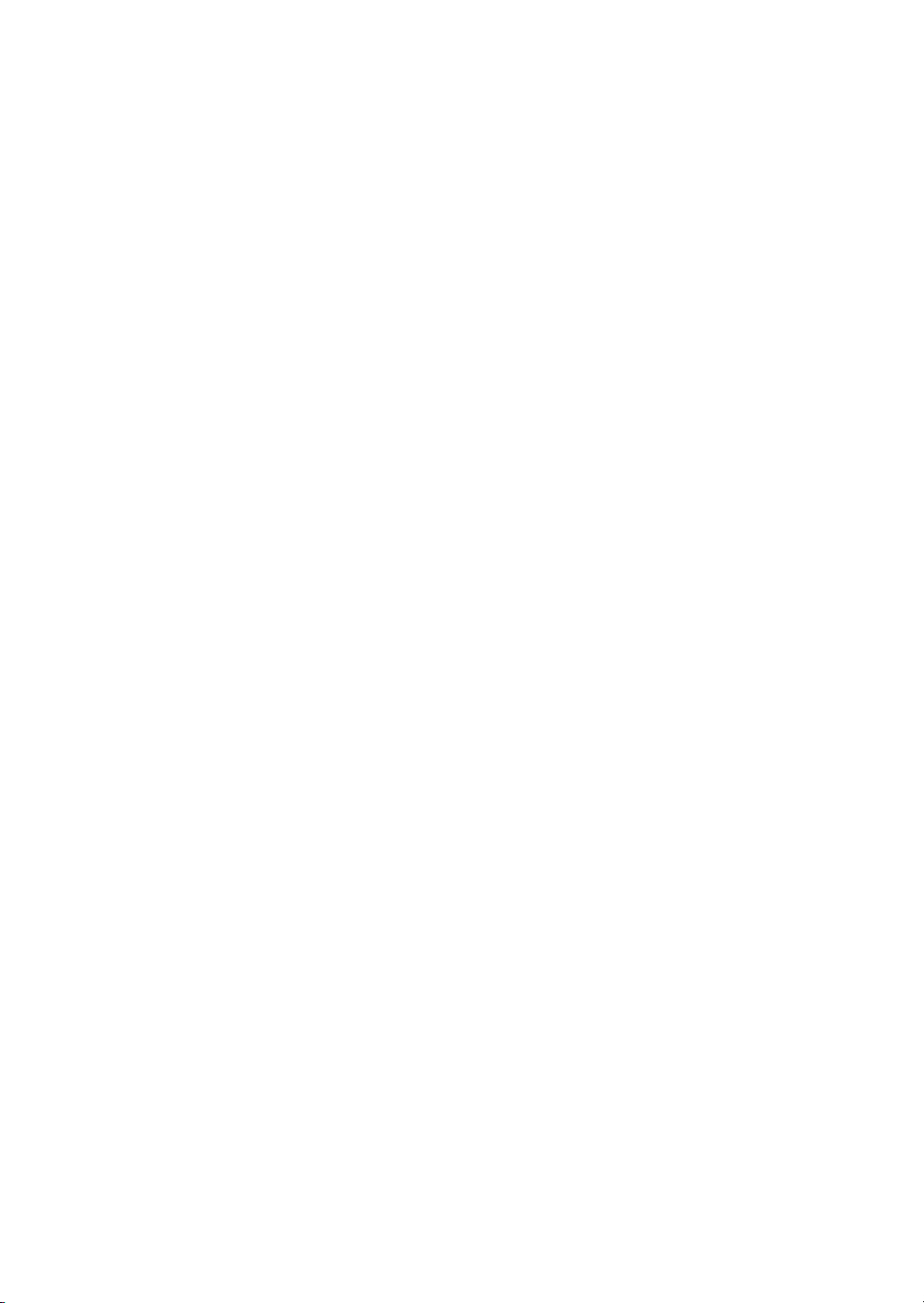
Page 3
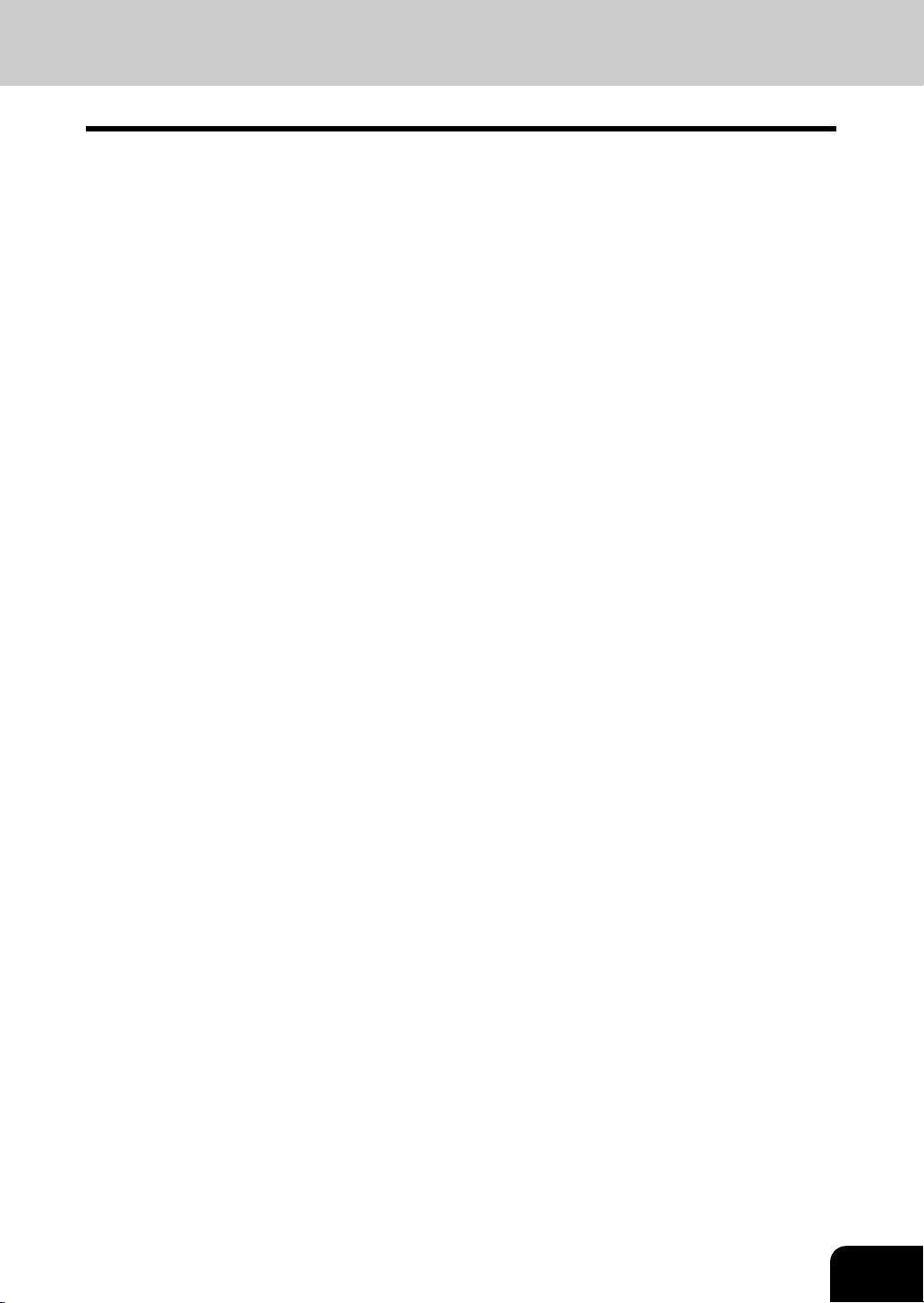
ÍNDICE
Nota para los usuarios.............................................................................................................................5
En Toshiba, la calidad es lo primero .......................................................................................................7
Prefacio ...................................................................................................................................................9
Características del dispositivo e-STUDIO281c/351c/451c....................................................................10
Precauciones generales........................................................................................................................11
• Instalación o traslado del equipo........................................................................................................11
• Utilización del sistema digital multifuncional en color.........................................................................14
• Durante el mantenimiento o la inspección del sistema......................................................................17
• Utilización de consumibles.................................................................................................................18
Exención de responsabilidad.................................................................................................................19
Función de prevención de falsificación y almacenamiento de copias en color .....................................20
Información sobre el medio ambiente ...................................................................................................21
1. ANTES DE UTILIZAR ESTE EQUIPO..................................................................................................23
1. Descripción de cada componente....................................................................................................24
• Componentes principales..............................................................................................................24
• Configuración de opciones............................................................................................................25
• Panel de control.............................................................................................................................28
• Ajuste del ángulo del panel de control...........................................................................................30
• Panel táctil.....................................................................................................................................32
Encendido y apagado del equipo.....................................................................................................36
2.
• Encendido del equipo....................................................................................................................36
• Utilización de la gestión de departamentos o de usuarios ............................................................37
• Apagado (desconexión).................................................................................................................42
3. Modo de ahorro de energía .............................................................................................................45
4. Configuración del papel de copia.....................................................................................................46
• Información sobre el "ancho" y el "tamaño" de los originales y del papel de copia.......................46
• Papel de copia admitido ................................................................................................................47
• Colocación de papel de copia (cambio de tamaño).......................................................................49
• Colocación de papel en el alimentador de gran capacidad (opcional)..........................................54
• Bandeja de utilización especial......................................................................................................55
2. REALIZACIÓN DE COPIAS .................................................................................................................59
1. Colocación de los originales............................................................................................................60
• Originales admitidos......................................................................................................................60
• Colocación de originales en el cristal ............................................................................................62
• Uso del alimentador automático de documentos inverso (opcional).............................................64
2. Realización de copias......................................................................................................................67
• Configuración inicial (predeterminada)..........................................................................................67
• Procedimiento de copia.................................................................................................................68
Escaneado de los siguientes originales durante la copia (inicio automático de trabajos).............73
•
• Interrupción de la copia en curso y realización de otras copias (interrupción de la copia)............75
3. Copia manual...................................................................................................................................76
• Copia manual.................................................................................................................................76
• Copia manual con papel de tamaño estándar...............................................................................77
• Copia manual en papel de tamaño no estándar............................................................................81
4. Copia de prueba ..............................................................................................................................85
3. CONFIGURACIÓN DE LOS MODOS DE COPIA BÁSICOS...............................................................87
1. Selección de papel...........................................................................................................................88
• Selección automática de papel (APS)...........................................................................................88
• Selección manual de papel............................................................................................................90
• Copia de originales con distintos tamaños en una sola operación (tamaño de originales mixto) 91
2. Cambio del modo de color...............................................................................................................93
3. Copia reducida y ampliada ..............................................................................................................94
4. Selección de modos de acabado...................................................................................................100
• Tipo de modo de acabado...........................................................................................................100
• Nombre de cada parte de la unidad de acabado (opcional)........................................................101
• Copia con clasificación/agrupar...................................................................................................102
• Modo Rotar clasificación..............................................................................................................104
• Modo Grapar con clasificación ....................................................................................................105
•
Modo Clasificar revistas y grapado (Modo Revista)....................................................................107
• Modo de taladradora (opcional)...................................................................................................110
• Modo de grapado manual (sólo para el dispositivo MJ-1101).....................................................112
1
Page 4
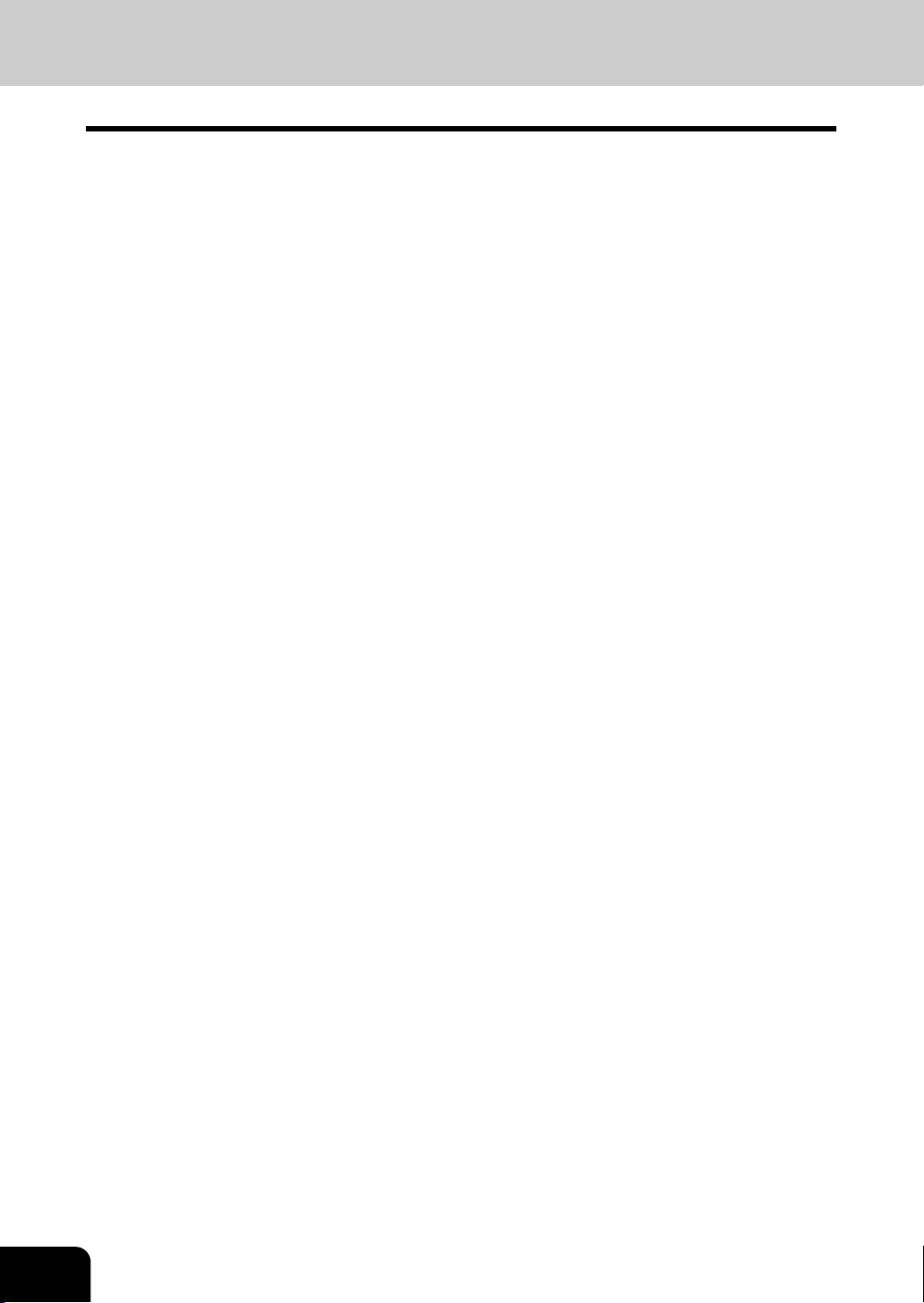
ÍNDICE (Cont.)
5. Copiado dúplex..............................................................................................................................114
6. Modo original .................................................................................................................................123
7. Ajuste de densidad de copia..........................................................................................................125
4. AJUSTE DE IMAGEN.........................................................................................................................127
1. Balance de color (ajuste YMCK)....................................................................................................128
2. Ajuste de RGB...............................................................................................................................129
3. Ajuste directo.................................................................................................................................130
4. Ajuste de fondo..............................................................................................................................131
5. Nitidez............................................................................................................................................132
6. Copia bicolor..................................................................................................................................133
5. USO DE LAS FUNCIONES DE EDICIÓN...........................................................................................137
1. DESPLAZAMIENTO DE IMÁGENES............................................................................................138
2. BORRADO DE BORDES...............................................................................................................144
3. BORRADO DEL CENTRO DEL LIBRO.........................................................................................146
4. PÁGINA DOBLE............................................................................................................................148
5. 2EN1/4EN1....................................................................................................................................150
6. CLASIFICACIÓN DE REVISTA.....................................................................................................153
7. EDICIÓN........................................................................................................................................155
Recorte/máscara .........................................................................................................................155
•
• Imagen simétrica .........................................................................................................................158
• Inversión negativa/positiva ..........................................................................................................159
8. ZOOM XY ......................................................................................................................................160
9. PORTADA......................................................................................................................................162
10.INSERCIÓN DE HOJA ..................................................................................................................165
11.MARCA DE HORA.........................................................................................................................168
12.NÚMERO DE PÁGINA ..................................................................................................................169
13.ELABORACIÓN DE TRABAJOS...................................................................................................171
14.DIRECCIÓN DE IMAGEN..............................................................................................................175
15.LIBRO - BLOC...............................................................................................................................177
16.ADF/SADF.....................................................................................................................................178
6. ARCHIVO ELECTRÓNICO.................................................................................................................181
1. Archivo electrónico.........................................................................................................................182
2. Creación de buzones de usuario...................................................................................................184
3. Modificación de datos de buzones de usuario...............................................................................186
4. Eliminación de buzones de usuario...............................................................................................189
5. Almacenamiento de documentos como archivos electrónicos......................................................191
6. Impresión de documentos almacenados.......................................................................................195
7. Eliminación de carpetas o documentos.........................................................................................200
8. Apéndice........................................................................................................................................202
• Almacenamiento de documentos en la carpeta de uso compartido............................................202
7. PLANTILLA.........................................................................................................................................207
1. Plantilla ..........................................................................................................................................208
2. Registro de grupos de usuarios y plantillas...................................................................................210
3. Modificación de datos de grupos de usuario y plantillas................................................................222
4. Recuperación de plantillas.............................................................................................................230
5. Eliminación de grupos de usuario o plantillas................................................................................235
8. ESTADO DEL TRABAJO...................................................................................................................239
1. Estado del trabajo..........................................................................................................................240
2. Confirmación del estado del trabajo de impresión.........................................................................241
• Trabajos de impresión.................................................................................................................242
• Trabajos de impresión de prueba................................................................................................245
• Trabajos de impresión privados...................................................................................................248
• Utilización de códigos de departamento......................................................................................251
3. Confirmación del estado del trabajo de escaneado.......................................................................254
4. Lista de registros............................................................................................................................255
• Confirmación del historial de trabajos en la lista de registros......................................................256
• Registro de datos en la libreta de direcciones desde las listas de registros ...............................260
• Impresión de diarios (lista de registros de envío/recepción) .......................................................262
2
Page 5
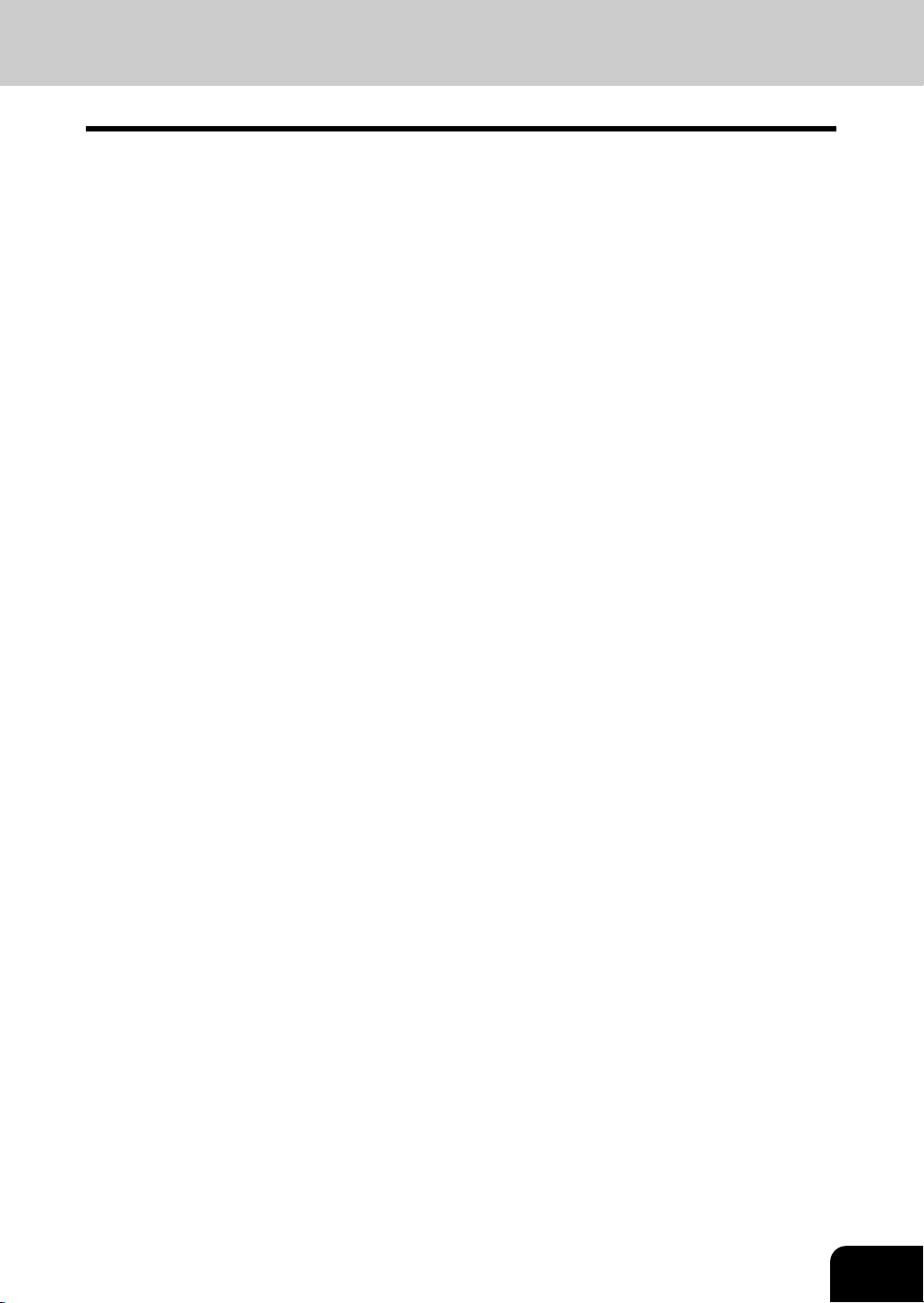
5. Visualización del estado de impresión...........................................................................................263
6. Códigos de error............................................................................................................................266
9. SÍMBOLOS GRÁFICOS PARPADEANTES ......................................................................................279
1. Símbolos gráficos parpadeantes ...................................................................................................280
2. Visualización de la bandeja en el panel táctil ................................................................................281
3. Símbolo de sustitución del cartucho de tóner................................................................................282
4. Símbolo de sustitución de bolsa de tóner......................................................................................289
5. Símbolos de atasco de papel.........................................................................................................291
6. Símbolo de servicio de asistencia técnica.....................................................................................313
10.CUANDO APAREZCA ESTE MENSAJE EN EL EQUIPO................................................................315
1. "Poner cartucho de grapas"...........................................................................................................316
2. "Poner cartucho de grapas en la unidad de grapado"...................................................................322
3. "Compruebe grapadora" ................................................................................................................324
4. "LISTA (COMPROBAR GRAPADORA)" .......................................................................................330
5. "Comprobar la grapadora de la unidad de grapado" .....................................................................331
6. "LISTA (COMPROBAR GRAPADORA DE ACABADO)"...............................................................334
7. "LISTA (TALADRADORA LLENA)"................................................................................................335
8. "FALLO DE ALIMENTACIÓN".......................................................................................................337
9. "Realizar mantenimiento periódico"...............................................................................................338
10."Compruebe el tamaño de papel de la bandeja N en el panel de control" ....................................339
11."No es posible imprimir en ese tamaño de papel. Seleccione otra bandeja"
12."Reiniciar la máquina"....................................................................................................................347
11.MANTENIMIENTO..............................................................................................................................349
1. Inspección diaria............................................................................................................................350
2. Resolución de problemas ..............................................................................................................351
12.ESPECIFICACIONES Y OPCIONES .................................................................................................355
1. Especificaciones de e-STUDIO281c/351c/451c............................................................................356
2. Especificaciones de las opciones..................................................................................................360
3. Elementos suministrados...............................................................................................................367
4. Matriz de combinación de funciones de copia...............................................................................368
• Matriz de combinaciones 1 de 2..................................................................................................368
• Matriz de combinaciones 2 de 2..................................................................................................369
5. Matriz de combinación de calidad de imagen................................................................................370
.................................346
3
Page 6
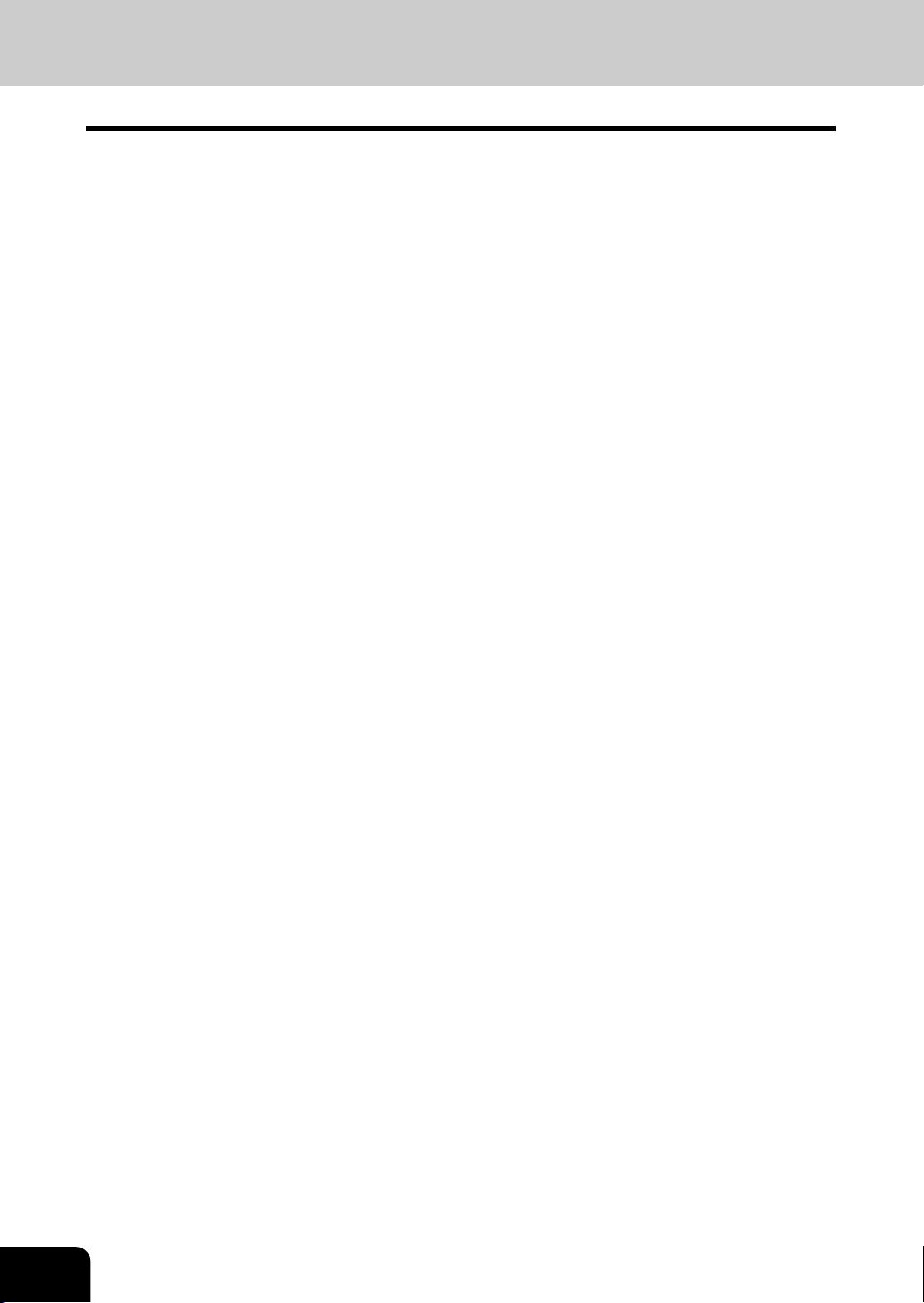
ÍNDICE (Cont.)
4
Page 7
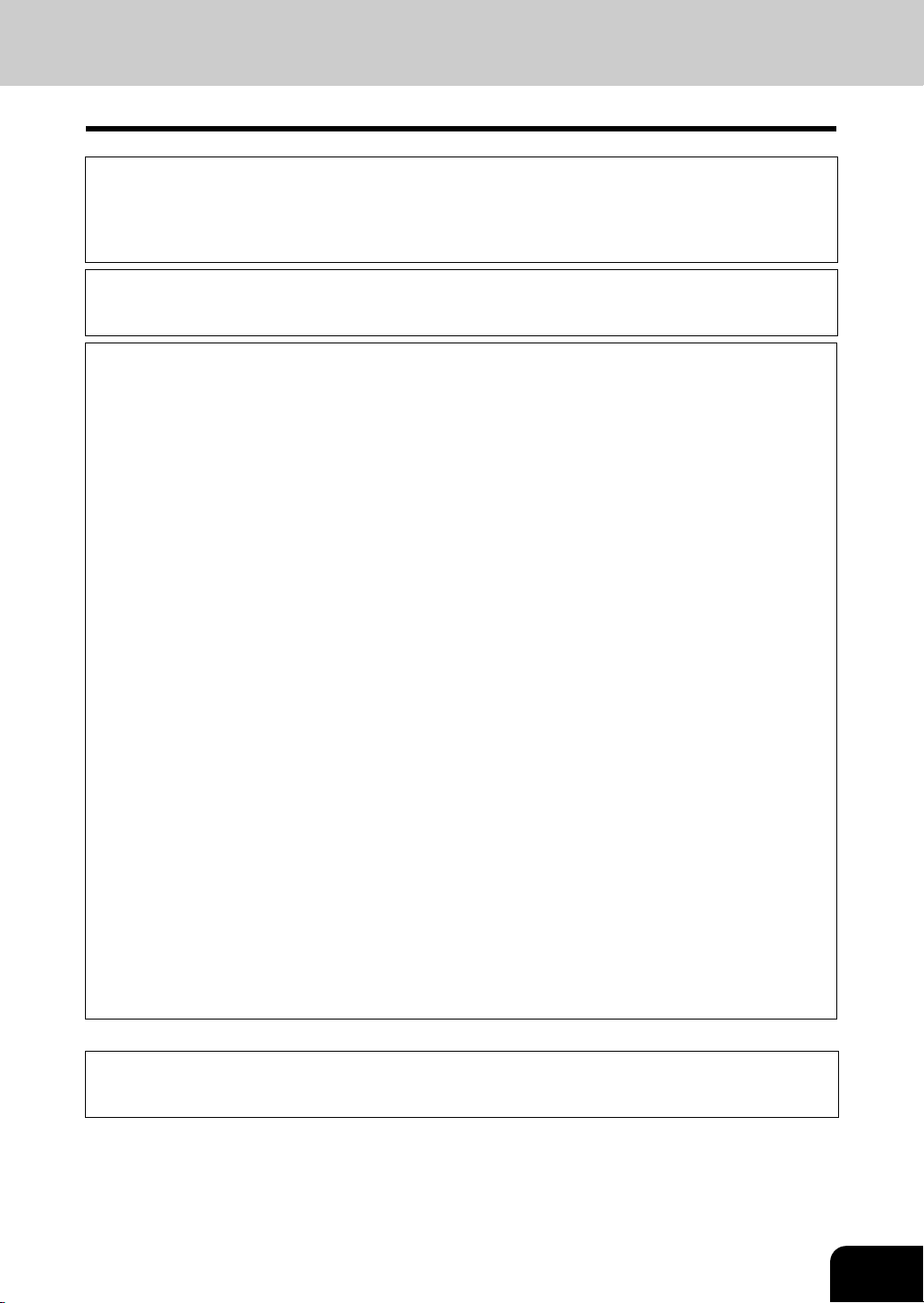
Nota para los usuarios
Una vez que haya seleccionado el emplazamiento más adecuado para instalar el dispositivo
e-STUDIO281c/351c/451c, no lo cambie de lugar. Evite ubicar este sistema donde quede expuesto a
altas temperaturas, suciedad o vibraciones, así como a la luz solar directa. Del mismo modo, asegúrese
de que el lugar seleccionado dispone de la suficiente ventilación, ya que la copiadora emite pequeñas
cantidades de ozono.
Advertencia:
Este es un producto de Clase A. En un ámbito doméstico, este producto puede causar interferencias
radioeléctricas, en cuyo caso se podrá exigir al usuario que tome las medidas oportunas.
Entorno de trabajo
Este producto, así como todos sus accesorios eléctricos, han sido diseñados para cumplir con los requisitos de EMC (compatibilidad electromagnética) de "entornos comerciales y de industria ligera".
TOSHIBA TEC no autoriza la utilización de este producto en entornos de trabajo que no sean "entornos
comerciales o de industria ligera". A continuación se exponen algunos entornos no autorizados:
• Entornos industriales (como, por ejemplo, entornos en los que se utilicen voltajes principales trifásicos de 380 V).
• Entornos médicos: Este producto no está certificado como producto médico, según la directiva de
productos médicos 93/42/EEC.
• Entornos residenciales (como, por ejemplo, habitaciones privadas con TV/equipos de radio cercanos)
Cualquier consecuencia que se pueda derivar de la utilización de este producto en entornos de trabajo
no autorizados o donde su utilización esté restringida no será responsabilidad de TOSHIBA TEC.
Las consecuencias de la utilización de este producto en dichos entornos de trabajo pueden ser, por
ejemplo, interferencias electromagnéticas con otros dispositivos o máquinas cercanas.
Esto puede provocar fallos de funcionamiento, entre los que se incluye la pérdida de datos/errores de
datos de este u otros dispositivos/máquinas afectadas por las interferencias electromagnéticas.
Además, por razones de seguridad generales, se prohíbe la utilización de este producto en atmósferas
explosivas.
1. No toque el terminal del conector cuando desconecte los cables del equipo periférico.
2. Antes de abrir cualquier cubierta o retirar cualquier unidad de la copiadora, descargue la electricidad
estática de su cuerpo tocando una parte metálica de la copiadora.
Cumplimiento con las normativas de la CE
Este producto tiene la etiqueta de la marca CE conforme a las disposiciones de las directivas europeas
vigentes, en concreto la directiva de baja tensión 2006/95/EC, la directiva de compatibilidad electromagnética 2004/108/EC para este producto y los accesorios eléctricos, y la directiva de equipos de radio y
terminales de telecomunicaciones 1999/5/EC para los accesorios de telecomunicaciones.
La certificación CE es responsabilidad de TOSHIBA TEC GERMANY IMAGING SYSTEMS GmbH,
Carl-Schurz-Str. 7, 41460 Neuss, Alemania, teléfono +49-(0)-2131-1245-0.
Para obtener una copia de la declaración de conformidad con la normativa CE, póngase en contacto
con su proveedor o con TOSHIBA TEC.
Sólo para Alemania
Información sobre las emisiones de ruido de la máquina
Ordenanza 3. GPSGV: El nivel de ruido deberá ser igual o inferior a 70 dB(A) según lo dispuesto en la
norma EN ISO 7779
5
Page 8
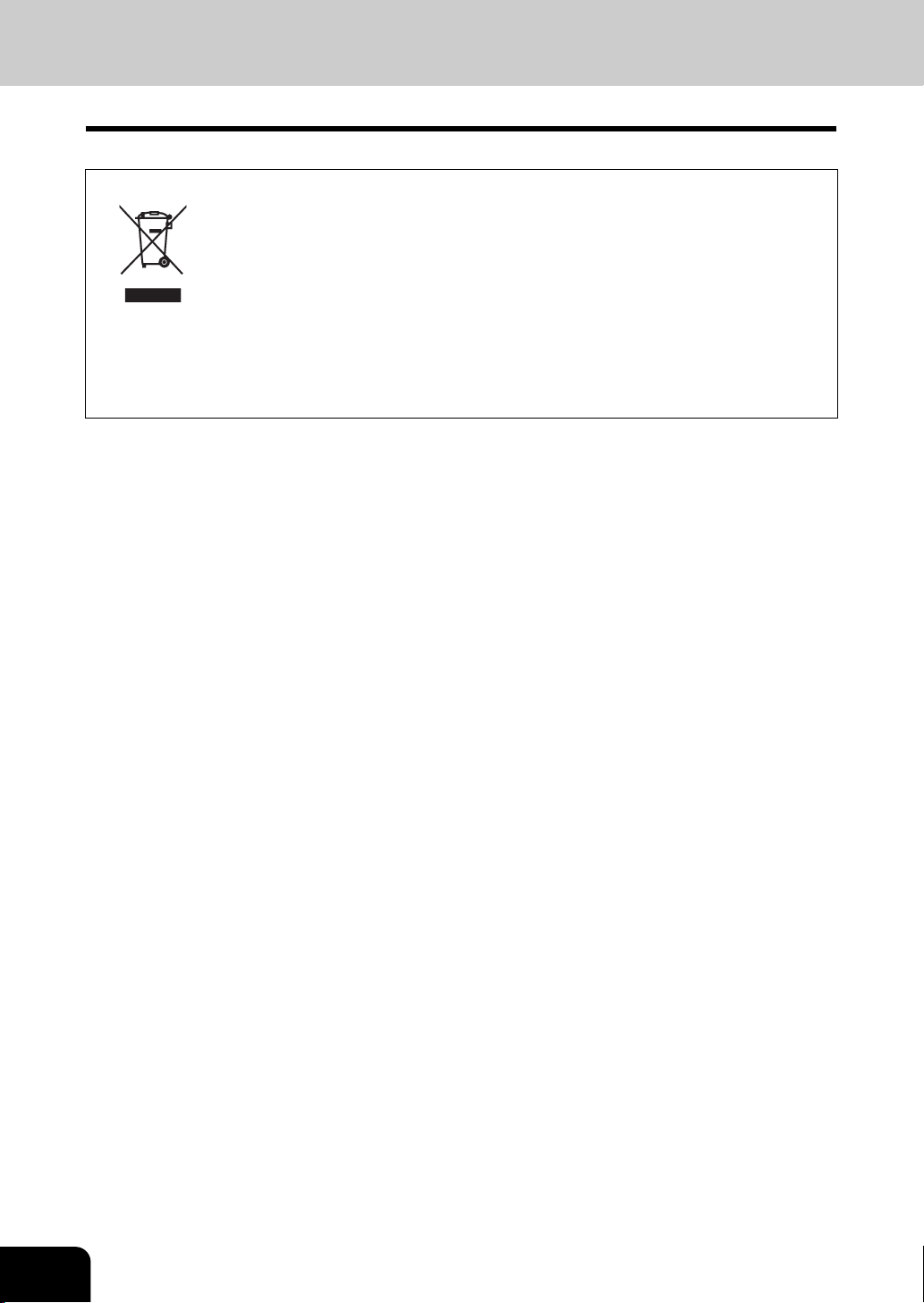
Nota para los usuarios (Cont.)
La información siguiente sólo es aplicable para estados miembros de la UE:
Este producto está marcado según los requisitos de la directiva de la
UE 2002/96/EC.
(Directiva relativa al desecho de equipos electrónicos - WEEE)
El símbolo anterior indica que el producto no puede desecharse con el mismo procedimiento que para
los residuos municipales, por lo que deberá tratarse por separado. Deseche el producto de forma
correcta para evitar posibles consecuencias negativas en el medio ambiente y en para la salud pública.
Para obtener información detallada sobre la recogida y el reciclado del producto, póngase en contacto
con el proveedor al que haya adquirido el producto.
6
Page 9
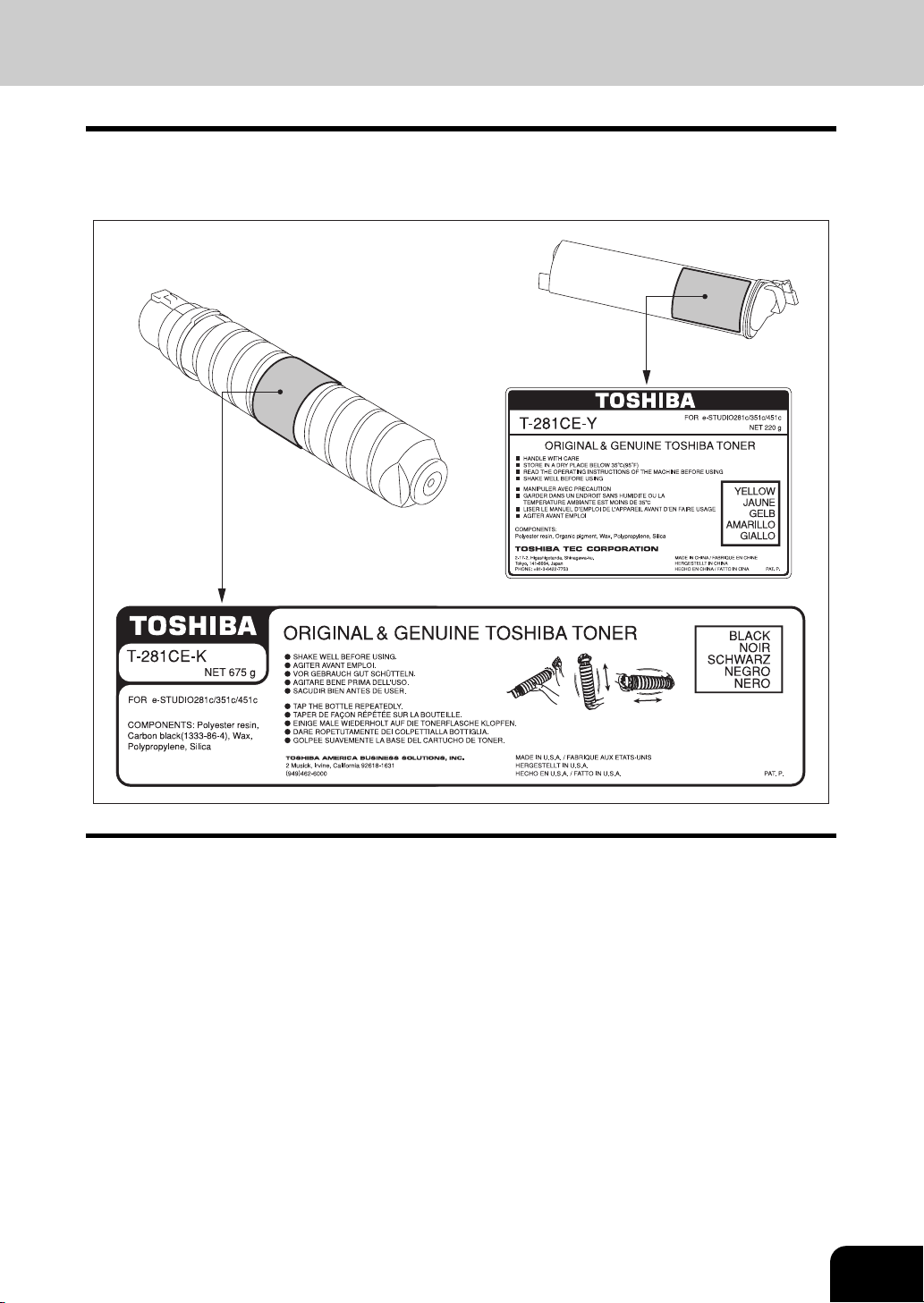
En Toshiba, la calidad es lo primero
Cartuchos de tóner para e-STUDIO281c/351c/451c.
Se recomienda el uso de piezas y repuestos originales de TOSHIBA para obtener unos resultados óptimos.
7
Page 10
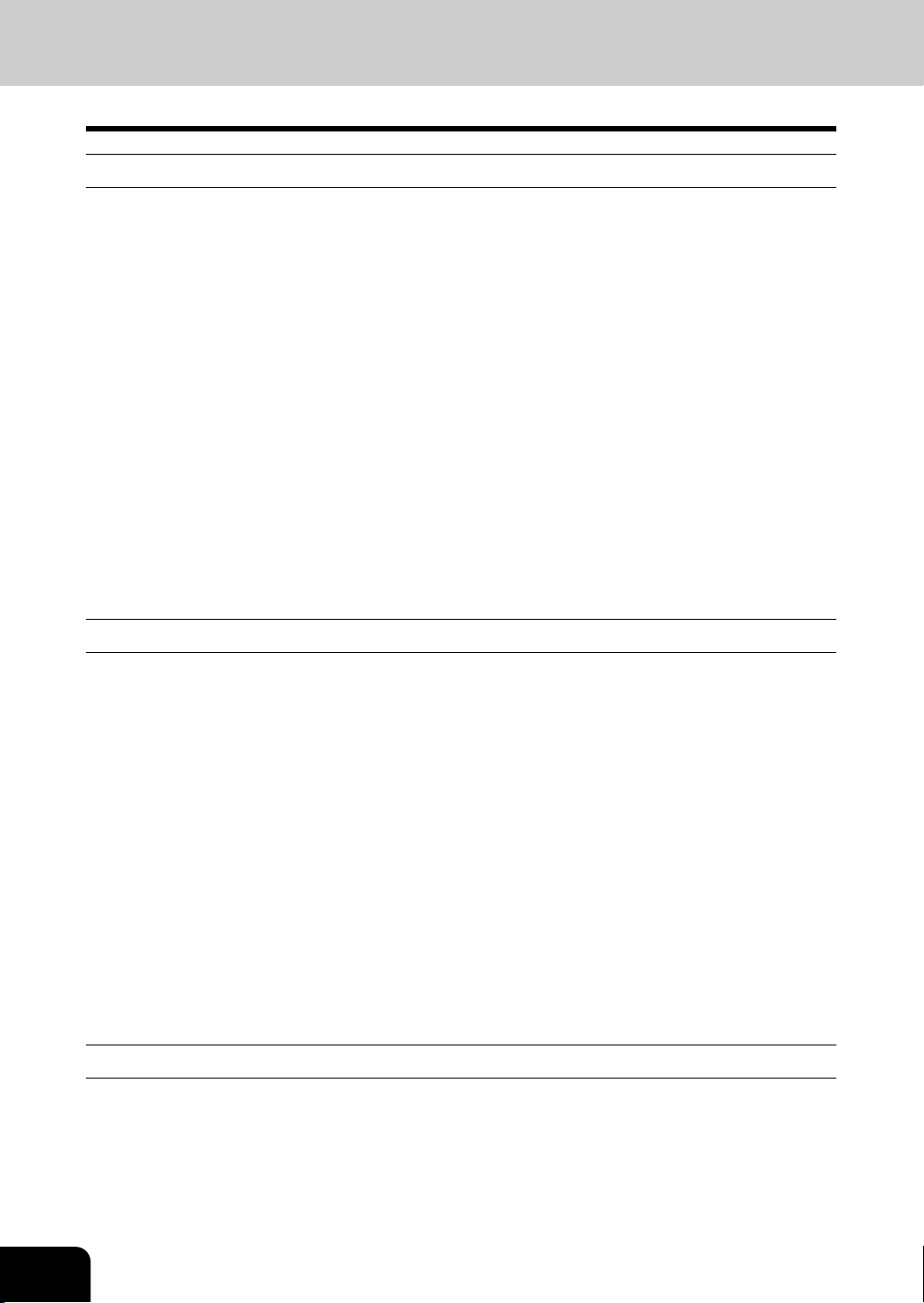
En Toshiba, la calidad es lo primero (Cont.)
Consumibles/piezas
• Fiabilidad
Los consumibles originales de Toshiba se someten a las comprobaciones y pruebas más exigentes.
De este modo, todos los componentes que llegan al usuario ofrecen un rendimiento óptimo.
• Alta productividad
Los materiales originales de Toshiba han sido desarrollados para ajustarse a las exigencias de nuestro mundo competitivo y para proporcionarle copias fiables a gran velocidad, sin problemas y en el
momento en que las necesite.
• Calidad de imagen estable
Los materiales originales de Toshiba han sido concebidos para producir de forma constante imágenes
con una calidad inmejorable.
• Consumibles compatibles con la copiadora
Los consumibles originales de Toshiba se han desarrollado para ofrecer un funcionamiento libre de
errores de la copiadora y sus componentes.
La reducción del desgaste del sistema se debe al profundo conocimiento de Toshiba de las características de la copiadora, lo que garantiza los más altos niveles de cuidados del dispositivo.
• Consumibles idóneos
Desde el principio, los consumibles y equipos de Toshiba se diseñan para funcionar juntos. Cada vez
que Toshiba diseña un dispositivo nuevo, diseña además un tóner nuevo diseñado sólo para dicho dispositivo. Con la utilización de consumibles originales de Toshiba se garantiza el mejor rendimiento del
sistema.
Tóner
• Calidad de imagen óptima
El tóner de Toshiba ha sido fabricado con materiales de la mejor calidad sometidos a exhaustivos controles. De este modo, se garantiza que las copiadoras Toshiba sigan generando imágenes de alta calidad.
• Ventajas en el coste
La utilización de tóner original de Toshiba le ofrece un valor añadido a su dispositivo, ya que en el proceso de reproducción sólo se utiliza la cantidad justa de tóner, lo que permite al sistema un funcionamiento continuo hasta el agotamiento del tóner. De esta forma sacará el máximo partido a cada
cartucho utilizado.
• Respeto hacia el medio ambiente
El tóner de Toshiba original ha sido fabricado teniendo en cuenta el medio ambiente. Para proteger el
planeta y a las generaciones futuras, utilizamos etiquetas grabadas o de plástico que permiten un
completo reciclaje de nuestros cartuchos de tóner. Además, la reducción de los niveles de ozono y de
polvos nocivos le ofrece un mejor entorno laboral.
• Seguridad en la utilización
Antes de aprobar nuestros tóneres para su comercialización, éstos se someten a pruebas estrictas
para garantizar el cumplimiento con las más estrictas normas sanitarias. Esto permite un manejo
seguro e inofensivo del tóner.
General
• Ventajas del servicio y de la asistencia técnica
Los técnicos de servicio de Toshiba están certificados para mantener el rendimiento de su copiadora a
unos niveles óptimos. Para garantizar una calidad de imagen continua, acuda a proveedores de servicio técnico autorizados de Toshiba para que se ocupen y lleven a cabo el mantenimiento periódico de
su copiadora.
8
Page 11
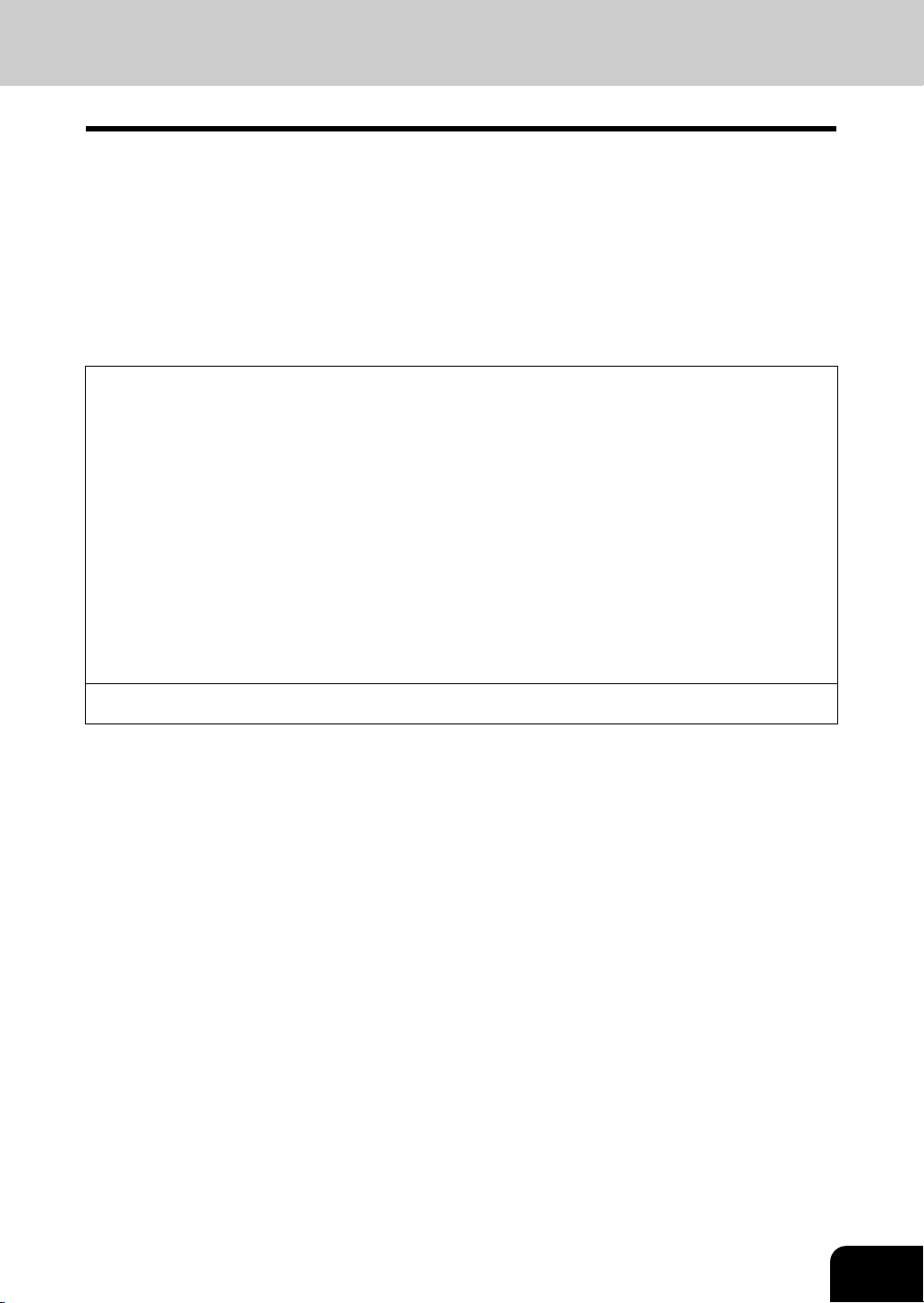
Prefacio
Gracias por adquirir el dispositivo Toshiba e-STUDIO281c/351c/451c Sistema digital multifuncional en
color. Este manual del operador describe lo siguiente:
• Utilización del sistema digital multifuncional en color.
• Inspección y mantenimiento del sistema digital multifuncional en color.
• Resolución de problemas mecánicos y de copia.
Antes de utilizar el sistema digital multifuncional en color, asegúrese de haber leído y entendido el presente manual del operador. Para garantizar que se realizan copias de máxima calidad en todo momento,
así como el buen estado de uso del sistema digital multifuncional en color, deberá tener este manual del
operador a mano en todo momento para futuras consultas.
Para garantizar un funcionamiento correcto y seguro de los sistemas digitales multifuncionales en color
e-STUDIO281c/351c/451c, este manual del operador describe las precauciones de seguridad que se
deben tomar según tres niveles de advertencia:
Antes de leer este manual del operador, debería comprender en toda su extensión el significado y la
importancia de estos términos.
• Advertencia
Indica una situación potencialmente peligrosa que, en caso de no evitarse, podría provocar lesiones
graves o incluso la muerte al operador, así como graves daños o un incendio en el equipo o bienes
situados en las proximidades.
• Precaución
Indica una situación potencialmente peligrosa que, si no se evita, puede provocar lesiones leves o
moderadas al operador y daños parciales al equipo o a los bienes situados en las proximidades.
• Nota
Indica información a la que debe prestar atención al utilizar el equipo.
• Sugerencia
Describe información útil para la utilización del sistema digital multifuncional en color.
© 2005 TOSHIBA TEC CORPORATION Reservados todos los derechos
Según especifican las leyes de propiedad intelectual, no se podrá reproducir este manual bajo ninguna
forma sin la debida autorización previa y por escrito de TOSHIBA TEC CORPORATION. Asimismo, no se
asume ninguna responsabilidad de patente en lo que respecta a la utilización de la información contenida
en este documento.
9
Page 12
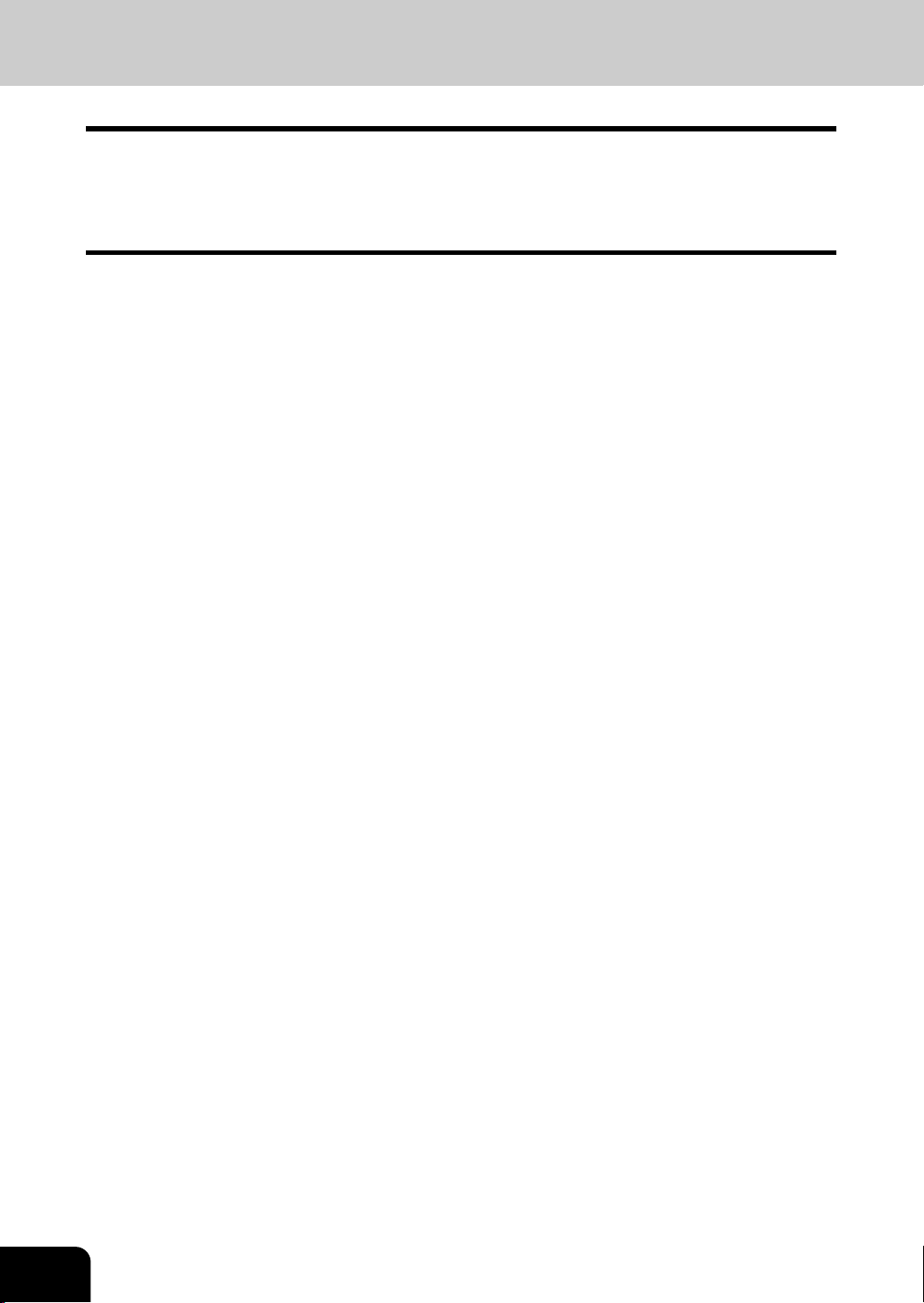
Características del dispositivo e-STUDIO281c/351c/451c
El dispositivo e-STUDIO281c/351c/451c es un sistema digital multifuncional en color que combina los
modos color y blanco y negro. Además, admite la utilización de todas las funciones a través de redes.
También dispone de varios dispositivos opcionales de gestión de papel destinados a satisfacer las necesidades de su oficina.
El dispositivo e-STUDIO281c/351c/451c ofrece las siguientes características, funciones y opciones.
• La velocidad de copiado en blanco y negro es de 28 copias por minuto para el dispositivo
e-STUDIO281c, 35 copias por minuto para el dispositivo e-STUDIO351c y 45 copias por minuto para
el dispositivo e-STUDIO451c *1. La velocidad de copiado en color es de 11 copias para todos los
modelos (cuando se copian documentos a una cara de tamaño A4 en modo de copia continuo sin clasificación y sin el alimentador automático de documentos inverso.)
• El tiempo de calentamiento se ha reducido de forma drástica a 40 segundos aproximadamente
• Se ha instalado como característica estándar un controlador integral para utilizar las funciones de red.
• El panel 1/2 VGA incorporado mejora la utilización del dispositivo y el rendimiento.
• El diseño universal del panel de control permite cambiar el ángulo de visión.
• La función de archivos electrónicos permite escanear, guardar, volver a utilizar y editar los originales a
través de sistemas cliente desde la sección de escaneado.
• Los documentos de fax recibidos se pueden almacenar en archivos electrónicos sin imprimirse.
• Se pueden enviar originales escaneados por fax (opcional) y correo electrónico de manera simultánea.
• La clasificación electrónica mejora la productividad de copia en color y en blanco y negro.
• Incluye funciones avanzadas de edición como recorte, máscara y repetición de imágenes.
• Si se utiliza la memoria de página y el disco duro como equipo estándar, se habilita la impresión 2 en
1, 4 en 1, clasificación electrónica, clasificación de revistas, etc.
• El sistema de fijación que consume menos aceite reduce la cantidad que se fija al papel.
• La simple sustitución del cartucho le permite añadir tóner sin mancharse las manos.
• Acepta una gran variedad de soportes, desde papel grueso (hasta 209 g/m
películas OHP para transparencias, etc.
• La tecnología de calidad de imagen ofrece la posibilidad de hacer hasta 999 imágenes de copia consecutivas con una calidad estable.
• La instalación de una unidad de acabado opcional ofrece un rápido clasificado automático, el grapado,
la clasificación de revistas y la perforación (opcional) de copias.
• La instalación de una unidad de acabado con una función opcional incorporada de grapado permite
seleccionar un modo de grapado que grapará automáticamente el centro de los documentos al igual
que ocurre con los libros.
• Hay disponibles dos funciones de ahorro de energía: 1. MODO DE AHORRO DE ENERGÍA: Se desconecta la electricidad no necesaria en estado LISTO. 2. MODO DE REPOSO: Se mantiene un consumo eléctrico mínimo si el equipo no se utiliza durante el período de tiempo especificado.
• Las funciones de seguridad mejoradas garantizan a los usuarios un entorno de trabajo seguro y agradable.
• Se han incorporado la unidad LAN inalámbrica y las opciones Bluetooth para responder a las necesidades de los usuarios.
2
), etiquetas adhesivas,
*2
.
10
*1 44 copias por minuto con el modo SUAVIZADO DE IMAGEN.
*2 Es el valor cuando la temperatura ambiente es de 20 °C o más con una potencia de entrada nominal
sin ninguna opción instalada.
Page 13
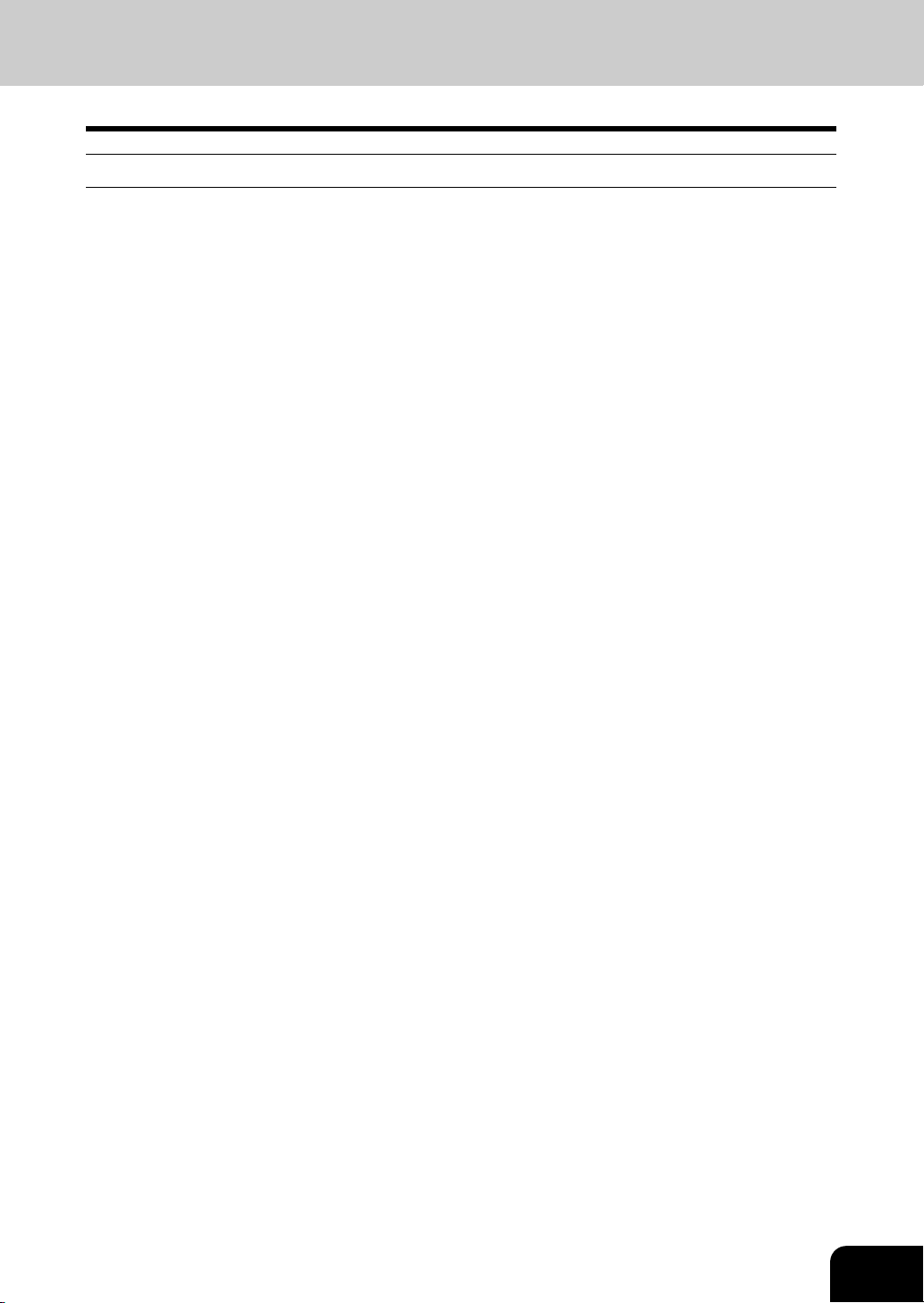
Precauciones generales
Instalación o traslado del equipo
Advertencia
• Este sistema digital multifuncional en color requiere electricidad de 220 a 240 V, 8 A 50/60 Hz.
No utilice una fuente de alimentación con un voltaje distinto al especificado.
Evite conectar varios dispositivos a la misma toma. Esto podría provocar un incendio o una descarga
eléctrica. Si desea aumentar el número de tomas, póngase en contacto con un electricista.
• Conecte siempre este sistema digital multifuncional en color a una toma con conexión a tierra para
impedir el riesgo de que se produzca un incendio o una descarga eléctrica en caso de un cortocircuito.
Póngase en contacto con un representante de servicio técnico para obtener más detalles. Asegúrese
de emplear una caja de enchufe de 3 conductores, con toma a tierra.
En las zonas en que se emplea un conector de 2 patillas, los sistemas digitales multifuncionales en
color deben conectarse a tierra por motivos de seguridad. No establezca nunca la conexión a tierra
con un conducto de gas, un tubo de agua u otro objeto inadecuado para la conexión a tierra.
• Enchufe el cable de alimentación firmemente en la toma de pared. Si la conexión no es correcta, se
podría producir un calentamiento, un incendio o descargas eléctricas.
• No dañe, rompa o intente reparar el cable de alimentación.
No se debe hacer lo siguiente con el cable de alimentación:
-No lo retuerza
- No lo doble
- No tire de él
- No coloque objetos sobre él
- No lo someta a altas temperaturas
- No lo coloque cerca de radiadores ni cerca de otras fuentes de calor
Esto podría provocar un incendio o una descarga eléctrica. Si el cable de alimentación está dañado,
póngase en contacto con el representante de servicio.
• No instale el equipo usted mismo ni intente moverlo una vez instalado. Eso podría provocar daños en
el aparato. Póngase en contacto con un representante del servicio técnico si necesita instalar o mover
el equipo.
• La toma de corriente debe estar cerca del equipo y debe tener un fácil acceso.
• Retire el enchufe de la toma varias veces al año para limpiar las clavijas. La acumulación de polvo y
suciedad podría originar un incendio debido al calor emitido por una fuga eléctrica.
11
Page 14
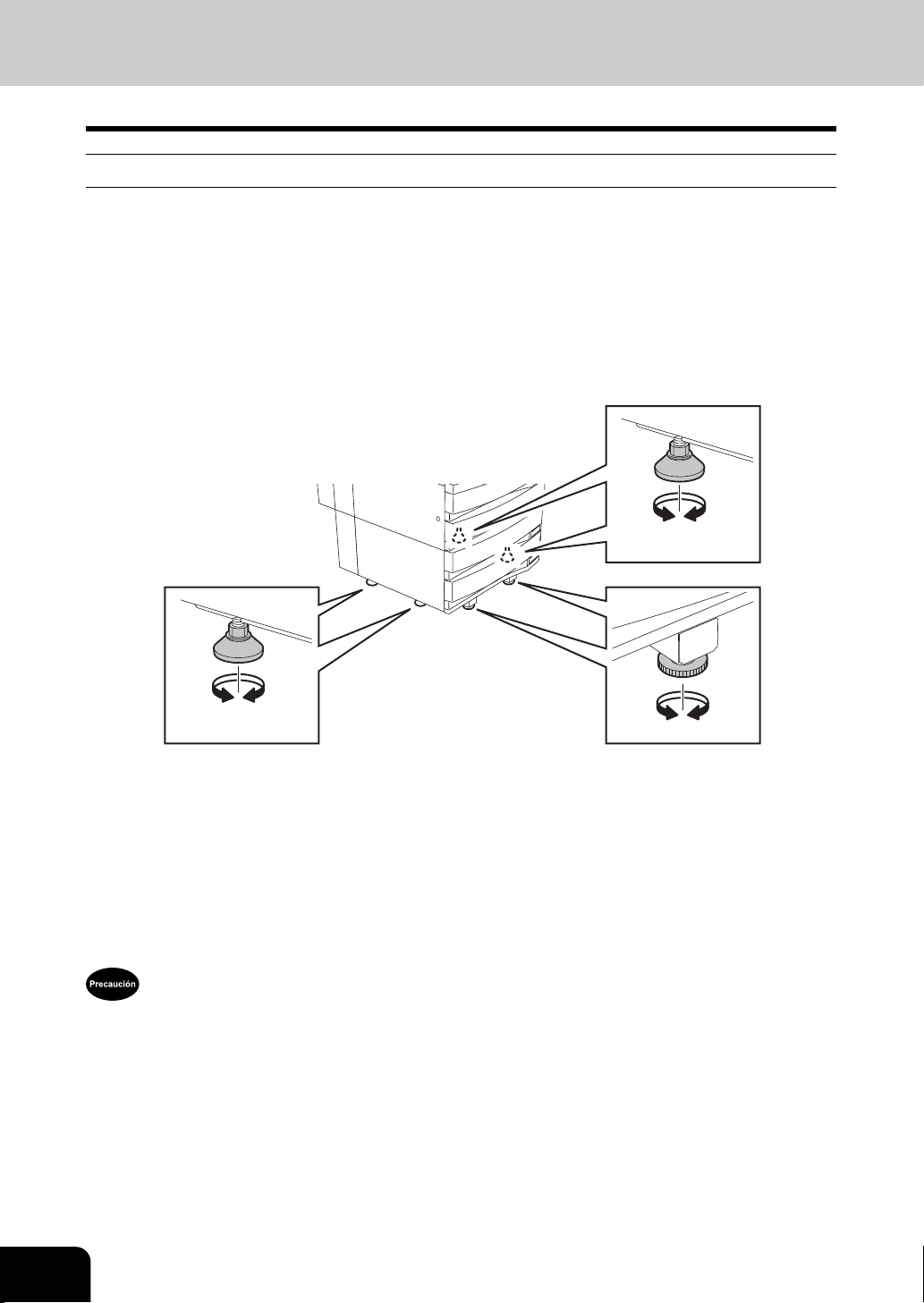
Precauciones generales (Cont.)
Precaución
• Evite colocar el sistema digital multifuncionales en color en un lugar poco conveniente para soportar
su peso y asegúrese de que la superficie está nivelada.
Recuerde que en caso de caerse el sistema digital multifuncional en color, podría provocarle lesiones
graves.
Peso del sistema digital multifuncional en color: aprox. 113 kg
• Hay cuatro reguladores (topes) en los dos laterales (dos a cada lado) y dos topes de seguridad frontales en la parte inferior del pedestal de alimentación de papel y en el alimentador de gran capacidad.
Después de mover/instalar el equipo, asegúrese de girar los topes y bajar los reguladores para fijarlos
al suelo. Una vez ajustado el regulador, ajuste también el tope de seguridad.
Antes de mover el equipo, gire y suba los topes y reguladores.
12
• Cuando quite el enchufe de la toma, no tire del cable de alimentación. Sujete siempre el enchufe
cuando lo desenchufe de la toma. Si tira del cable de alimentación, se pueden romper los cables y se
podría provocar un incendio o una descarga eléctrica.
• Asegúrese de que los orificios de ventilación no estén bloqueados.
Si la temperatura de los sistemas digitales multifuncionales en color alcanzase valores demasiado elevados, podría provocarse un incendio.
• Si conecta equipos opcionales y el cable de interfaz al sistema digital multifuncional en color, asegúrese de desconectar la alimentación. En caso contrario, podría sufrir una descarga eléctrica.
Para obtener información sobre el apagado del sistema, consulte P.42 "Apagado (desconexión)".
No instale el equipo usted mismo ni intente moverlo una vez instalado. Eso podría provocar daños en el
aparato. Póngase en contacto con un representante del servicio técnico si necesita instalar o mover el
equipo.
Page 15
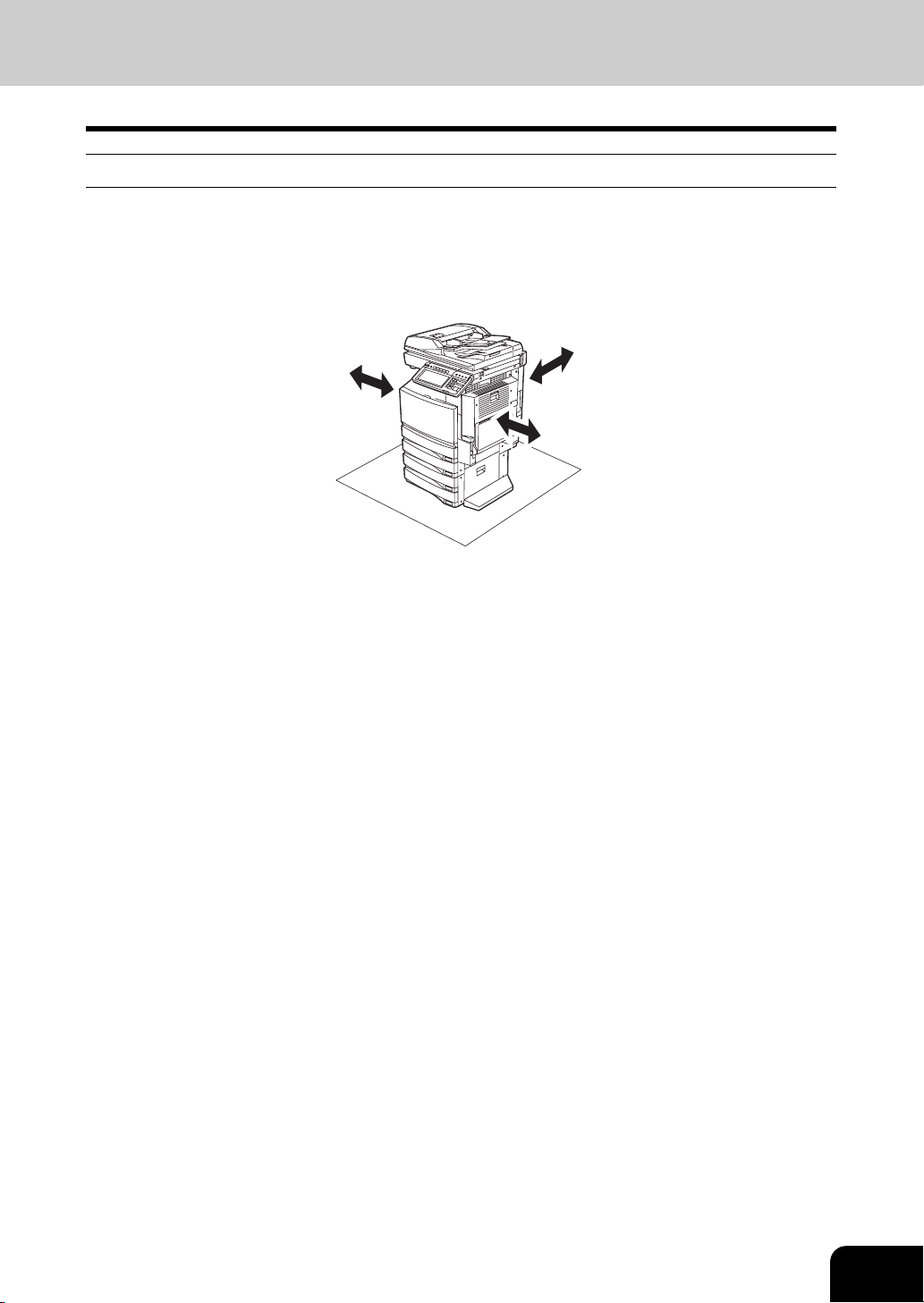
Otros aspectos
• Asegúrese de que hay espacio suficiente alrededor del sistema con el fin de facilitar la sustitución de
piezas, la realización de tareas de mantenimiento y solucionar atascos de papel.
Si no hay espacio suficiente, algunas operaciones, como, por ejemplo, la alimentación manual, serán
más complicadas y el sistema digital multifuncional en color podría incluso llegar a averiarse.
Para garantizar un funcionamiento óptimo, deje una distancia de como mínimo 80 cm en el lado derecho y de 10 cm en el lado izquierdo y posterior.
10 cm
• Asegúrese de fijar el cable de alimentación correctamente de forma que nadie pueda tropezar con él.
• Las condiciones climatológicas adversas pueden afectar al funcionamiento y al rendimiento del sistema digital multifuncional en color y podrían incluso provocar averías.
- Evite ubicaciones próximas a ventanas o con exposición directa a la luz solar.
- Evite ubicaciones con cambios de temperatura drásticos.
- Evite que haya demasiado polvo.
- Evite ubicaciones que estén sometidas a vibraciones.
• Asegúrese de que el aire circula libremente y de que hay suficiente ventilación.
Con una ventilación inadecuada, el olor emitido por el ozono contaminaría el ambiente de la habitación.
10 cm
80 cm
13
Page 16
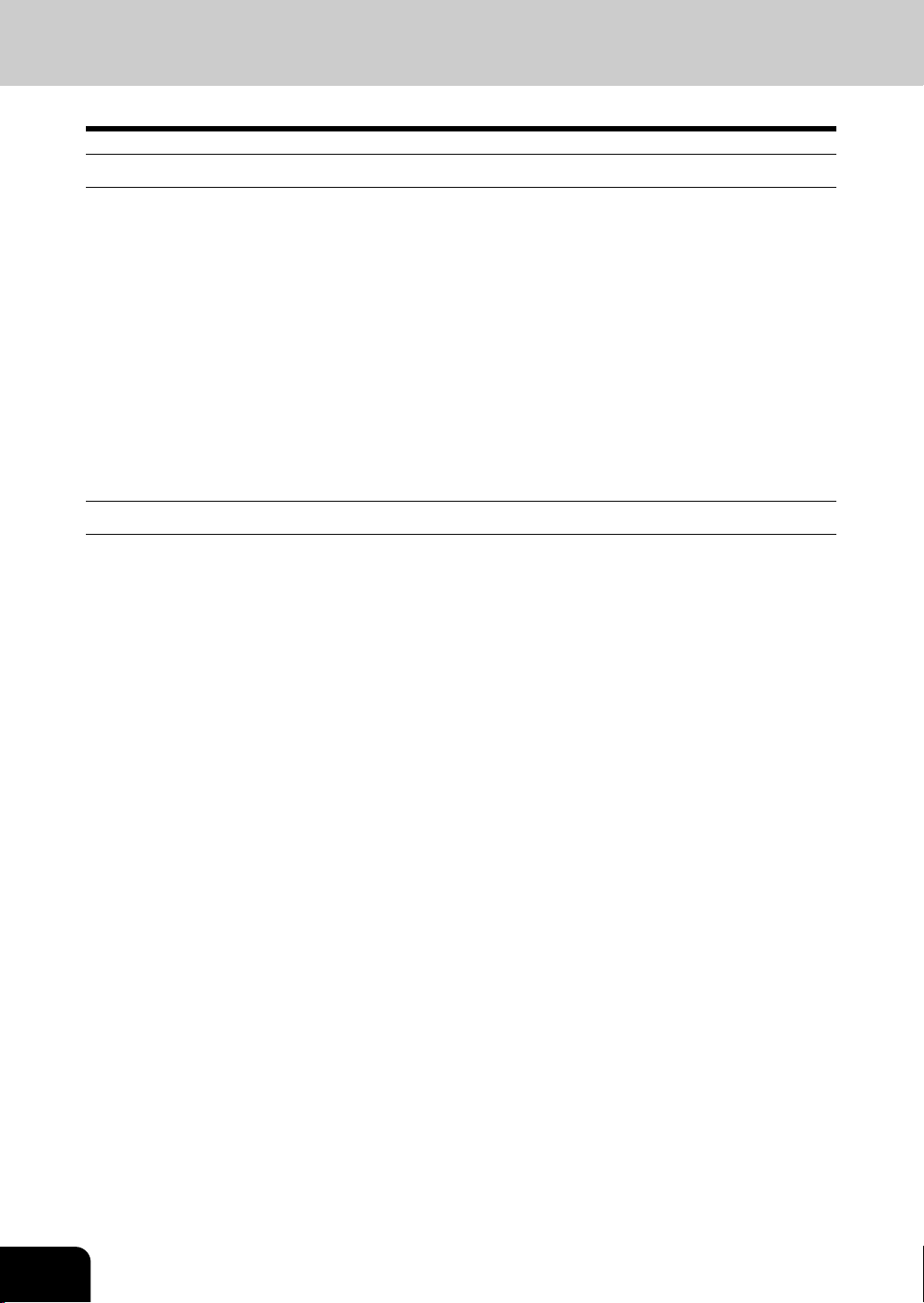
Precauciones generales (Cont.)
Utilización del sistema digital multifuncional en color
Advertencia
• No retire la tapa del equipo, ya que podría resultar dañado o recibir una descarga eléctrica.
• No conecte ni desconecte el enchufe con las manos mojadas, ya que podría sufrir una descarga eléctrica.
• No coloque recipientes con agua (jarrones, tazas de café, etc.) encima o en las inmediaciones del
equipo. Podrían provocar un incendio o una descarga eléctrica.
• Mantenga los clips y las grapas alejados de los orificios de ventilación. Si no lo hace, podría provocarse un incendio o recibir una descarga eléctrica.
• Si el sistema digital multifuncional en color se calienta demasiado, emite humo, desprende un olor
extraño o emite un ruido anormal, proceda del siguiente modo.
Apague el interruptor principal y quite el enchufe de la toma. A continuación, póngase en contacto con
su representante de servicio técnico.
• Si no va a usar el sistema digital multifuncional en color durante más de un mes, quite el enchufe de la
toma por motivos de seguridad durante ese tiempo.
Si se produce un fallo de aislamiento, podría provocarse un incendio o recibir una descarga eléctrica.
Precaución
• No coloque objetos pesados (de 4 kg o más) sobre el cristal de exposición ni ejerza presión sobre él.
Si se rompe el cristal podría lesionarse.
• No coloque objetos pesados (de 4 kg o más) sobre el sistema digital multifuncional en color. Si los
objetos se cayesen podrían provocarle lesiones.
• No toque la unidad del fusor ni las partes metálicas cercanas. La elevada temperatura de estos elementos podría provocarle quemaduras o la descarga podría producirle lesiones en las manos.
• Tenga cuidado con las manos si cambia el ángulo del panel de control para que no queden atrapadas
en el espacio que hay entre el equipo y el panel de control. Esto podría causarle lesiones.
• Tenga cuidado de no pillarse los dedos cuando cierre la bandeja. Podría lesionarse.
• Tenga cuidado de no pillarse los dedos entre el equipo y la unidad de acabado de documentos (opcional). Podría lesionarse.
• Tenga cuidado de no pillarse los dedos entre el equipo y la unidad dúplex automática. Podría lesionarse.
• No coloque objetos de un peso igual o superior a 3 kg en la mesa de trabajo opcional. Si se rompe la
mesa de trabajo podría lesionarse.
• No toque la parte metálica de la placa de la guía de la unidad dúplex automática, ya que podría sufrir
quemaduras.
• Mantenga siempre las manos y los dedos apartados de la BISAGRA DE LA BANDEJA DE LA
UNIDAD DE ACABADO, ya que la bandeja puede moverse de forma inesperada. En caso contrario,
podría lesionarse las manos o los dedos.
• No toque la bisagra (pieza de conexión) de la parte posterior del alimentador automático de documentos inverso opcional. Podría pillarse los dedos y sufrir lesiones al abrir o cerrar el alimentador automático de documentos inverso (opcional).
14
Page 17
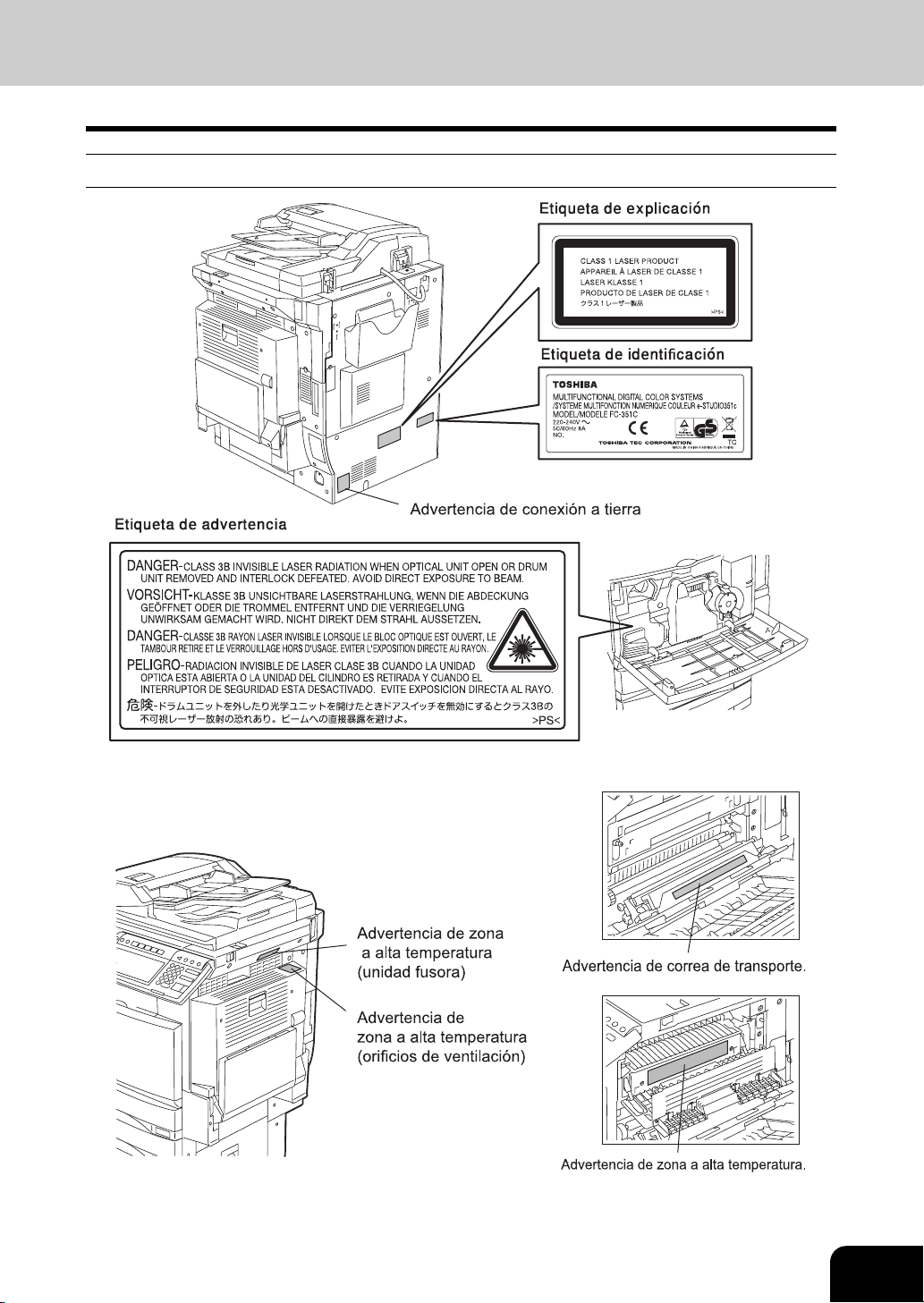
Posición de la etiqueta de certificación, etc.
15
Page 18
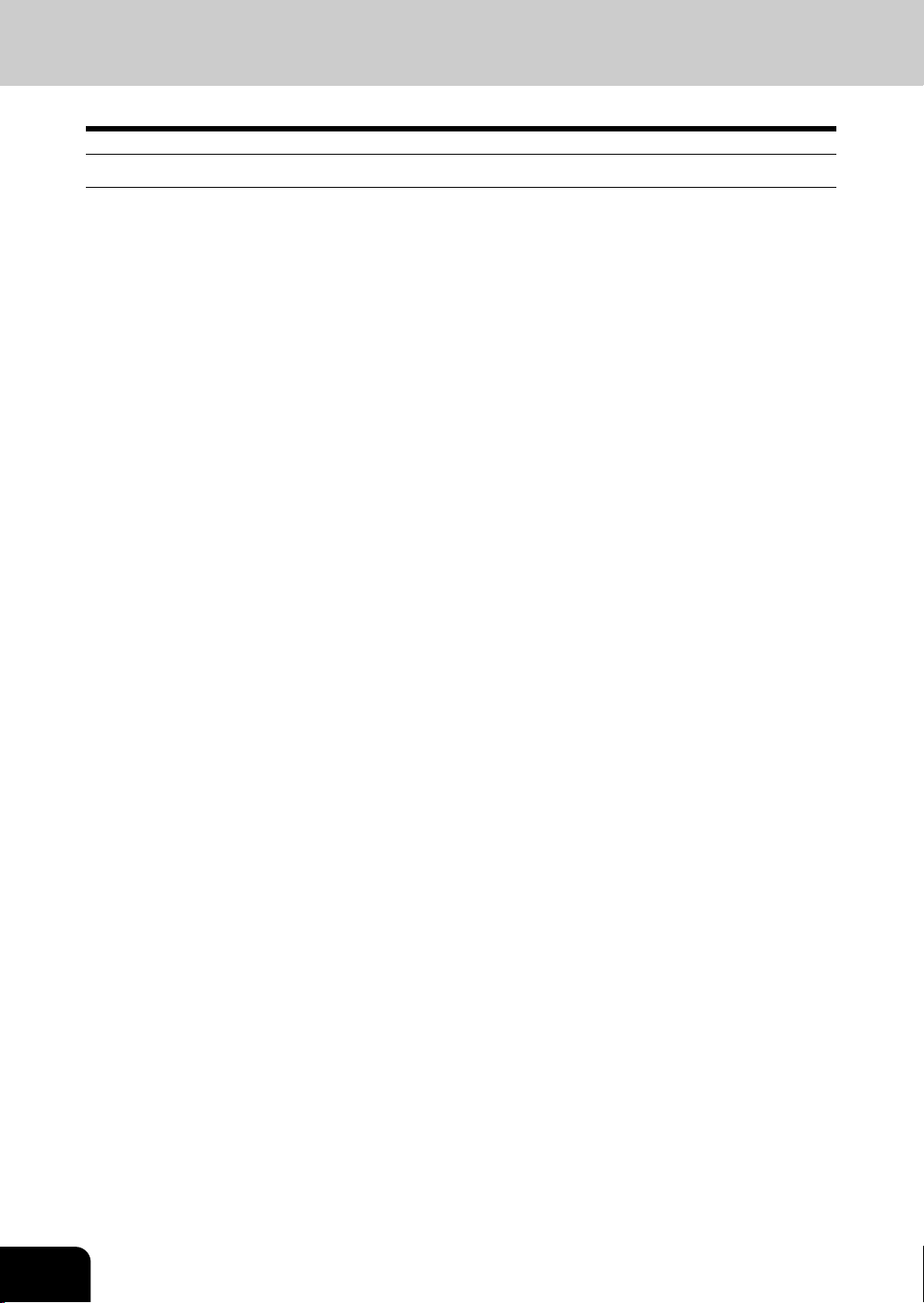
Precauciones generales (Cont.)
Otros aspectos
• Tenga cuidado al tocar el panel táctil. No lo golpee. Si se rompe la superficie puede provocar un funcionamiento incorrecto.
• No desconecte los dispositivos si hay papel atascado en el interior del sistema digital multifuncional en
color.
Esto podría provocar un funcionamiento incorrecto cuando se volviese a encender el interruptor principal.
Para obtener información sobre el apagado del sistema, consulte P.42 "Apagado (desconexión)".
• Asegúrese de que el dispositivo está desconectado cuando se marche de la oficina o si hay un corte
de alimentación. No obstante, NO lo desconecte cuando el temporizador semanal esté en funcionamiento.
Para obtener información sobre el apagado del sistema, consulte P.42 "Apagado (desconexión)".
• Tenga cuidado ya que el área de salida del papel y el papel justo cuando sale están calientes.
• No coloque ningún otro papel en la bandeja de salida, ya que podría alterar el funcionamiento normal
y causar problemas.
• No toque la superficie del tambor fotoconductor o el cargador de transferencia; podría causar problemas e imagen.
• No abra ni cierre las cubiertas ni la bandeja de alimentación manual. No extraiga tampoco las bandejas durante la impresión.
16
Page 19
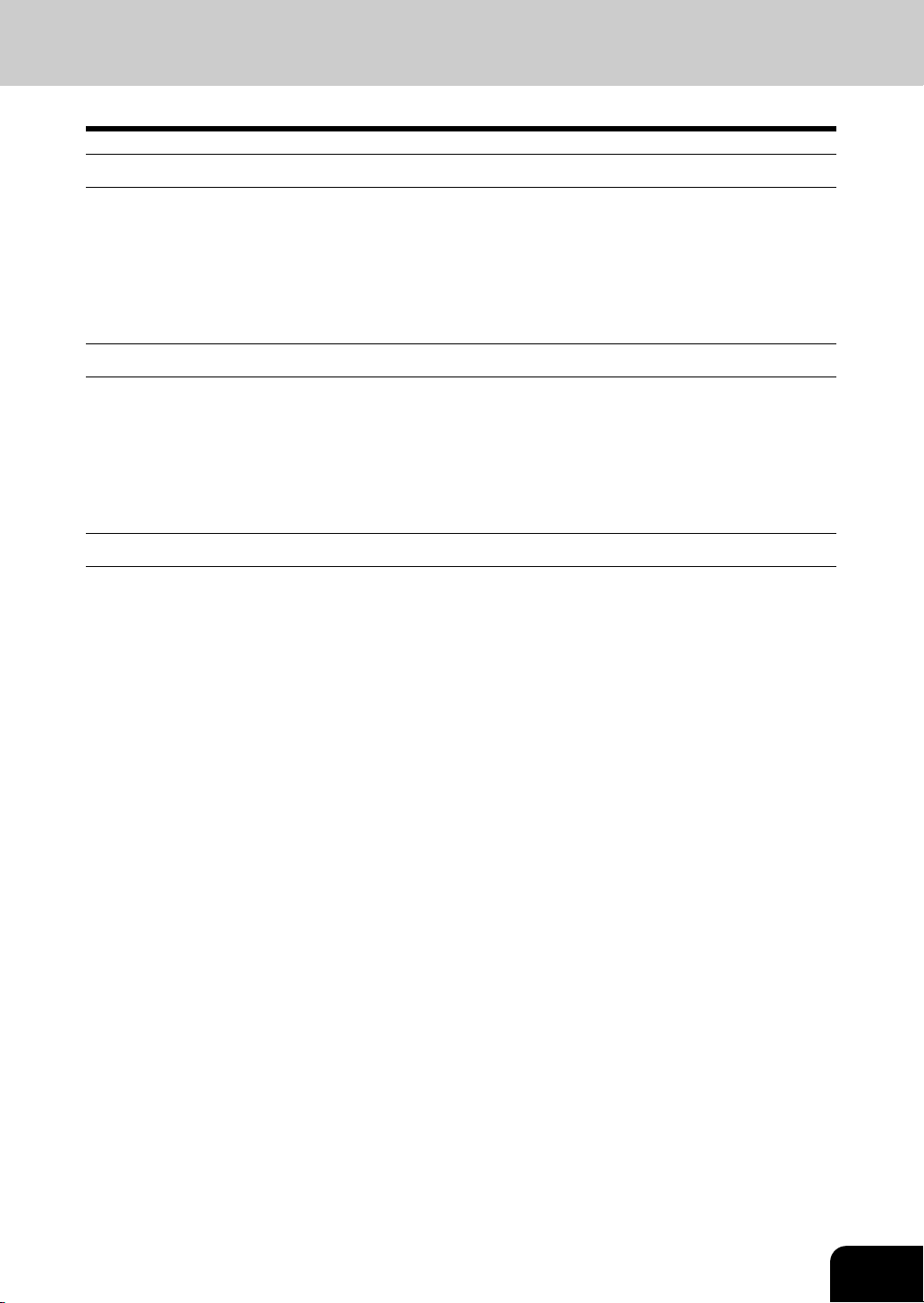
Durante el mantenimiento o la inspección del sistema
Advertencia
• Nunca intente reparar, desmontar o modificar el sistema digital multifuncional en color. Podría provocar un incendio o recibir una descarga eléctrica.
Póngase siempre en contacto con el servicio técnico para realizar operaciones de mantenimiento o de
reparación de los componentes internos del sistema digital multifuncional en color.
• No derrame líquidos, como, por ejemplo, agua o aceite sobre el sistema digital multifuncional cuando
limpie el suelo. Podrían provocar un incendio o una descarga eléctrica.
Precaución
• Mantenga siempre limpio el enchufe y la toma de corriente. Evite la acumulación de polvo y suciedad.
De lo contrario, podría producirse un incendio o recibir una descarga eléctrica debido al calor liberado
por la fuga eléctrica.
• No toque el área de grapado. El punto de la aguja podría provocarle lesiones.
Unidad de encuadernado (opcional) P.331
Unidad de acabado (opcional) P.324
Otros aspectos
• No utilice disolventes o alcohol para limpiar la superficie del sistema digital multifuncional en color.
- Esto podría deformar la superficie o dejarla descolorida.
- Cuando utilice productos químicos para limpiar el sistema, preste atención a los puntos a tener en
cuenta.
17
Page 20
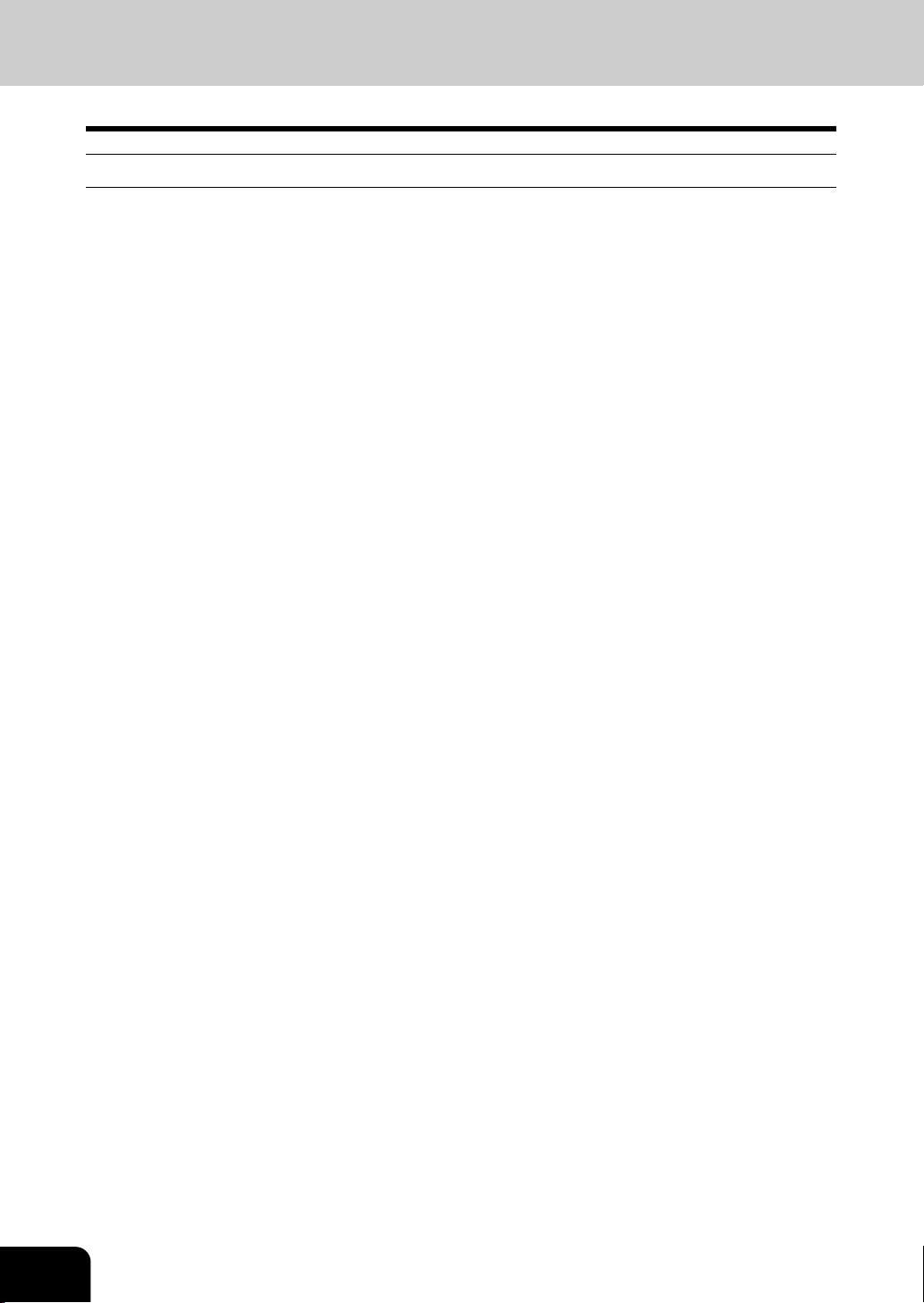
Precauciones generales (Cont.)
Utilización de consumibles
Precaución
• No incinere nunca los cartuchos de tóner. Podría provocar la explosión del cartucho. No deseche los
cartuchos de tóner usados ni las bolsas de tóner. Póngase en contacto con un representante de servicio. ( P.282 "3.Símbolo de sustitución del cartucho de tóner", P.289 "4.Símbolo de sustitución de
bolsa de tóner")
18
Page 21
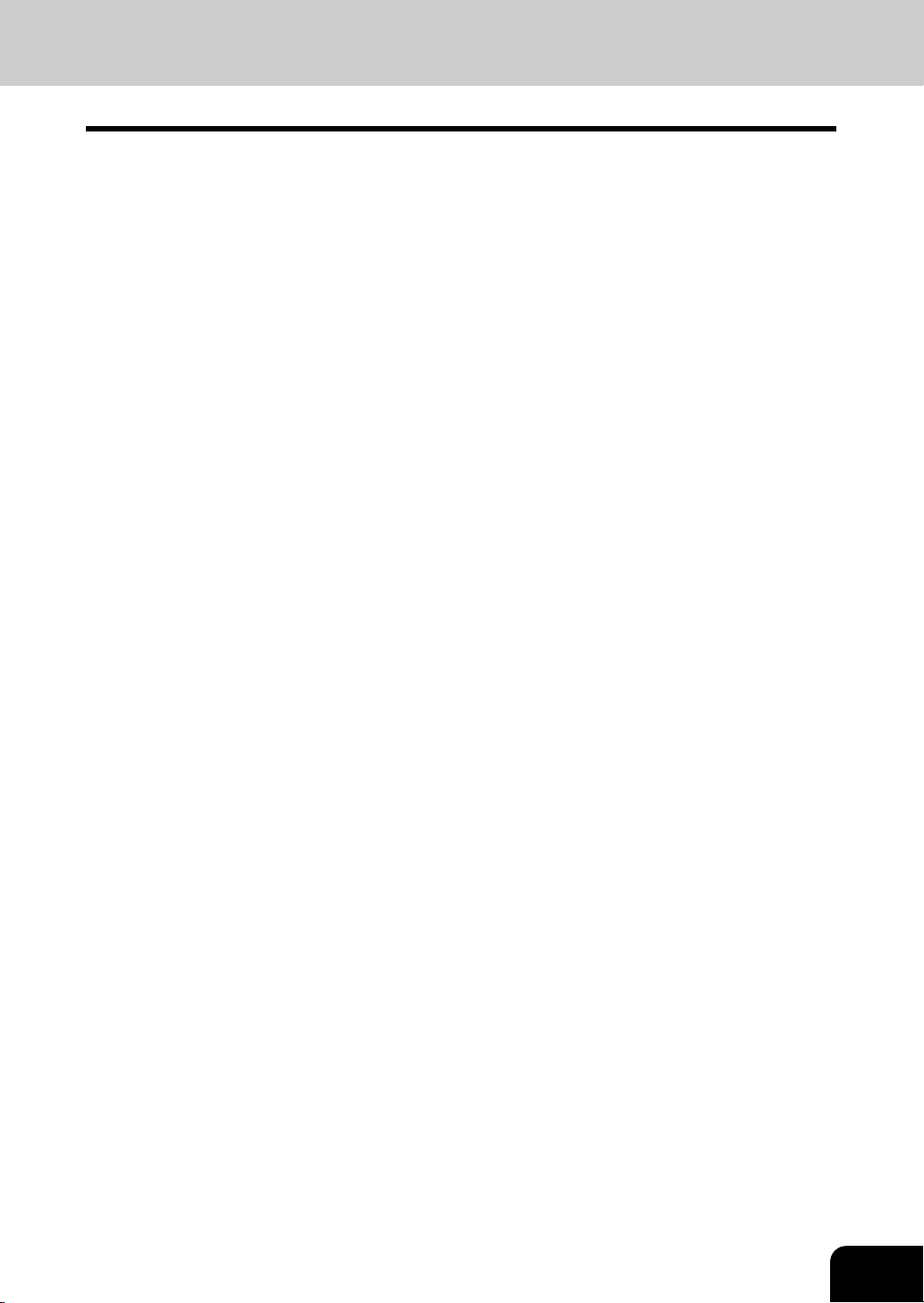
Exención de responsabilidad
La siguiente declaración establece las exclusiones y limitaciones de responsabilidad de TOSHIBA TEC
CORPORATION (incluidos sus empleados, agentes y subcontratistas) ante cualquier comprador o usuario ("Usuario") de e-STUDIO281c/351c/451c, incluidos sus accesorios, opciones y software ("Producto").
1. Las exclusiones y las limitaciones de responsabilidad referidas en esta declaración serán efectivas en
toda su extensión según lo permita la ley. Para evitar dudas, nada de lo expuesto en esta declaración
deberá considerarse excluyente o limitación de la responsabilidad de TOSHIBA TEC CORPORA TION
en lo referente a posibles muertes o lesiones personales derivadas de la negligencia de TOSHIBA
TEC CORPORATION o de falsedad en documentos por parte de TOSHIBA TEC CORPORATION.
2. Toda garantía, condición u otras condiciones exigidas por la ley quedan excluidas en la medida en que
lo admita la ley. Tampoco se ofrecen o rigen tales garantías implícitas en relación a los productos.
3. TOSHIBA TEC CORPORATION no será responsable ante cualquier pérdida, coste, gasto, reclamación o daños siempre y cuando sea consecuencia de alguna de las siguientes causas:
(a) el uso o manejo del Producto de un modo distinto al descrito en los manuales, incluidos, pero sin
limitarse a ellos, el manual del operador, la guía de usuario o el uso incorrecto o inadecuado del Producto;
(b) cualquier causa que impida que el Producto funcione correctamente y que se derive o sea atribuible a actos, omisiones, sucesos o accidentes acontecidos más allá del control razonable de TOSHIBA
TEC CORPORATION, incluidos, pero sin limitarse a ellos, sucesos de fuerza mayor, guerra, disturbios, revueltas civiles, daños deliberados o maliciosos, incendios, inundaciones, tormentas o desastres naturales, terremotos, valores de tensión anormales o cualquier otro tipo de desastre;
(c) la adición, modificación, desmontaje, transporte o reparación por parte de cualquier persona que
no pertenezca a un servicio técnico autorizado por TOSHIBA TEC CORPORATION; o
(d) el uso de papel, consumibles o componentes distintos de los recomendados por TOSHIBA TEC
CORPORATION.
4. Según lo dispuesto en el párrafo 1, TOSHIBA TEC CORPORATION no será responsable ante el
Cliente por:
(a) el lucro cesante; la pérdida de ventas o facturación; la pérdida o el perjuicio de su reputación; la
pérdida de producción; la pérdida de ahorros anticipados; la pérdida de negocio u oportunidades
comerciales; la pérdida de clientes; la pérdida, o la imposibilidad de hacer uso de cualquier software o
información; la pérdida derivada o relacionada con algún contrato; o
(b) cualquier pérdida o daño especial, incidental, emergente o indirecto, coste, gasto, pérdida financiera o reclamación para compensaciones emergentes;
cualquiera que sea el motivo provocado que se derive o esté relacionado con el Producto o con el uso
o el manejo del Producto, incluso en el caso de que TOSHIBA TEC CORPORATION esté avisada de
la posibilidad de que se produzcan dichos daños.
TOSHIBA TEC CORPORATION no será responsable ante cualquier pérdida, coste, gasto,
reclamación o daño causado por la imposibilidad de uso (incluido, pero sin limitarse a ellos, el fallo, el
funcionamiento incorrecto, el bloqueo, la infección de un virus o cualquier otro problema) derivado del
uso del Producto con hardware, bienes o software no suministrados directa o indirectamente por
TOSHIBA TEC CORPORATION.
19
Page 22
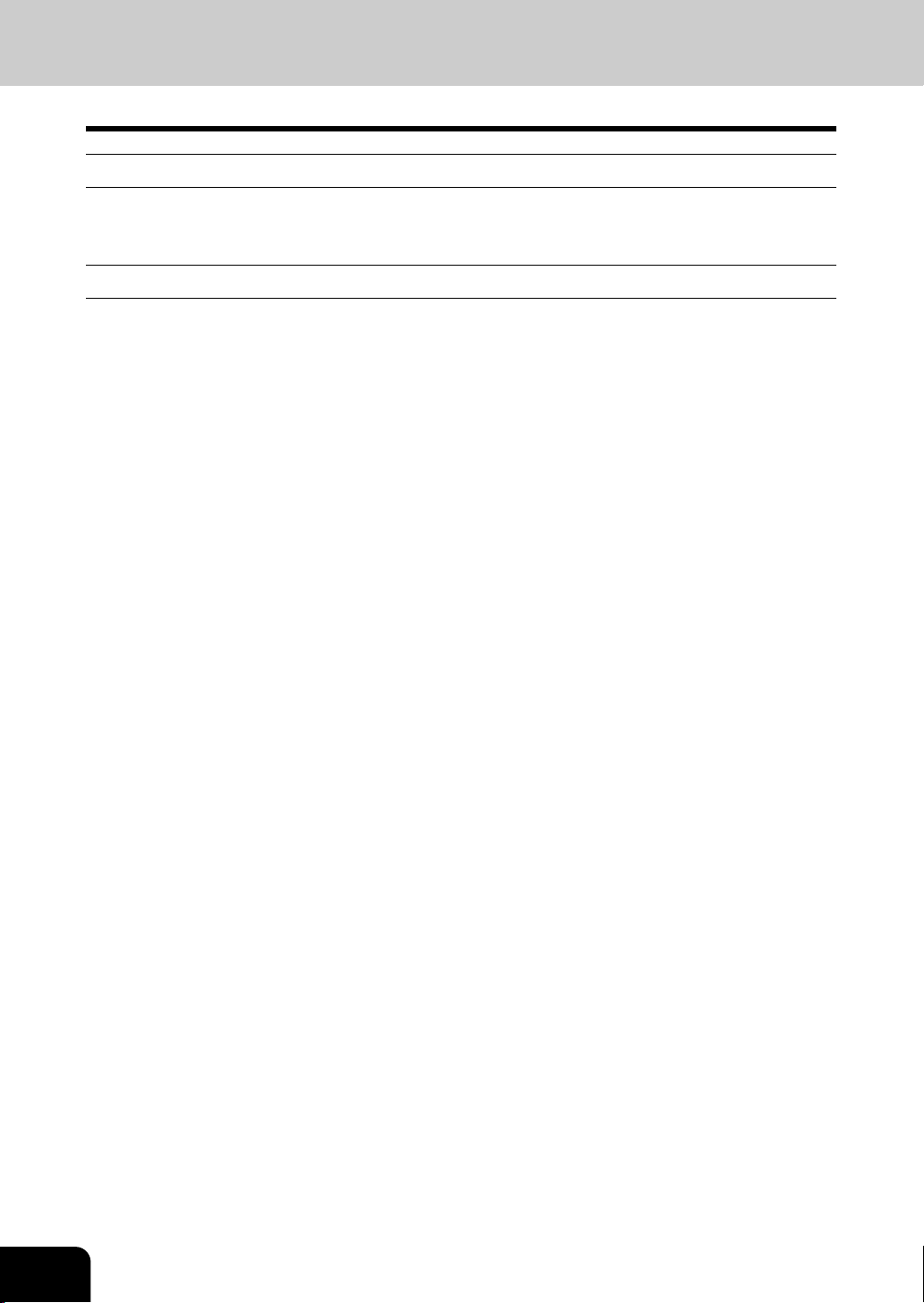
Función de prevención de falsificación y almacenamiento de copias en color
Función de prevención de falsificación
Esta copiadora dispone de una función de prevención de falsificación. Asegúrese de que la copiadora
digital a todo color no se utiliza para hacer copias de documentos prohibidos.
Almacenamiento de copias en color
• Las copias deberán almacenarse en un lugar que no esté expuesto a la luz con el fin de evitar que se
atenúen los colores en largos periodos de almacenamiento.
• Si las copias se van a prensar en contacto con plástico de cloroetileno durante un largo periodo de
tiempo, puede que el tóner se derrita y se adhiera al plástico debido a la elevada presión y temperatura. Conserve el papel en carpetas de polietileno.
• Cuando se pliega una copia en color, puede que el tóner se separe en el pliegue del papel.
• El tóner fijado en las copias puede derretirse si entra en contacto con disolvente. Si la tinta de las
copias no está completamente seca, el tóner también puede derretirse. Mantenga las copias alejadas
de cualquier disolvente.
• Cuando se guarden las copias cerca de una fuente de calor, como, por ejemplo, de un calefactor,
puede que el tóner se derrita. Conserve las copias a temperatura ambiente y no permita que el
entorno varíe.
20
Page 23
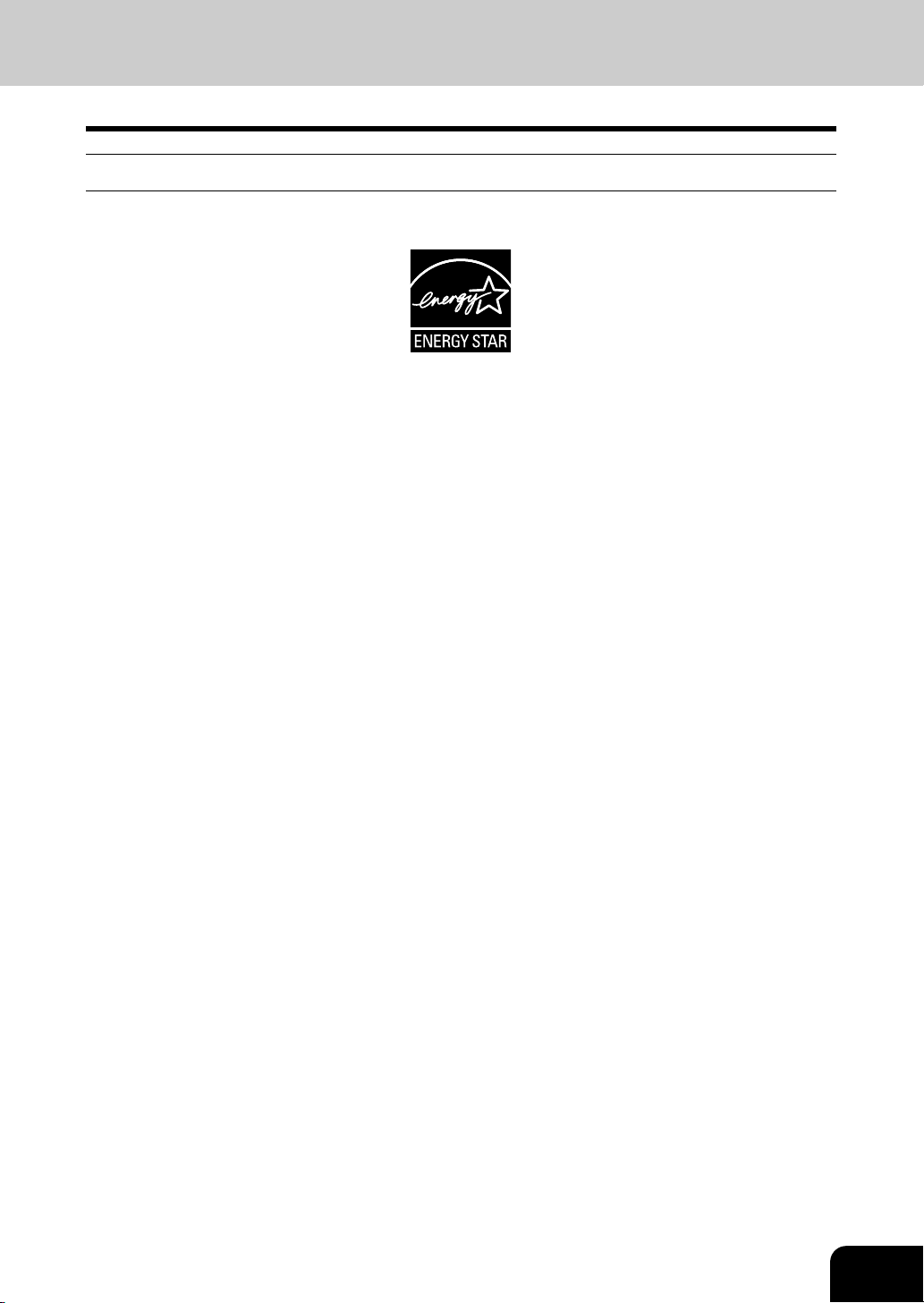
Información sobre el medio ambiente
Programa ENERGY STAR
Toshiba Tec Corporation, como miembro del programa ENERGY STAR, pega el logotipo ENERGY STAR
a todos los productos que cumplen los requisitos del Programa ENERGY STAR.
El Programa ENERGY STAR tiene como objetivo fomentar el desarrollo y un uso más extendido de los
equipos de oficina, incluidos los ordenadores eficientes energéticamente, para abordar problemas del
medio ambiente como el calentamiento global. Los fabricantes que participan en este Programa pueden
pegar el logotipo ENERGY STAR a lo s productos tras confirmar que cumplen los estándares de ahorro de
energía de este Programa. Asimismo, estos estándares y el logotipo se usan ampliamente en la Agencia
estadounidense para la protección del medio ambiente (EPA) y los países participantes.
Es posible que no se incluyan los productos y los países o las regiones de ventas especificados.
Para distinguir si el producto reúne o no los requisitos del Programa ENERGY STAR, compruebe si el producto lleva el logotipo correspondiente.
Si tiene alguna pregunta, póngase en contacto con un representante de servicio técnico.
®
21
Page 24
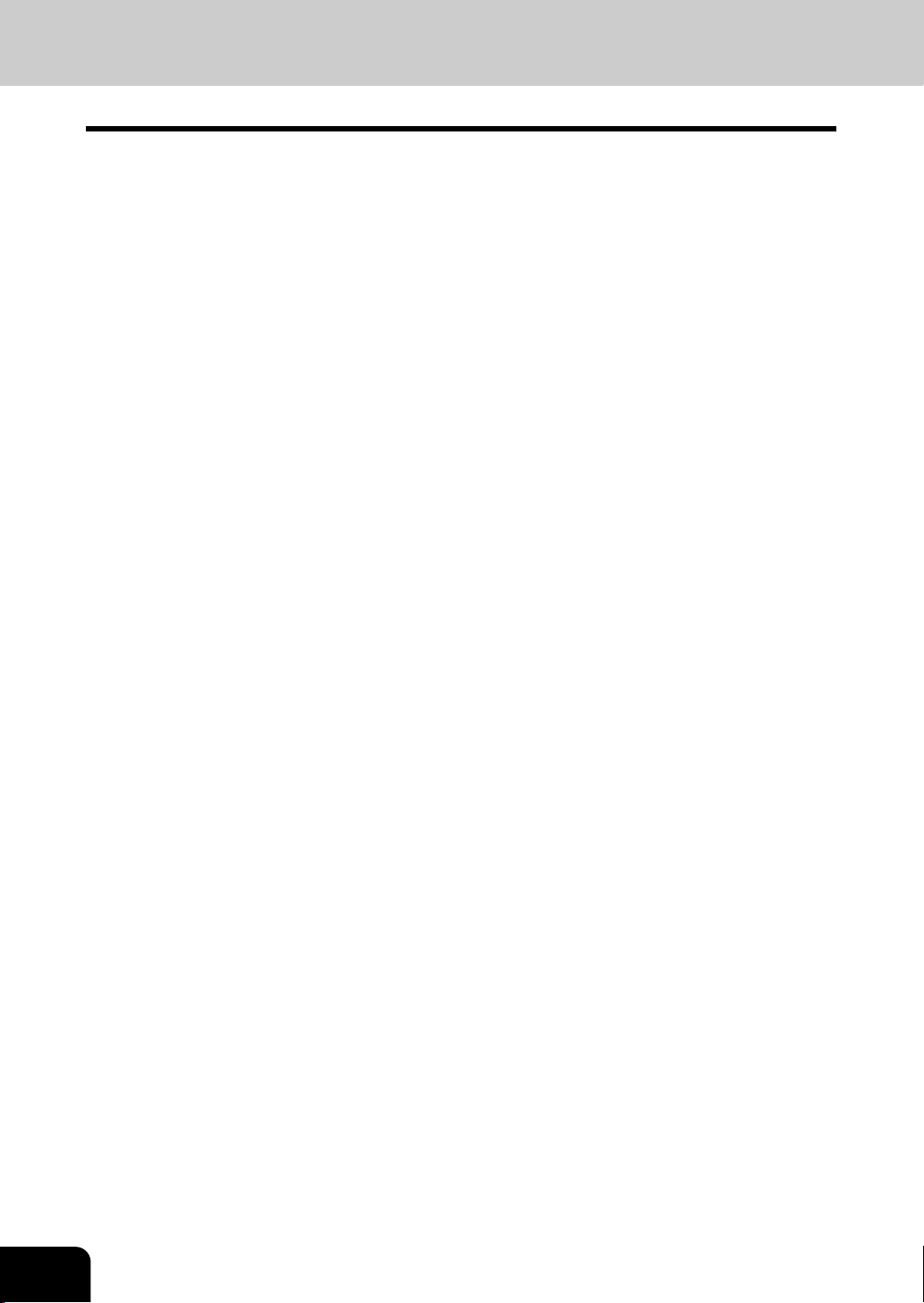
Información sobre el medio ambiente (Cont.)
22
Page 25

1. ANTES DE UTILIZAR ESTE EQUIPO
1. Descripción de cada componente........................................................................................24
• Componentes principales..................................................................................................................24
• Configuración de opciones................................................................................................................25
• Panel de control................................................................................................................................28
• Ajuste del ángulo del panel de control..............................................................................................30
• Panel táctil.........................................................................................................................................32
2. Encendido y apagado del equipo.........................................................................................36
• Encendido del equipo........................................................................................................................36
• Utilización de la gestión de departamentos o de usuarios................................................................37
• Apagado (desconexión)....................................................................................................................42
3. Modo de ahorro de energía .................................................................................................45
4. Configuración del papel de copia.........................................................................................46
• Información sobre el "ancho" y el "tamaño" de los originales y del papel de copia..........................46
• Papel de copia admitido....................................................................................................................47
• Colocación de papel de copia (cambio de tamaño)..........................................................................49
• Colocación de papel en el alimentador de gran capacidad (opcional)..............................................54
• Bandeja de utilización especial.........................................................................................................55
1
23
Page 26
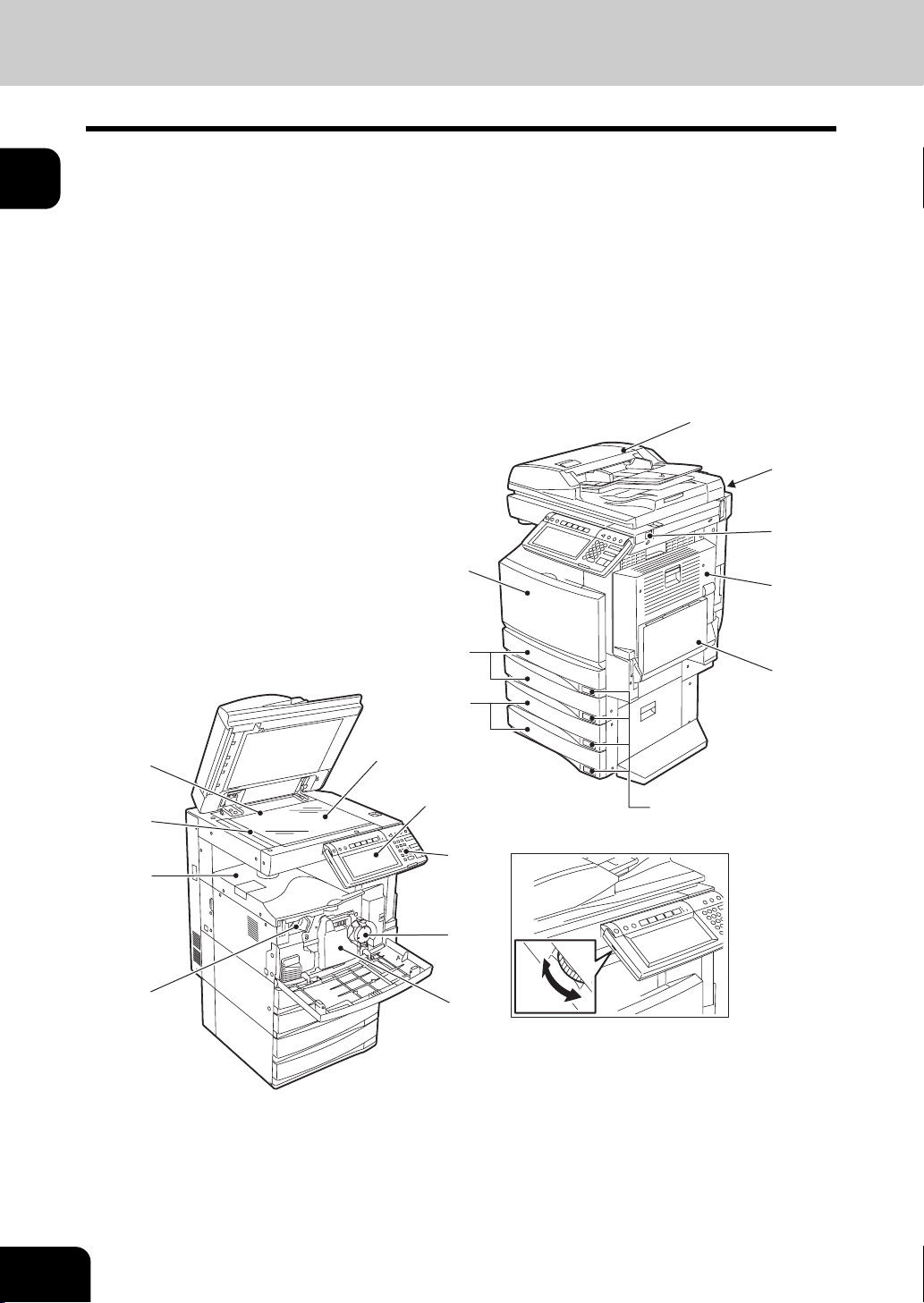
1
1. Descripción de cada componente
Componentes principales
1. Cubierta frontal 10. Bandeja de salida
2. Bandejas 11. Cartucho de tóner en color (cian/magenta/amarillo)
3. Compartimento del manual del operador
(parte posterior)
4. Interruptor de encendido 13. Panel táctil
5. Unidad dúplex automática 14. Panel de control
6. Bandeja de alimentación manual 15. Cartucho de tóner negro
7. Indicador de tamaño de papel 16. Bolsa de tóner
8. Escala de originales 17. Dial de ajuste de contraste del panel táctil
9. Zona de escaneado A y B: Opciones
12. Cristal de originales
*B
3
4
1
5
8
9
10
11
12
13
*A
14
15
16
2
6
7
(17)
24
1.ANTES DE UTILIZAR ESTE EQUIPO
Page 27
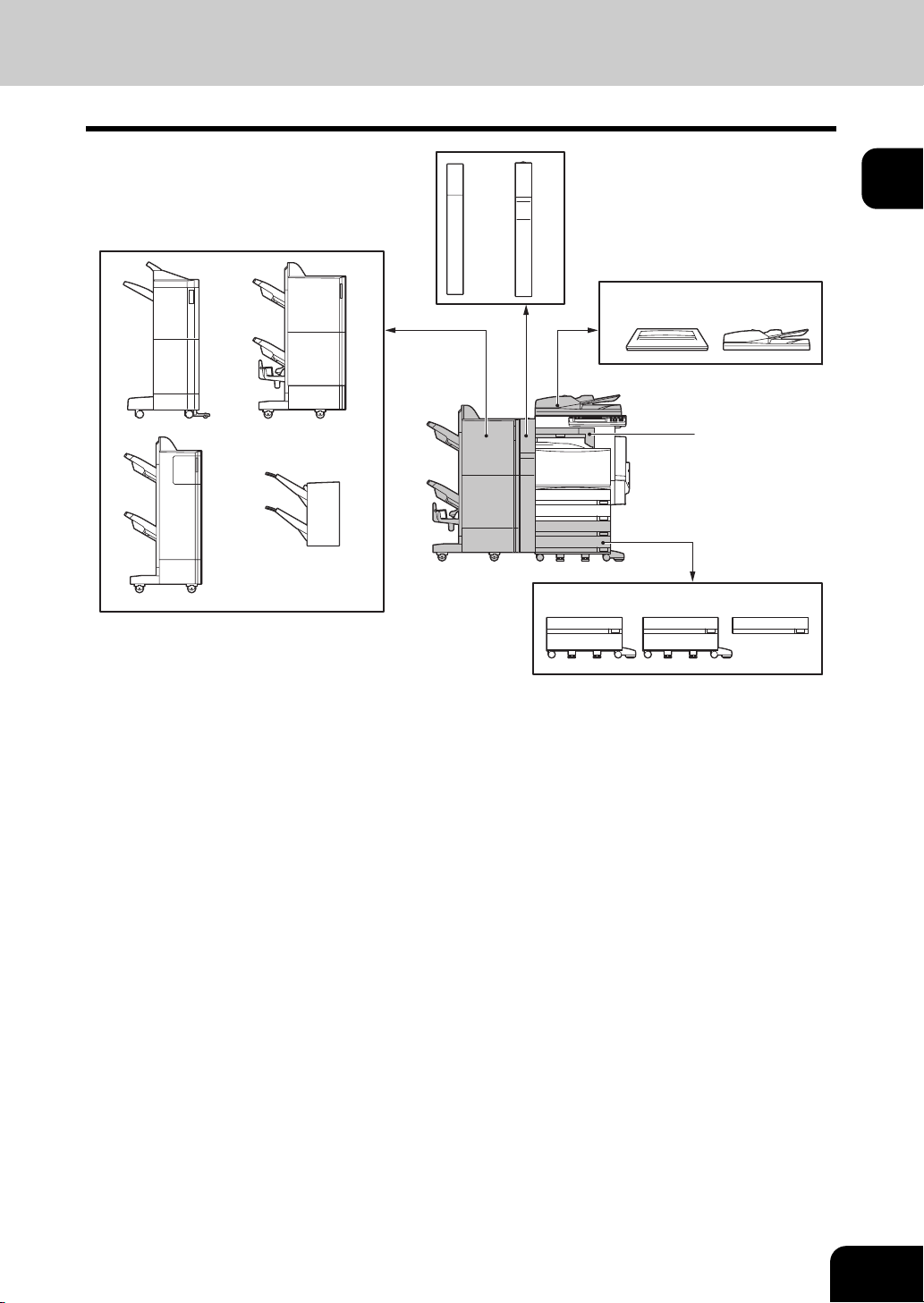
Configuración de opciones
1
11 12
7
9
1. Cubierta de originales (KA-3511PC)
Sujeta el original.
2. Alimentador automático de documentos inverso (MR-3018)
Suministra automáticamente un conjunto de originales uno a uno para que se copien.
3. Unidad puente (KN-3511A)
Funciona como un relé para la unidad de acabado y este equipo.
8
10
4 5 6
1
3
2
4. Alimentador de gran capacidad (KD-1012)
Este alimentador le permite alimentar hasta 2.500 hojas de papel A4 (80 g/m2).
5. Pedestal de alimentación de papel (KD-1011)
Añade una bandeja al equipo. También permite instalar el módulo de bandeja adicional (MY-1021)
(opcional).
6. Módulo de bandeja adicional (MY-1021)
Esta bandeja sirve para añadirse al pedestal de alimentación de papel (KD-1011). Si se combina con
las dos bandejas del equipo, el papel se puede tomar de un total de cuatro bandejas.
7. Unidad de acabado (MJ-1101)
La unidad de acabado permite clasificar, agrupar y grapar documentos. La unidad taladradora (opcional, MJ-6101) puede instalarse en la unidad de acabado. Para instalar esta unidad se necesita la unidad puente (opcional, KN-3511A).
25
Page 28
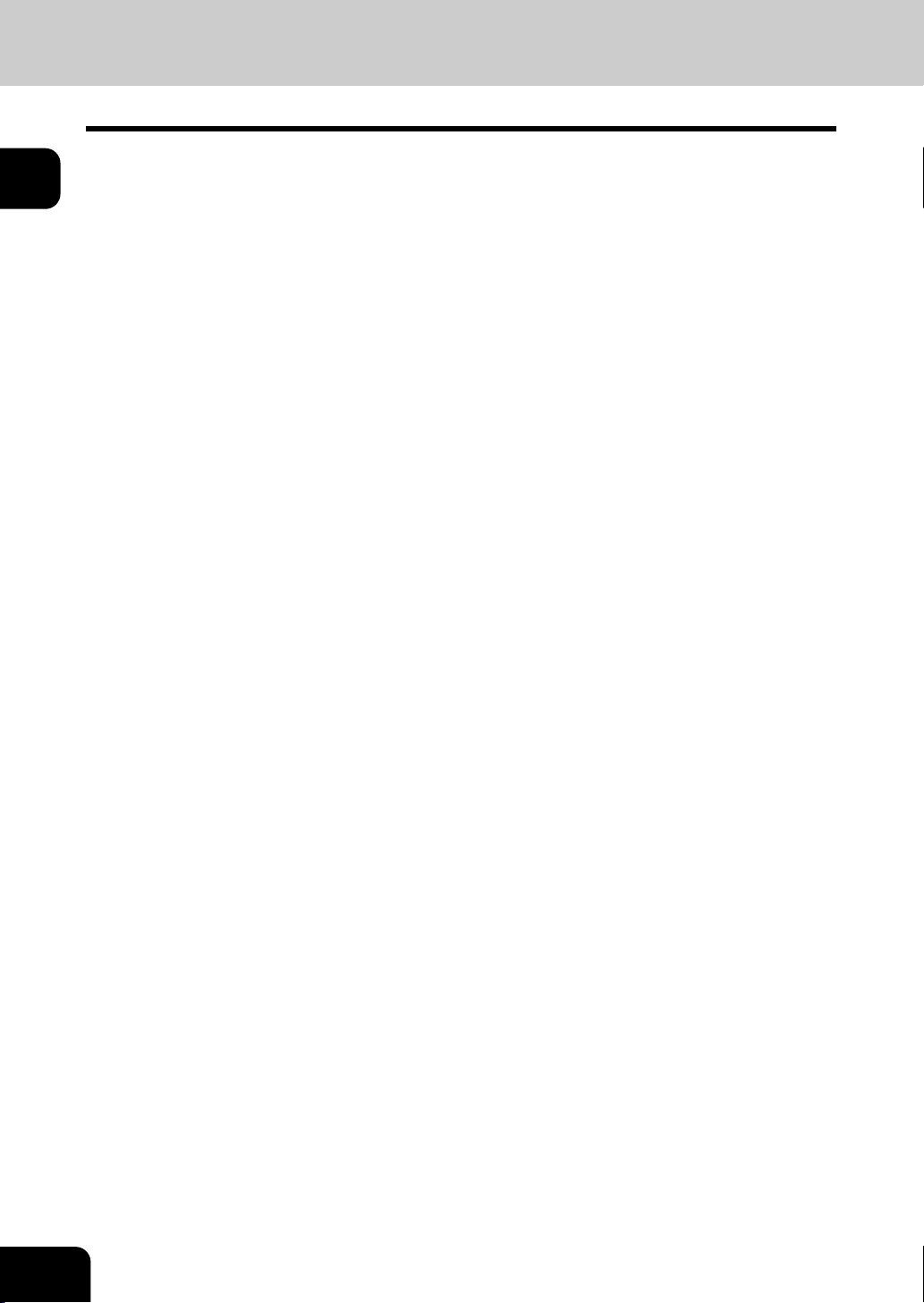
1
1.Descripción de cada componente (Cont.)
8. Unidad de encuadernado (MJ-1024)
Esta unidad de acabado permite encuadernar documentos, además de clasificarlos, agruparlos y graparlos. La unidad taladradora (opcional, MJ-6004) puede instalarse en este dispositivo. Para instalar
esta unidad se necesita la unidad puente (opcional, KN-3511A).
9. Grapadora de múltiples posiciones (MJ-1023)
Esta unidad de acabado permite clasificar, agrupar y grapar documentos. La unidad taladradora
(opcional, MJ-6004) puede instalarse en este dispositivo. Para instalar esta unidad se necesita la unidad puente (opcional, KN-3511A).
10.Unidad de acabado externa (MJ-1022) (sólo para e-STUDIO281c/351c)
Esta unidad de acabado permite clasificar, agrup ar y grap ar documentos. Para inst alar est a unidad se
necesita la unidad puente (opcional, KN-3511A).
11. Unidad taladradora (MJ-6101)
Esta unidad le permite taladrar documentos impresos. Puede utilizarse instalándola en la unidad de
acabado (MJ-1101).
12.Unidad taladradora (MJ-6004)
Esta unidad le permite taladrar documentos impresos. Puede utilizarse instalándola en la unidad de
encuadernado (MJ-1024) y en la grapadora de múltiples posiciones (MJ-1023).
El resto de opciones disponibles son las siguientes. Póngase en contacto con el servicio técnico o el distribuidor de Toshiba más cercano para obtener más detalles.
Mesa de trabajo (KK-3511)
Se trata de una mesa pequeña para colocar los originales mientras se utiliza el equipo.
Unidad de fax (GD-1200)
Es una unidad que permite utilizar el equipo como un fax.
Segunda línea para la unidad de fax (GD-1160)
Esta unidad permite agregar una línea al fax para convertirla en una segunda línea.
• Es necesario disponer de una unidad de fax (GD-1200).
Escritorio (MH-1700)
Es un escritorio para el equipo.
Kit de sobrescritura de datos (GP-1060)
Este kit permite borrar los datos almacenados de forma temporal al copiar; imprimir; escanear; y enviar y
recibir faxes de forma convencional, mediante Internet o en red. Sobrescribe los datos almacenados temporalmente con datos aleatorios.
Tarjeta Scrambler (GP-1040)
Esta tarjeta mejora la seguridad del equipo. Los datos se codifican cuando se graban en el disco duro del
equipo y se descodifican cuando se leen.
Tarjeta en paralelo (GF-1140)
Este kit se utiliza cuando el equipo está conectado en paralelo a un ordenador.
• Es necesario disponer de una ranura PCI (GO-1060).
26
1.ANTES DE UTILIZAR ESTE EQUIPO
Page 29
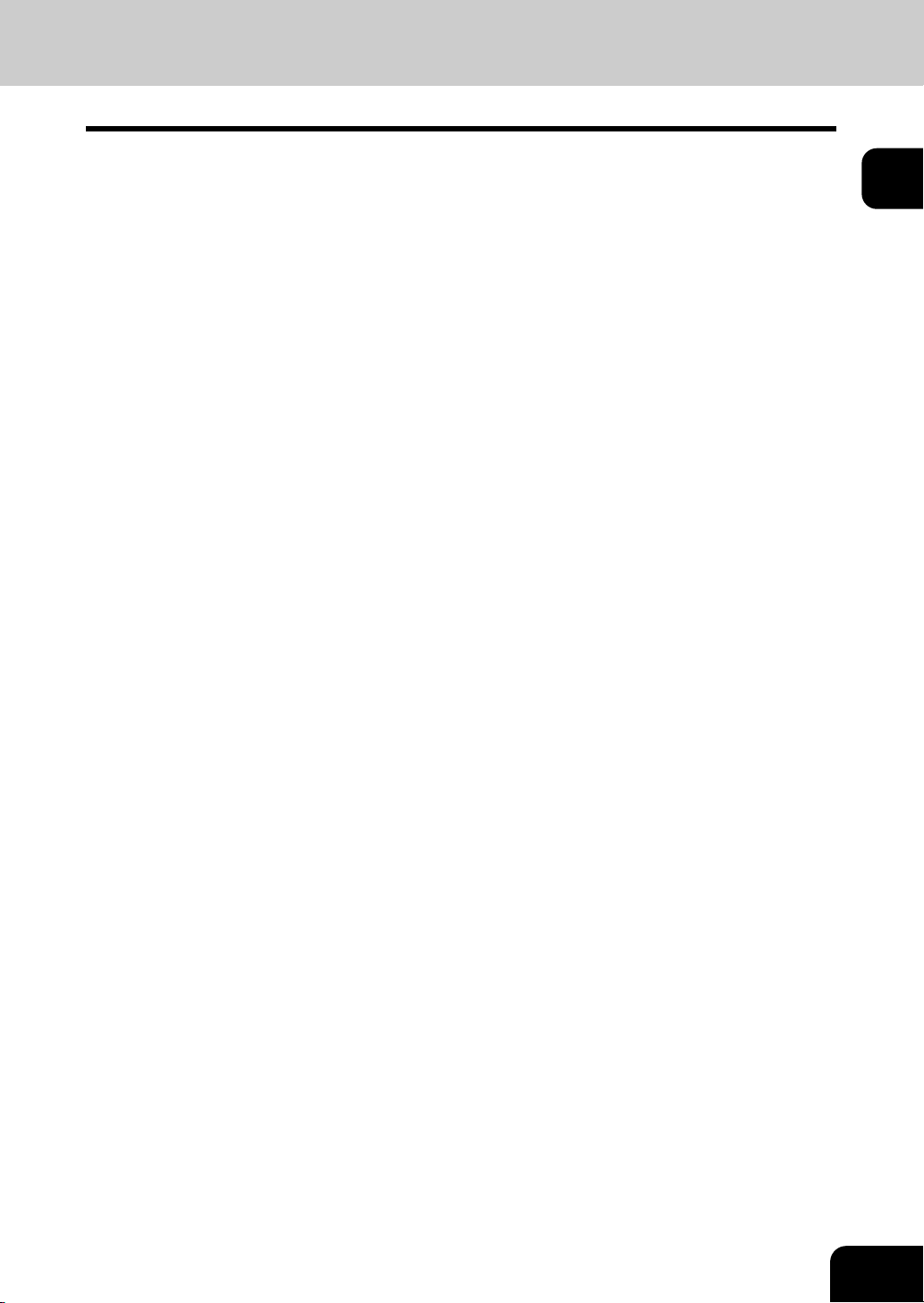
Memoria de expansión (GC-1181, GC-1230)
GC-1181 es una memoria de página que permite almacenar datos temporalmente al escanear o imprimir.
GC-1230 es una memoria principal que se utiliza para los programas o las operaciones del equipo.
Ambos son necesarios para la expansión de memoria. Mejora las funciones de resolución de escaneado
elevada (color/color automático: 600/400 ppp, suavizado de imagen: 600 ppp) e impresión en color de
gran resolución (1.200 ppp equivalente a 600 ppp).
Módulo de LAN inalámbrica (GN-1041)
Este módulo permite que el equipo se utilice en entornos de LAN inalámbrica.
• Es necesario disponer de una antena (GN-3010).
• El equipo no puede conectarse a la red LAN convencional e inalámbrica al mismo tiempo.
Módulo Bluetooth (GN-2010)
Este módulo permite la impresión Bluetooth.
• Es necesario disponer de la antena (GN-3010).
Antena (GN-3010)
Se utiliza cuando el módulo de LAN inalámbrica y el módulo Bluetooth están instalados.
e-BRIDGE ID Gate (KP-2004, KP-2005)
Los usuarios pueden iniciar sesión y usar el equipo simplemente para contener la tarjeta IC a través de
e-BRIDGE ID Gate.
• No se puede instalar con la mesa de trabajo.
1
27
Page 30
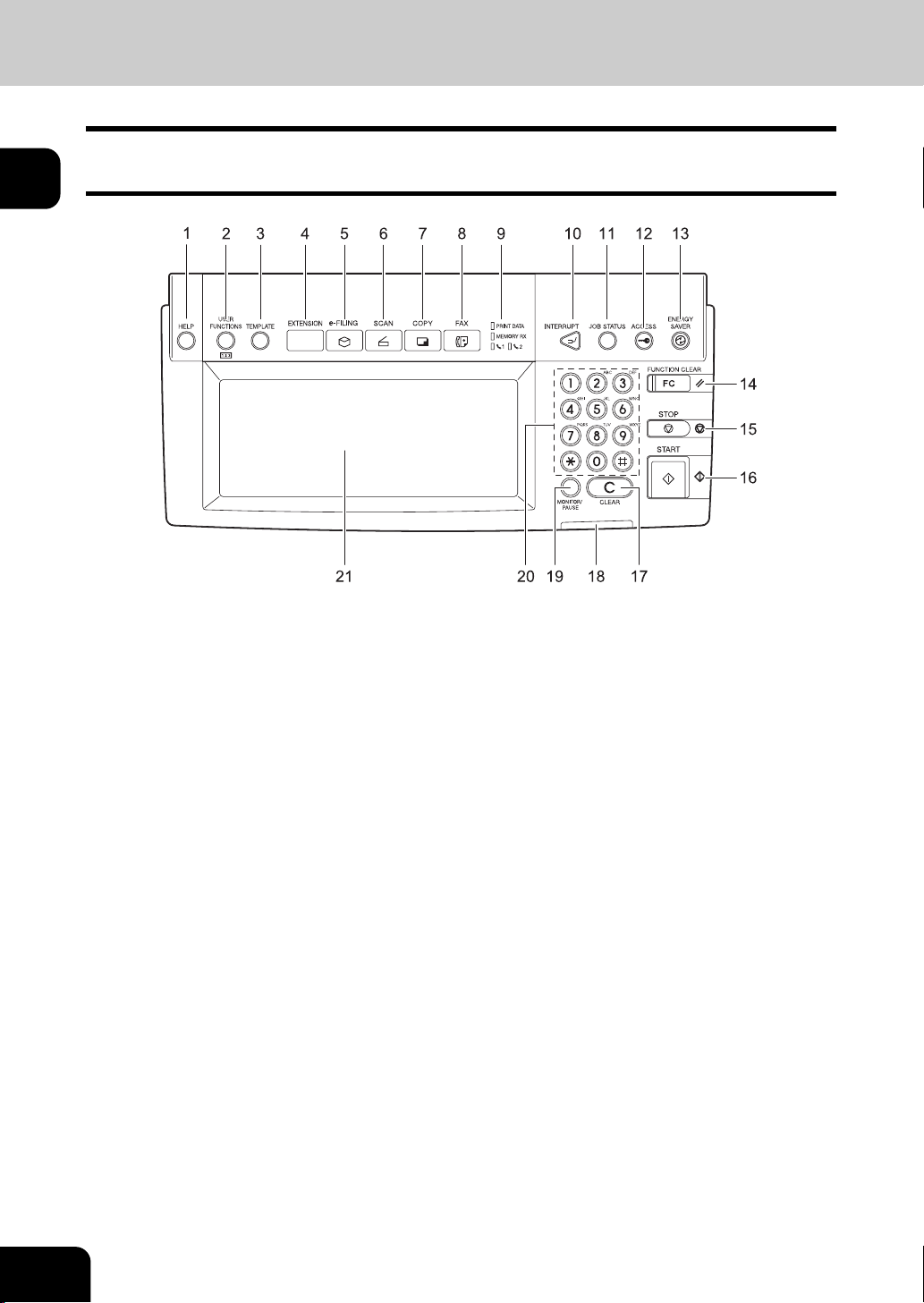
1
1.Descripción de cada componente (Cont.)
Panel de control
Utilice los botones del panel de control para llevar a cabo varias operaciones y definir opciones en el
equipo.
1. Botón [HELP]
Use este botón para ver la descripción de las funciones y los botones del panel táctil.
2. Botón [USER FUNCTIONS]
Utilice este botón para definir tamaños de papel o tipos de soporte de las bandejas. También puede
usar este botón para definir los valores de las operaciones de copia, escaneado y fax (incluidos los
cambios de valores predeterminados.) Consulte la Guía de Función de Usuario para obtener información sobre las funciones que se pueden definir con este botón.
3. Botón [TEMPLATE]
Utilice este botón para registrar y recuperar ajustes de copia, escaneado y fax utilizados con frecuencia como una plantilla.
4. Botón [EXTENSION]
Cualquier tipo de operación con este botón no será válida en este momento. Este botón sirve para
ampliar funciones.
5. Botón [e-FILING]
Utilice este botón para acceder a los datos de imágenes almacenadas.
6. Botón [SCAN]
Utilice esta función para utilizar la función de escaneado.
7. Botón [COPY]
Utilice este botón para utilizar la copiadora.
8. Botón [FAX]
Utilice este botón para utilizar la función de fax/fax a través de Internet.
28
1.ANTES DE UTILIZAR ESTE EQUIPO
Page 31

9. Indicadores PRINT DATA / MEMORY RX / FAX communication
Estos indicadores muestran el estado de las recepciones de datos de fax y de las comunicaciones de
fax. El equipo se puede utilizar aunque estos indicadores estén encendidos.
10.Botón [INTERRUPT]
Utilice este botón para interrumpir el trabajo de copia en curso y para ejecutar otro trabajo. El trabajo
interrumpido puede reanudarse pulsando de nuevo este botón.
11. Botón [JOB STATUS]
Utilice este botón para consultar el estado de cada trabajo, el estado de impresión y el estado de
recepción/transmisión de fax de un trabajo de impresión, trabajo de escaneado o de fax.
( P.240 "1.Estado del trabajo")
12.Botón [ACCESS]
Utilice este botón cuando haya definido la información de código de departamento o de usuario. Si se
pulsa este botón tras copiar un documento, el siguiente usuario no podrá utilizar funciones, como la
copia, sin antes introducir el código de departamento o la información de usuario. Consulte la Guía de
Función de Usuario para obtener información sobre la gestión de departamentos y de usuarios.
13.Botón [ENERGY SAVER]
Utilice este botón cuando desee apagar el equipo o cuando desee que el equipo active el modo de
ahorro de energía. Cuando pulse este botón, aparecerá el menú de modo de ahorro de energía. Pulse
el botón [ESPERA] de este menú para acceder al modo de ahorro de energía. Pulse el botón [APAGAR] para apagar el equipo.
14.Botón [FUNCTION CLEAR]
Cuando pulse este botón, todas las funciones seleccionadas se borrarán y se restablecerán los valores predeterminados. Si la configuración predeterminada se cambia en el panel de control y se realiza
una operación de copia, escaneado, fax o similar, el botón [FUNCTION CLEAR] parpadea.
1
15.Botón [STOP]
Utilice este botón para detener cualquier operación de copia y escaneado en curso.
16.Botón [START]
Utilice este botón para iniciar la operación de copia, escaneado o fax.
17.Botón [CLEAR]
Utilice este botón para corregir los números introducidos, como, por ejemplo, la cantidad de copias
que se van a llevar a cabo.
18.Luz de ERROR
Este indicador se ilumina cuando se produce algún error y es necesario llevar a cabo alguna operación en el equipo.
19.Botón [MONITOR/PAUSE]
Utilice este botón sólo cuando esté instalada una unidad de fax (opcional). (Consulte el Manual de
Operador de la función de Fax para obtener información más detallada.)
20.Teclas digitales
Utilice estas teclas para introducir números, como, por ejemplo, la cantidad de copias.
21.Panel táctil
Utilice este panel para llevar a cabo varios de los ajustes de cada una de las funciones de la copiadora, escáner y fax. Este panel también indica el estado del equipo, como, cuando se queda sin papel
o cuando hay un atasco de papel.
29
Page 32

1.Descripción de cada componente (Cont.)
Ajuste del ángulo del panel de control
1
Ajuste del ángulo del panel de control
El ángulo del panel de control se puede ajustar en cualquier posición entre 7 y 45 grados con respecto a
la posición horizontal.
Tenga cuidado con las manos si cambia el ángulo del panel de control para que no queden atrapadas en
el espacio que hay entre el equipo y el panel de control. Podría lesionarse.
Fijación del ángulo del panel de control
El ángulo del panel de control se puede fijar con la palanca correspondiente que se encuentra en la parte
posterior del panel de control (a 7 grados de la posición horizontal). La palanca se encuentra en la posición A al instalar el equipo. Muévala de la posición A a la B antes de fijarla.
A: Posición en la que el ángulo es ajustable.
B: Posición a la que se fija el ángulo.
30
A
Deslice ligeramente la palanca (posición
1
A) a la derecha y tire de ella hacia fuera.
1.ANTES DE UTILIZAR ESTE EQUIPO
B
Page 33

Acople los cierres de la palanca en el ori-
2
ficio de la posición B e introdúzcalos en
la propia palanca.
Levante la palanca hacia la izquierda
3
hasta que se oiga un clic.
• El ángulo del panel de control está fijo a 7 grados.
1
31
Page 34

1
1.Descripción de cada componente (Cont.)
Panel táctil
Cuando el equipo está conectado, aparecerá el menú básico de la copiadora en este panel táctil. El
estado del equipo también aparecerá en el panel táctil con mensajes e ilustraciones.
1. Mensaje 10. Botón de modo original
2. Relación de reproducción 11. Botón [COPIA PRUEBA]
3. Número de grupos de copia 12. Botones de ajuste de densidad
4. APS/AMS* o tamaño de papel seleccionado
actualmente
5. Nivel de papel 14. Botón de modo de color
6. Fecha y hora 15. Botones de selección de origen de papel
7. Botón [CONFIG.] 16. Zona de indicación de estado del equipo
8. Botón de unidad de acabado 17. Área de configuración de funciones
9. Botón de ampliación/reducción ([Zoom...]) 18. Botones de índice
* APS: Selección automática de papel, AMS: Selección automática de Ampliación
2 3 654
1
13. Botón de copia a una cara/dos caras
18
17
13
1416 15
12
7
8
9
10
11
Visualización de mensajes
Aparecerá la siguiente información en la parte superior del panel táctil:
Estado del equipo, instrucciones de funcionamiento, mensajes de advertencia, relaciones de reproducción, cantidad total de copia, tamaño de papel de una bandeja seleccionada, cantidad de papel de una
bandeja seleccionada y fecha y hora.
Botones táctiles
Pulse estos botones del panel táctil para definir varias funciones.
Botones de índice
Pulse estos botones para pasar de un menú a otro. El tipo y número de los botones de índice variará
según si está activada la función de copiadora, escáner y archivo electrónico.
32
Área de configuración de funciones
Esta zona incluye botones de selección y definición de cada función.
1.ANTES DE UTILIZAR ESTE EQUIPO
Page 35

Botón [CONFIG.]
Pulse este botón para confirmar las funciones definidas.
(Se muestra un ejemplo a continuación.)
Los botones que aparecen en los menús son los siguientes (es posible que no aparezcan algunos botones en el menú):
1
33
Page 36

1.Descripción de cada componente (Cont.)
1
Borrado de las funciones seleccionadas
Cuando pulse el botón seleccionado, la función seleccionada se borrará. Asimismo, los ajustes seleccionados se borrarán de forma automática cuando el equipo permanezca inactivo durante un periodo de
tiempo específico*.
Después de introducir las letras, pulse el botón [DEF.]. El menú cambiará.
* Función de borrado automático:
Esta función sólo funciona cuando ha transcurrido un periodo de tiempo específico desde la impresión del
último documento o desde la introducción del último valor. Esta función rest ablecerá todos los valores predeterminados sin que sea necesario pulsar el botón [FUNCTION CLEAR]. Cuando se utilice la función de
gestión de departamentos o de usuarios, la pantalla volverá al menú de introducción del código de departamento o de información de usuario. Cuando no se utilicen estas funciones, la pantalla volverá al menú
básico de la función de copia.
El periodo de tiempo que debe transcurrir para que se active la función de borrado automático es de 45
segundos. Éste es el tiempo predeterminado que se define con la instalación del equipo. Consulte la Guía
de Función de Usuario para modificar este valor.
34
Ajuste del contraste del panel táctil
Utilice el dial de ajuste de la izquierda del panel de control para ajustar el contraste del panel táctil.
1.ANTES DE UTILIZAR ESTE EQUIPO
Page 37

Introducción de letras
Siempre que sea necesario introducir letras para llevar a cabo operaciones de escaneado, almacenamiento en archivo electrónico, plantilla o fax a través de Internet, aparecerá el siguiente menú.
Utilice los botones del panel táctil para introducir letras y use las teclas digitales del panel de control para
introducir números.
Después de introducir las letras, pulse el botón [DEF.]. El menú cambiará.
1
Los botones utilizados para la introducción de letras son los siguientes.
[Espacio]: Pulse este botón para introducir un espacio.
[Cancelar]: Pulse este botón para cancelar la introducción de letras.
[DEF.]: Pulse este botón para definir todas las letras introducidas.
[Retroceso]: Pulse este botón para eliminar la letra situada antes del cursor.
: Pulse estos botones para desplazar el cursor.
[Borrar]: Pulse este botón para eliminar todas las letras introducidas.
[Mayús.]: Pulse este botón para introducir caracteres en mayúsculas.
[Bloq. Mayús.]:Pulse este botón para alternar entre letras mayúsculas y minúsculas.
[Sig.]: Pulse este botón para acceder a teclas especiales.
35
Page 38

1
2. Encendido y apagado del equipo
Encendido del equipo
Abra la tapa del interruptor y accione el interruptor de encendido.
• El equipo comenzará a calentarse. Aparecerá el mensaje "Esperar calentamiento" durante el calentamiento.
• Durante el calentamiento del equipo, podrá utilizar la función de inicio de trabajo automático.
( P.73 "Escaneado de los siguientes originales durante la copia (inicio automático de trabajos)")
El equipo estará listo para copiar documentos cuando hayan transcurrido 40 segundos y aparezca el
mensaje "LISTO".
Cuando apague el equipo, no gire sólo el interruptor de encendido para apagarlo; asegúrese de que lo
desconecta. ( P.42 "Apagado (desconexión)")
Si aparece el mensaje ELIMINANDO DATOS
Este mensaje aparece si se ha instalado el kit de sobrescritura de datos (opcional). Se muestra de inmediato después de conectar la alimentación o de utilizar el equipo. Puede usar el equipo aunque aparezca
este mensaje.
• Si se utiliza la gestión de departamentos o de usuarios en el equipo, deberá introducir el código de
departamento o la información de usuario para poder hacer una copia. Para obtener información más
detallada, consulte P.37 "Utilización de la gestión de departamentos o de usuarios".
36
1.ANTES DE UTILIZAR ESTE EQUIPO
Page 39

Utilización de la gestión de departamentos o de usuarios
Si se utiliza la gestión de departamentos o de usuarios en el equipo, los usuarios tendrán que introducir el
código de departamento o la información de usuario.
Gestión de departamentos
Es posible restringir la utilización del equipo a algunos usuarios o gestionar los volúmenes de documentos
copiados de un grupo o departamento de su empresa mediante los códigos de departamento. Cuando el
volumen de copia de documentos esté controlado mediante código de departamento, introduzca el código
tras conectar el equipo. Consulte la Guía de Función de Usuario para obtener información sobre cómo
definir y registrar códigos de departamento.
Cuando se conecta el equipo, aparecerá el siguiente menú.
• Este menú también aparece cuando se pulsa el botón [ACCESS] o cuando se ha activado la función
de borrado automático.
1
Introduzca un código de departamento (5 dígitos) previamente registrado y pulse el botón [DEF.]. El menú
cambiará y el equipo estará listo para su utilización.
• En caso de que el código de departamento introducido sea incorrecto, el menú no cambiará. Introduzca el código de departamento correcto.
Tras finalizar el copiado
Una vez finalizadas todas las operaciones, pulse el botón [ACCESS] para evitar el uso no autorizado del
equipo. La pantalla volverá al menú de introducción de código de departamento.
37
Page 40

2.Encendido y apagado del equipo (Cont.)
1
Gestión de usuarios
Es posible limitar los usuarios del equipo y administrar el último registro de cada usuario mediante la función de gestión de usuarios. Si utiliza esta función en el equipo, encienda el equipo e introduzca la información necesaria (por ejemplo, nombre de usuario, contraseña) para usar el equipo. El menú para
introducir información de usuario también aparece al pulsar el botón [ACCESS] del panel de control o si
se ha ejecutado la función automática de borrado de funciones. Introduzca la información como se indica
en el procedimiento de abajo.
Si está habilitado el usuario invitado en la gestión de usuarios, aparece el botón [GUEST] en el panel táctil. Pulse el botón [GUEST] para iniciar sesión como un usuario invitado. Para conocer los tipos de funciones disponibles, consulte al administrador.
Autenticación local MFP, autenticación LDAP
38
Autenticación de dominio de Windows
1.ANTES DE UTILIZAR ESTE EQUIPO
Page 41

Aparece el menú para la autenticación del usuario.
1
Autenticación local MFP, autenticación LDAP
Autenticación de dominio de Windows
• En el campo [DOMINIO] aparecerá el nombre de dominio que haya definido el administrador.
1
Si no se muestra el nombre de dominio que pertenece a la organización, pulse el botón [DOMINIO] y selecciónelo.
39
Page 42

1
2.Encendido y apagado del equipo (Cont.)
Pulse el botón [NOMB. USU.].
2
Introduzca el nombre de usuario (máximo 128 letras) y luego pulse el
3
botón [DEF.].
Pulse el botón [CONTR.].
4
Introduzca la contraseña (máximo 64 letras) y luego pulse el botón
5
[DEF.].
40
1.ANTES DE UTILIZAR ESTE EQUIPO
Page 43

Presione el botón [DEF.].
6
El menú cambiará y el equipo estará listo para su utilización.
• Si la información de usuario se introduce correctamente, el menú no cambiará. En este caso, pulse el botón
[FUNCTION CLEAR] y, a continuación, introduzca de nuevo la información.
Visualización del número de copias disponible
La cantidad viene determinada por el número de copias restantes del usuario ( ) o del
departamento ( ). El equipo mostrará la cantidad más pequeña de los dos números.
El número aparecerá durante 5 segundos en la parte superior derecha de la pantalla.
COLOR: Número de copias disponible para copias en color
NEGRO: Número de copias disponible para copias en blanco y negro
• El número de copias disponibles sólo se muestra cuando están activadas las funciones de gestión de usuarios
y de departamentos.
• El número de copias en color disponibles no aparece si el usuario que inicia sesión no tiene autoridad para
ejecutar copias en color.
1
• La pantalla variará dependiendo de la función de administración del equipo.
Tras finalizar la copia
Una vez finalizadas todas las operaciones, pulse el botón [ACCESS] para evitar el uso no
autorizado del equipo. La pantalla volverá a la de introducción de información de usuario.
41
Page 44

1
2.Encendido y apagado del equipo (Cont.)
Apagado (desconexión)
Cuando desconecte la alimentación del equipo, siga el procedimiento que se describe a continuación.
Asegúrese de que se llevan a cabo los siguientes tres puntos antes de desconectar el equipo.
• No debe haber ningún trabajo en la lista de trabajos de impresión. ( P.240 "1.Estado del trabajo")
• Ninguno de los indicadores PRINT DATA, MEMORY RX o FAX communication deberá parpadear. (Si
se apaga el equipo cuando alguno de estos indicadores parpadea, se cancelarán los trabajos en
curso, como, por ejemplo, la recepción de documentos de fax.)
• Ningún PC podrá acceder al equipo a través de la red.
• No presione el interruptor de encendido para desconectar la alimentación, ya que, de lo contrario,
podría perder los datos almacenados o dañar el disco duro.
• Cuando el equipo se apaga, el trabajo en curso se elimina.
Pulse el botón [ENERGY SAVER] del
1
panel de control.
Pulse el botón [APAGAR] del panel táctil.
2
• Para cancelar la operación de desconexión, pulse el botón [CANCELAR].
42
1.ANTES DE UTILIZAR ESTE EQUIPO
Page 45

Aparecerá en el menú el mensaje "Apagando el sistema". A continua-
3
ción, el equipo se apagará y la alimentación se desconectará.
• El interruptor de encendido cambia a la posición de apagado (OFF).
Apagado del equipo con la función [USER FUNCTIONS]
También es posible apagar el equipo con el procedimiento siguiente.
Pulse el botón [USER FUNCTIONS] del
1
panel de control.
1
Pulse el botón [USUARIO] del panel táctil para acceder al menú de
2
configuración de usuario y, a continuación, pulse el botón [APAGAR].
43
Page 46

1
2.Encendido y apagado del equipo (Cont.)
"El sistema eliminará el trabajo en proceso. ¿Seguro que desea apa-
3
gar el sistema?" aparecerá en el menú. Pulse el botón [SÍ].
• Para cancelar la operación, pulse el botón [NO].
Aparecerá en el menú el mensaje "Apagando el sistema". A continua-
4
ción, el equipo se apagará y la alimentación se desconectará.
44
• El interruptor de encendido cambia a la posición de apagado (OFF).
1.ANTES DE UTILIZAR ESTE EQUIPO
Page 47

3. Modo de ahorro de energía
Este equipo admite dos modos de ahorro de energía: el modo de ahorro de energía automático y el modo
de reposo.
Ahorro de energía automático
El equipo activa el modo de ahorro de energía automático automáticamente después de un periodo de
tiempo especificado
gía – Pulsar START" en el panel táctil.
*1
desde la última utilización. En este modo, aparecerá el mensaje "Ahorro de ener-
1
Modo de reposo
El equipo activa el modo de reposo de forma automática después de un periodo de tiempo especificado
desde la última utilización. En este modo, desaparece el mensaje del modo de ahorro de energía automático y se ilumina en verde el botón [ENERGY SAVER].
Estos modos se desactivarán de forma automática cuando se reciba un fax, fax a través de Internet,
correo electrónico o datos de impresión. También se pueden desactivar al pulsar el botón [START].
*1 Este periodo está predeterminado de fábrica en 3 minutos.
Consulte la Guía de Función de Usuario para cambiar los valores predeterminados.
También se puede activar el modo de reposo de forma manual. Para ello, siga el procedimiento siguiente:
Pulse el botón [ENERGY SAVER] del
1
*1
panel de control.
Pulse el botón [ESPERA] del panel táctil.
2
• El equipo activará el modo de reposo. En este modo, desaparecerá la pantalla del panel táctil y el botón
[ENERGY SAVER] se iluminará en verde.
Cancelación del modo de ahorro de energía
Pulse el botón [START] del panel de control. Se desactivará el modo de reposo y el equipo estará listo
para copiar documentos.
También se puede desactivar el modo de ahorro de reposo al pulsar los botones [ENERGY SAVER],
[COPY], [SCAN], [FAX] y [e-FILING].
45
Page 48

1
4. Configuración del papel de copia
Información sobre el "ancho" y el "tamaño" de los originales y del papel de copia.
El papel de copia y los originales cuyo tamaño sea A4/B5 se pueden colocar en horizontal o en vertical.
En las descripciones de tamaño de original y papel de copia que se hacen en este manual, el valor "A", de
la figura que aparece a continuación, se denomina "tamaño" y "B" se denomina "ancho". (En la figura que
aparece a continuación, el operador aparece de pie junto al equipo.)
B
A
Cuando "B" sea más corto que "A", se trata de una "colocación del original con orientación vertical".
A
B
Cuando "B" sea más largo que "A", se trata de una "colocación del original con orientación horizontal".
A
B
En este manual, cuando se puede colocar un original o un papel de copia en orientación vertical u horizontal, el tamaño del papel se identifica añadiendo la terminación "-R" al final. (ejemplo, "A4-R" o "B5-R")
46
1.ANTES DE UTILIZAR ESTE EQUIPO
Page 49

Papel de copia admitido
Alimentador Tipo de papel Tamaño de papel
Bandejas (incluidas las
opcionales)
Papel normal
(64 - 80 g/m
2
)
Formato A/B:
(Tamaño estándar)
A3, A4, A4-R, A5-R,
B4, B5, B5-R, FOLIO
Grueso 1
(- 105 g/m
2
)
Formato LT:
LD, LG , LT, L T-R, ST-R,
COMP, 13"LG, 8,5"SQ
Formato K:
8K, 16K, 16K-R
Alimentador de gran
capacidad (opcional)
Papel normal
(64 - 80 g/m
2
)
A4, LT
(Tamaño estándar)
Grueso 1
2
)
(Tamaño estándar)
2
)
Formato A/B:
Bandeja de alimentación manual
(- 105 g/m
Papel normal
(64 - 80 g/m
A3, A4, A4-R, A5-R,
Grueso 1
2
(- 105 g/m
)
Grueso 2
2
(- 163 g/m
)
Grueso 3
2
(- 209 g/m
)
Etiquetas adhesivas
A6-R, B4, B5, B5-R,
FOLIO,
Ancho 305 x 457
Formato LT:
LD, LG , LT, L T-R, ST-R,
COMP, 13"LG, 8,5"SQ,
12" x 18" COMPLETO
Formato K:
8K, 16K, 16K-R
(Tamaño no estándar)
T amaño: 100 - 297 mm,
Anchura: 148 -432 mm
Película OHP (Tamaño estándar)
Sólo A4
*1 El copiado a dos caras automático no está disponible.
*2 Utilice el modo Grueso 3 para etiquetas adhesivas.
Capacidad máxima de
hojas
600 hojas (64 g/m
550 hojas (80 g/m
2
)
2
)
450 hojas
3.000 hojas (64 g/m
2.500 hojas (80 g/m
2
2
2.000 hojas
100 hojas (64 g/m
2
)
100 hojas (80 g/m2)
80 hojas
(- 105 g/m2)
40 hojas *
1
(- 163 g/m2)
30 hojas *
1
(- 209 g/m2)
*1, *2
30 hojas
*1
1
)
)
• No es posible colocar papel de múltiples tamaños en una misma bandeja.
• "Capacidad máxima de hojas" se refiere al número máximo de hojas que se pueden colocar cuando
se utiliza papel recomendado por Toshiba.
• Asegúrese de que el papel no supere la línea del interior de la guía.
• El "Formato L T" es el tamaño estándar para América del Norte.
• El "Formato K" es un tamaño estándar chino.
Abreviaturas de tamaños de papel:
LT: Letter, LD: Ledger, LG: Legal, ST: Statement, COMP: Computer, SQ: Square
47
Page 50

4.Configuración del papel de copia (Cont.)
1
Papel recomendado
Para hacer copias con una imagen en color de calidad, se recomiendan los siguientes tipos de papel.
Si desea utilizar un papel de copia distinto del recomendado, póngase en contacto con el servicio técnico.
Tipo de papel Recomendaciones de Toshiba/fabricante Modo
Papel normal
Grueso Colour Copy/Neusiedler
Etiquetas
adhesivas
Película OHP
*1 Sólo podrá utilizar películas OHP recomendadas por Toshiba. La utilización de cualquier otro tipo de
película puede provocar un fallo de funcionamiento.
Papel TGIS/Neusiedler (80 g/m
3478/Zweckform-Avery GRUESO3
*1
BG78/FOLEX Película
2
)
(90 g/m
(100 g/m
(120 g/m
(160 g/m
(200 g/m
2
)
2
)
2
)
2
)
2
)
NORMAL
GRUESO1
GRUESO1
GRUESO2
GRUESO2
GRUESO3
OHP
Manipulación y almacenamiento de papel
Preste atención a los siguientes puntos:
• Evite utilizar papel especialmente tratado o previamente impreso en otra máquina, así como realizar
dos copias en la misma cara de la hoja, ya que puede provocar fallos de funcionamiento.
• No utilice papel con pliegues, arrugas o dobleces ni papel que tienda a arrugarse, papel satinado o
resistente, ya que podrían producirse fallos de alimentación de papel.
• El papel debe envolverse con el papel indicado para ello y almacenarse en un lugar seco.
• Para evitar que el papel se doble o se pliegue, almacénelo sobre una superficie plana.
48
1.ANTES DE UTILIZAR ESTE EQUIPO
Page 51

Colocación de papel de copia (cambio de tamaño)
Cuando coloque o añada papel en la bandeja, siga el procedimiento que se describe a continuación.
Colocación de papel en la bandeja
Conecte el equipo.
1
Tire con cuidado de la bandeja hasta que
2
llegue a un punto donde se detenga.
Empuje la parte inferior de la guía en la
3
dirección de la flecha para quitarla y,
vuelva a colocarla según el tamaño de
papel deseado (indicado en la superficie
interior inferior de la bandeja).
1
Presione sobre la parte de la flecha (lado
4
derecho) de la guía lateral para desbloquearla.
49
Page 52

1
4.Configuración del papel de copia (Cont.)
Mientras empuja la palanca de color
5
verde de la guía lateral en la dirección de
la flecha, ajuste la guía lateral según el
tamaño de papel deseado.
• Ajuste las guías laterales con ambas manos.
Presione sobre la parte de la flecha (lado
6
izquierdo) para bloquear la guía lateral.
Ponga papel en las bandejas.
7
• Coloque el papel con el lado de copia hacia arriba. (Es posible
que el lado de copia esté descrito en el papel indicado.)
• Para obtener información sobre el número de hojas que se pueden colocar, consulte P.47 "Papel de copia admitido".
• Separe bien el papel antes de colocarlo en la bandeja.
• Asegúrese de que el papel no supere la línea del interior de la
guía.
• No utilice hojas de papel arrugadas, dobladas o húmedas.
Asegúrese de dejar un espacio de 0,5 mm (1,0 mm o menos en
total) entre el papel y la guía lateral para papel normal, y aproximadamente entre 0,5 mm y 1,0 mm (aproximadamente entre 1,0 mm
y 2,0 mm en total) para papel grueso. Si el espacio no es suficiente, podrían producirse fallos de alimentación de papel.
A
50
1.ANTES DE UTILIZAR ESTE EQUIPO
Page 53

Introduzca la bandeja en el equipo hasta que llegue a un tope.
8
• Asegúrese de cerrar la bandeja con cuidado y de forma segura.
Tenga cuidado de no pillarse los dedos cuando cierre la bandeja. Podría lesionarse.
Cuando el tamaño del p apel sea diferente
9
del tamaño de la bandeja, modifique el
indicador de tamaño de papel para que
coincida con el tamaño del papel que se
haya utilizado.
Cuando el tamaño del papel sea distinto del papel de la bandeja,
10
pulse el botón [SÍ]. Cuando el papel sea del mismo tamaño que el
especificado en la bandeja, pulse el botón [NO]. (Si pulsa el botón
[NO], no es necesario que continúe en el paso 11 y siguientes.)
1
Este menú puede que no se muestre en determinadas configuraciones de equipos. En este caso, consulte el
procedimiento descrito en la sección P.53 "Modificación de la configuración de tamaño de papel" para cambiar el valor de tamaño de papel cuando un tamaño de papel sea distinto del que hay colocado en la bandeja.
- Póngase en contacto con el administrador de la oficina si es necesario cambiar la configuración de este menú.
51
Page 54

1
4.Configuración del papel de copia (Cont.)
Pulse el botón de tamaño de papel que se corresponda con el papel
11
colocado en la bandeja.
Si desea cambiar la configuración de la bandeja para emplearla para
12
usos especiales ( P.55), pulse el botón de tipo de papel.
52
Presione el botón [DEF.].
13
1.ANTES DE UTILIZAR ESTE EQUIPO
Page 55

Modificación de la configuración de tamaño de papel
Si la definición del tamaño de papel registrado en el equipo no se corresponde con el tamaño de la bandeja, podría producirse un atasco de papel. En este caso, modifique la configuración de tamaño de papel
con el siguiente procedimiento.
Pulse el botón [USER FUNCTIONS] del
1
panel de control.
Pulse el botón [USUARIO] del panel táctil para acceder al menú de
2
configuración de usuario. A continuación, pulse el botón [TAM.
BAND.].
1
Pulse, en el panel táctil, la bandeja que corresponda a la bandeja en la
3
que se haya colocado papel y pulse el botón que indica la nueva bandeja.
53
Page 56

1
4.Configuración del papel de copia (Cont.)
Colocación de papel en el alimentador de gran capacidad (opcional)
Extraiga con cuidado el alimentador de
1
gran capacidad.
• Tire de la bandeja hasta que llegue a un punto donde se
detenga.
Ponga papel en A y B.
2
• Coloque el papel con el lado de copia hacia arriba. (Es posible
que el lado de copia esté descrito en el papel indicado.)
• Para obtener información sobre el número de hojas que se pueden colocar, consulte P.47 "Papel de copia admitido".
• Asegúrese de que el tamaño del papel no supera la línea de la
guía lateral.
• Separe el papel antes de colocarlo en la bandeja. Coloque el
papel para la bandeja A a la derecha, y coloque a la izquierda el
papel para la bandeja B. (Puede colocar el papel de forma
correcta si lo apila poco a poco y de forma alternativa en las
bandejas A y B.) Asegúrese de que la palanca central no esté
abierta (consulte las etiquetas del alimentador de gran capacidad).
• En primer lugar, el papel se toma de la bandeja elevadora (A).
Cuando el papel de A se acaba, el papel de B pasa a la posición
A y se empieza a tomar para la impresión.
• No utilice hojas de papel arrugadas, dobladas o húmedas.
A
B
54
Introduzca la bandeja del alimentador de gran cap acidad en el equipo
3
hasta que llegue a un tope.
• Cierre la bandeja completamente. La bandeja elevadora sube automáticamente hasta la posición de alimentación de papel.
Tenga cuidado de no pillarse los dedos cuando cierre la bandeja. Podría lesionarse.
1.ANTES DE UTILIZAR ESTE EQUIPO
Page 57

Bandeja de utilización especial
Cuando coloque papel de utilización especial, es decir, de utilización distinta del copiado normal (por
ejemplo, hojas para el copiado de portadas) en la bandeja, necesitará definir esta bandeja para utilización
especial. Cuando se haya definido la bandeja para uso especial, aparecerá una indicación en el panel táctil. Las bandejas con esta configuración no podrán utilizarse para operaciones de copia normal.
Es posible seleccionar los siguientes tipos de papel.
1
Tipo de
papel
Portada Hoja utilizada en el modo de copia de portada "PORTADA" P.162 "9.POR-
Hoja de
inserción
Papel de FAX Papel de fax [la unidad de fax (opcional) es
Papel especial
Grueso 1
Hoja utilizada en el modo de inserción de hoja
(Puede definir hasta 2 bandejas para este
modo. En primer lugar, defina el origen 1 y, a
continuación, pulse la bandeja del tipo de papel
de inserción de origen 2. A continuación pulse
el botón [INSERTAR].)
necesaria para la función de fax].
Tipos de papel especiales
(ejemplo, papel con marcas de agua)
Hoja usada cuando tiene entre 81 g/m
2
. Se puede establecer con otros tipos de
g/m
papel.
Finalidad Indicación Referencia
TADA"
2
y 105
"INSERTAR 1"
(o "INSERTAR
2")
F (Consulte el manual
P.165
"10.INSERCIÓN DE
HOJA"
de cada opción)
-
P.47 "Papel de
copia admitido"
Configuración de la bandeja para usos especiales
Ponga papel en las bandejas.
1
• Coloque el papel con el lado de copia hacia arriba.
• Defina el tamaño del papel según sea necesario. ( P.53 "Modificación de la configuración de tamaño de
papel")
Pulse el botón [USER FUNCTIONS] del
2
panel de control.
55
Page 58

1
4.Configuración del papel de copia (Cont.)
Pulse el botón [USUARIO] en el panel táctil para acceder al menú de
3
configuración de usuario y, a continuación, pulse el botón [TAM.
BAND.].
Pulse el botón de bandeja y tipo de papel que desee en el panel táctil.
4
Por ejemplo: Si la "portada" esta colocada en la primera bandeja.
56
Pulse el botón [INTRO] dos veces o el botón [COPY] en el panel de control para volver al menú
básico.
1.ANTES DE UTILIZAR ESTE EQUIPO
Page 59

Borrado de la bandeja para usos especiales
Siga los pasos del 1 al 3 del procedimiento "Configuración de la ban-
1
deja para usos especiales" ( P.55).
Pulse en el panel táctil la bandeja que corresponda a la bandeja cuya
2
configuración desee borrar y, a continuación, pulse el botón que indique el tipo de papel en esta bandeja.
• La configuración del tipo de papel se elimina y la indicación de la bandeja del panel táctil vuelve a su estado
original.
1
Una vez colocadas las hojas de inserción 1 y 2 y borrada solamente la configuración de la hoja de inserción 1, la
bandeja de la hoja de inserción 2 cambia a la de la hoja de inserción 1.
57
Page 60

1
4.Configuración del papel de copia (Cont.)
58
1.ANTES DE UTILIZAR ESTE EQUIPO
Page 61

2. REALIZACIÓN DE COPIAS
1. Colocación de los originales ................................................................................................60
• Originales admitidos..........................................................................................................................60
• Colocación de originales en el cristal................................................................................................62
• Uso del alimentador automático de documentos inverso (opcional).................................................64
2. Realización de copias..........................................................................................................67
• Configuración inicial (predeterminada) .............................................................................................67
• Procedimiento de copia.....................................................................................................................68
• Escaneado de los siguientes originales durante la copia (inicio automático de trabajos) ................73
• Interrupción de la copia en curso y realización de otras copias (interrupción de la copia)...............75
3. Copia manual.......................................................................................................................76
• Copia manual....................................................................................................................................76
• Copia manual con papel de tamaño estándar ..................................................................................77
• Copia manual en papel de tamaño no estándar...............................................................................81
4. Copia de prueba ..................................................................................................................85
2
59
Page 62

2
1. Colocación de los originales
Originales admitidos
Los originales admitidos son los siguientes.
Colocación Tipo de original
Cristal de
originales
Alimentador automático de documentos inverso
(opcional)
*2 *3
*1 No coloque objetos pesados (de 4 kg o más) sobre el cristal.
*2 No se pueden usar algunos originales según la calidad del papel.
*3 Asegúrese de colocar originales de tamaño A5 en dirección horizontal.
La detección automática de tamaño no funcionará correctamente cuando se utilice papel con formato K o
LT p ara la impresión. (El formato LT es un tamaño de papel estándar para América del Norte. El formato K
es un tamaño de papel estándar en China.)
*1
Hojas
Objeto tridimensional
Libros
Papel normal
Papel reciclado
Originales a 1
cara:
35 - 157 g/m
Originales a 2
caras:
50 - 157 g/m
2
2
Tamaño
máximo
Alto: 297 mm
Ancho: 432 mm
Alto: 297 mm
Ancho: 432 mm
Tamaños admitidos en la detección
automática de tamaño
(Tamaño estándar)
A3, A4, A4-R, A5-R, B4, B5, B5-R
(Tamaño estándar)
A3, A4, A4-R, A5-R, B4, B5, B5-R, FOLIO
(210 mm x 330 mm)
• Se pueden colocar hasta 100 hojas de originales (35-80 g/m2) o hasta 16 mm de altura en el alimentador automático de documentos inverso (opcional), independientemente de los tamaños.
• Cuando se copie un elevado número de originales en horizontal con el alimentador automático de
documentos inverso (opcional), utilice el tope de originales para evitar que se desordenen.
60
2.REALIZACIÓN DE COPIAS
Page 63

Número máximo de hojas para escaneado
Se admite un máximo de 1.000 hojas A4, o más hasta que la memoria se llene por cada trabajo de copia.
Cuando se supere el número máximo de hojas escaneadas, aparecerá el mensaje "El número de originales supera el límite. ¿Va a copiar orig. almacenados?" en la pantalla. Si desea imprimir los datos de los
originales almacenados (escaneados) hasta el momento, pulse el botón [SÍ] del panel táctil. Si desea eliminar los datos almacenados, pulse el botón [NO].
2
61
Page 64

1.Colocación de los originales (Cont.)
Colocación de originales en el cristal
Originales de hoja
2
No coloque objetos pesados (de 4 kg o más) sobre el cristal de exposición ni ejerza presión sobre él. La
rotura del cristal podría provocar lesiones personales.
Levante lentamente la cubierta de originales o el alimentador automá-
1
tico de documentos inverso (opcional).
• Levántela 60 grados o más para detectar el original.
Coloque el original boca abajo en el cris-
2
tal de originales y alinéelo contra la
esquina inferior izquierda del cristal.
A: Original
Baje lentamente la cubierta de originales
3
A
o el alimentador automático de documentos inverso (opcional).
• Cuando desee copiar originales con un elevado grado de transparencia como, por ejemplo, películas OHP o papel de calco,
coloque una hoja de papel en blanco del mismo tamaño del original sobre el original.
A: Original
B: Hoja en blanco
B
A
62
2.REALIZACIÓN DE COPIAS
Page 65

Originales tipo libro
No coloque objetos pesados (de 4 kg o más) sobre el cristal de exposición ni ejerza presión sobre él. La
rotura del cristal podría provocar lesiones personales.
Levante lentamente la cubierta de originales o el alimentador automá-
1
tico de documentos inverso (opcional).
Abra la página deseada del original y
2
colóquela hacia abajo. Alinéela con la
esquina posterior izquierda del cristal.
• Cuando desee utilizar la función de copia a 2 caras o la función
de página doble en originales de tipo libro, alinee el centro del
original con la línea amarilla del cristal.
( P.119 "Original tipo libro -> copia a 2 caras")
( P.148 "4.PÁGINA DOBLE")
Baje lentamente la cubierta de originales o el alimentador automático
3
de documentos inverso (opcional).
• No baje a la fuerza el alimentador de documentos automático inverso cuando el original sea demasiado
grueso. El copiado del original se llevará a cabo sin problemas, a pesar de que el alimentador de documentos
automático inverso no esté totalmente bajado.
• No mire fijamente el cristal de originales, ya que puede quedar expuesto a la luz intensa durante el copiado de
documentos.
2
63
Page 66

2
1.Colocación de los originales (Cont.)
Uso del alimentador automático de documentos inverso (opcional)
Precauciones
No utilice los tipos de original de 1 al 8, ya que estos originales pueden producir fallos de
alimentación o dañar el equipo.
1. Originales arrugados o doblados
2. Originales con papel carbón
3. Originales con cinta adhesiva, pegados o recortados
4. Originales sujetos con clips o grapados
5. Originales rasgados o con orificios
6. Originales húmedos
7. Papel de calco o películas OHP
8. Papel satinado (con capas de cera, etc.)
Utilice los tipos de original del 9 al 10 con cuidado.
9. Originales que no se pueden mover con los dedos u originales tratados
(Las hojas de este tipo pueden no separarse correctamente.)
10. Los originales doblados deberán alisarse antes de su utilización.
132
5
7849
Cuando la zona de escaneado esté sucia, es posible que la imagen no se imprima correctamente y que
presente defectos, como, por ejemplo, rayas negras. Se recomienda la limpieza semanal de estas zonas.
( P.350 "1.Inspección diaria")
6
10
64
2.REALIZACIÓN DE COPIAS
Page 67

Modo de alimentación continua
Alinee todos los originales. A continua-
1
ción, colóquelos hacia arriba y alinee las
guías laterales según el tamaño del original.
• Coloque los originales pegados a las guías laterales.
• Coloque los originales en el orden que deseen que se copien.
La hoja superior será la que el sistema tomará en primer lugar.
• Este modo también se encuentra disponible para originales de
una hoja.
• Independientemente de su tamaño, se admiten hasta 100 hojas
(de 35 a 80 g/m
• Para originales de tamaño mixto, consulte P.91 "Copia de
originales con distintos tamaños en una sola operación (tamaño
de originales mixto)".
• Utilice el tope original según sea necesario.
• Para sustituir el tope de originales, levántelo ligeramente y presiónelo.
2
) o de 16 mm de alto.
2
Cuando el número de originales es demasiado elevado como para colocarlo de una vez, deberá dividir los originales en varios conjuntos para copiarlos de forma continua. Para ello, coloque el primer conjunto de originales y
pulse el botón [CONTINUAR] del panel táctil mientras se estén escaneando los datos. Cuando el escaneado
haya finalizado, coloque el siguiente conjunto de originales y pulse el botón [START] del panel de control.
65
Page 68

1.Colocación de los originales (Cont.)
Modo de alimentación simple
Para pasar del modo de alimentación continua al modo de alimentación simple, consulte
P.178 "16.ADF/SADF".
2
Alinee las guías laterales según el ancho
1
de los originales.
Introduzca el original hacia arriba y ali-
2
neado con las guías laterales.
• El original se alimentará en el equipo de forma automática. Asegúrese de que el original se alimenta correctamente en el
equipo.
• Aparecerá el menú del paso 3.
Si hay más originales, defínalos del mismo modo.
3
66
• Se realizará la misma operación independientemente de si presiona o no el botón [SÍ].
Una vez alimentados todos los originales, pulse el botón
4
[FINALIZADO].
Si no se presiona, la copia comienza cuando se utiliza la función de borrado automático.
P.34 "Borrado de las funciones seleccionadas"
2.REALIZACIÓN DE COPIAS
Page 69

2. Realización de copias
Configuración inicial (predeterminada)
Cuando se conecta el equipo, se desactiva el modo de ahorro de energía y se pulsa el botón [FUNCTION
CLEAR] del panel de control, algunas opciones se definen de forma automática. Estas opciones se denominan ajustes iniciales (predeterminados). Coloque los originales tras poner papel o tras confirmar que
hay papel en las bandejas. Cuando pulse el botón [START] del panel de control sin que se hayan modificado los ajustes, las copias se realizarán con los ajustes iniciales (predeterminados). Puede hacer copias
según desee mediante la definición de varios modos de copia.
La tabla que se muestra a continuación muestra cómo están definidas varias de las opciones iniciales
cuando se instala el equipo.
Elemento Configuración inicial (predeterminada)
Relación de reproducción 100%
Cantidad de copia 1
Selección de papel Selección automática de papel (APS)
Original -> Copia 1 cara -> 1 cara
Ajuste de densidad Ajuste de densidad de copia automático
Modo de color Negro
Modo de original TEXTO/FOTO
Modo de acabado Colocación de originales en el cristal: modo sin
clasificación/sin grapado
Colocación de originales en el alimentador automático de documentos inverso (opcional): modo
de clasificación
Modo de alimentación cuando se colocan originales en el alimentador automático de documentos
inverso (opcional)
• Estos ajustes iniciales puede modificarse según desee. Consulte la Guía de Función de Usuario para
obtener más información.
Modo de alimentación continua
2
67
Page 70

2
2.Realización de copias (Cont.)
Procedimiento de copia
Colocación de originales en el alimentador automático de documentos
inverso (opcional)
Ponga papel en las bandejas.
1
• Para obtener información sobre los tipos y tamaños de papel que se pueden seleccionar, consulte
P.47 "Papel de copia admitido".
Cuando el tipo o tamaño de papel deseado no esté en ninguna de las bandejas ni en el alimentador de gran
capacidad, consulte las páginas siguientes.
- P.49 "Colocación de papel de copia (cambio de tamaño)"
- P.54 "Colocación de papel en el alimentador de gran capacidad (opcional)"
- P.76 "3.Copia manual"
Coloque los originales.
2
• Consulte las páginas siguientes para obtener instrucciones
sobre la colocación de originales.
- P.60 "Originales admitidos"
- P.62 "Colocación de originales en el cristal"
Los originales se copiarán en el mismo orden del
escaneado.
Seleccione otros modos de copia según sea necesario. Cuando
3
desee hacer copias de más de un conjunto de documentos, introduzca el número de copias deseado.
• Pulse el botón [CLEAR] del panel de control para corregir el número introducido.
• Tenga en cuent a que algunas combinaciones de modos de copia present an restricciones. ( P.368 "4.Matriz
de combinación de funciones de copia", P.370 "5.Matriz de combinación de calidad de imagen")
• Una vez que se ha pulsado el botón [START] del panel de control, no podrán aplicarse los cambios realizados
en los modos de copia (incluida la colocación de conjuntos de originales previamente divididos).
68
2.REALIZACIÓN DE COPIAS
Page 71

Pulse el botón [START].
4
• Se iniciará el proceso de copia. El papel sale con la cara
copiada hacia abajo.
• Cuando la bandeja se quede sin papel durante el copiado de
documentos, la bandeja en cuestión parpadeará en el panel táctil junto con el botón [JOB STATUS] del panel de control. Ponga
papel en la bandeja o seleccione otra bandeja con el mismo
tamaño de papel.
• Tenga cuidado ya que el área de salida del p apel y el papel justo
cuando sale están calientes.
Colocación de originales en el cristal de exposición de originales
Ponga papel en las bandejas.
1
• Para obtener información sobre los tipos y tamaños de papel que se pueden seleccionar, consulte
P.47 "Papel de copia admitido".
Cuando el tipo o tamaño de papel deseado no esté en ninguna de las bandejas ni en el alimentador de gran
capacidad, consulte las páginas siguientes.
- P.49 "Colocación de papel de copia (cambio de tamaño)"
- P.54 "Colocación de papel en el alimentador de gran capacidad (opcional)"
- P.76 "3.Copia manual"
2
Coloque los originales.
2
• Consulte las páginas siguientes para obtener instrucciones sobre la colocación de originales.
- P.60 "Originales admitidos"
- P.64 "Uso del alimentador automático de documentos inverso (opcional)"
Los originales se copiarán en el mismo orden del escaneado.
69
Page 72

2
2.Realización de copias (Cont.)
Seleccione otros modos de copia según sea necesario. Cuando
3
desee hacer copias de más de un conjunto de documentos, introduzca el número de copias deseado.
• Pulse el botón [CLEAR] del panel de control para corregir el número introducido.
• Tenga en cuent a que algunas combinaciones de modos de copia presentan restricciones. ( P.368 "4.Matriz
de combinación de funciones de copia", P.370 "5.Matriz de combinación de calidad de imagen")
• Una vez que se ha pulsado el botón [START] del panel de control, no podrán aplicarse los cambios realizados
en los modos de copia (incluida la colocación de conjuntos de originales previamente divididos).
Pulse el botón [START].
4
• Se iniciará el proceso de copia.
Cuando copie documentos colocando originales en el cristal (por
ejemplo, utilizando el modo de clasificación o haciendo copias a 1
cara o a 2 caras), los datos de los originales se escanearán en la
memoria. En este caso, continúe con los pasos 5 y 6.
Coloque el original siguiente y pulse el botón [START].
5
• Se iniciará el escaneado de datos del original.
• El siguiente original también se escaneará del mismo modo cuando pulse el botón [SÍ] del panel táctil y
cuando pulse el botón [START] del panel de control.
• Repita el paso anterior hasta que finalice el escaneado de la última página del original.
70
2.REALIZACIÓN DE COPIAS
Page 73

Cuando haya finalizado el escaneado de todas las páginas, pulse el
6
botón [FINALIZADO] del panel táctil.
• Se iniciará el proceso de copia. El papel sale con la cara copiada hacia abajo.
• Cuando la bandeja se quede sin papel durante el copiado de documentos, la bandeja en cuestión parpadeará
en el panel táctil junto con el botón [JOB STATUS] del panel de control. Ponga papel en la bandeja o seleccione otra bandeja con el mismo tamaño de papel.
• Tenga cuidado ya que el área de salida del papel y el papel justo cuando sale están calientes.
2
71
Page 74

2
2.Realización de copias (Cont.)
Detención de la operación de copiado
Pulse el botón [STOP] del panel de control para detener el escaneado o el proceso de copia continua.
Pulse el botón [STOP] del panel de con-
1
trol durante el escaneado (o deje que el
proceso de copia continúe).
Cuando aparezca el siguiente menú, pulse el botón [BORRAR
2
MEMORIA] del panel táctil.
72
• Durante el escaneado: los datos escaneados hasta el momento se eliminarán.
• Durante el proceso de copia continua: se detendrá el proceso de copia y los datos escaneados hasta el
momento se eliminarán.
En caso de que haya algún trabajo de copia en espera, éste se reanudará.
2.REALIZACIÓN DE COPIAS
Page 75

Escaneado de los siguientes originales durante la copia (inicio automático de trabajos)
Puede reservar un trabajo de copia escaneando el original durante la copia continua o mientras se muestra "LISTA (ESPERAR CALENTAMIENTO)".
Coloque los originales.
1
Seleccione el modo de copia y defina el número de copias.
2
Tenga en cuenta que el trabajo se iniciará con el modo de copia del trabajo anterior a no ser que defina otro
modo para este trabajo.
Pulse el botón [START] del panel de con-
3
trol.
• Es posible almacenar en la memoria hasta 10 trabajos. Cuando
se coloque el undécimo trabajo en el cristal o en el alimentador
automático de documentos inverso (opcional) y se pulse el
botón [START], aparecerá el mensaje "Inicio automático" en el
panel táctil.
• Se admite un máximo de 1.000 hojas A4, o más hasta que la
memoria se llene por cada trabajo de copia. ( P.61 "Número
máximo de hojas para escaneado")
2
73
Page 76

2
2.Realización de copias (Cont.)
Confirmación y cancelación del trabajo automático
Confirmación del trabajo automático y cancelación del trabajo en espera
Pulse el botón [JOB STATUS] del panel de control para ver la lista de trabajos para confirmar el trabajo
automático y cancelar un trabajo en espera. Para cancelar trabajos automáticos, consulte P.242 "Eliminación de trabajos de impresión".
Cancelación de trabajos automáticos
Pulse el botón [STOP] del panel de control para detener el trabajo mientras se estén escaneando los
originales. Para reanudar el trabajo, pulse el botón [START]. Para borrar el trabajo, pulse el botón
[FUNCTION CLEAR]. (Sin embargo, los originales que se hayan escaneado antes de detener el trabajo
se copiarán incluso cuando se haya pulsado el botón [FUNCTION CLEAR].)
Para cancelar el trabajo automático número 11, pulse el botón [STOP].
74
2.REALIZACIÓN DE COPIAS
Page 77

Interrupción de la copia en curso y realización de otras copias (interrupción de la copia)
Es posible interrumpir un trabajo de copia continua con otro trabajo.
No podrán utilizarse las siguientes funciones junto con la interrupción de copiado:
• Copiado de portadas
• Copiado de hojas de inserción
• Escaneado en correo electrónico/copiar y archivar
• Elaboración de trabajos
• Botones [e-FILING] / [SCAN] / [FAX]
Pulse el botón [INTERRUPT] del panel de
1
2
control.
• El botón [INTERRUPT] parpadeará en primer lugar. Luego se
iluminará una vez que aparezca el mensaje "Trabajo interrumpido trabajo 1 guardado".
Cuando se pulse el botón [INTERRUPT] mientras se estén escaneando los originales, el botón [INTERRUPT] parpadeará al principio. A continuación, el botón se iluminará cuando aparezca el
mensaje "Trabajo interrumpido trabajo 1 guardado" una vez finalizado el escaneado.
Sustituya el original por uno nuevo.
2
• Defina otros modos de copia según sea necesario.
Pulse el botón [START] del panel de control.
3
Una vez que haya finalizado la interrupción del proceso de copia,
4
vuelva a pulsar el botón [INTERRUPT].
• Aparecerá el mensaje "Lista para reanudar trabajo 1". A continuación, se reanudará el trabajo interrumpido.
La interrupción de copiado se cancelará de forma automática una vez transcurrido un periodo de tiempo determinado gracias a la función de borrado automático sin que sea necesario volver a pulsar el botón [INTERRUPT]. El
trabajo interrumpido (= Trabajo 1) se reanudará con esta función de borrado automático.
75
Page 78

2
3. Copia manual
Copia manual
Cuando desee hacer copias de películas OHP, etiquetas adhesivas, papel de tamaño no estándar, coloque las hojas de papel en la bandeja de alimentación manual. También se recomienda usar la copia
manual para realizar copias en papel de tamaño estándar que no esté en las bandejas.
Si selecciona el tamaño de papel, puede utilizar varias funciones como la selección automática de papel
(APS) o la selección automática de ampliación (AMS). Para obtener información más detallada, consulte
P.368 "4.Matriz de combinación de funciones de copia".
Para llevar a cabo un proceso de copia manual, abra la bandeja de alimentación manual.
El procedimiento de copiado manual variará dependiendo del tamaño de papel utilizado. Consulte la
página correspondiente para obtener información sobre el procedimiento para cada tamaño. La tabla
siguiente muestra este tipo de página.
Tamaño de papel Procedimiento
A3, A4, B4, B5 P.77
Tamaño estándar
Otros (tamaño no estándar) P.81
• El proceso de copia manual se detendrá cuando se acabe el papel colocado en la bandeja de alimentación manual, incluso si hay papel del mismo tamaño en alguna de las bandejas. El proceso de copia
se reanudará cuando se ponga papel en la bandeja de alimentación manual.
• Cuando haya finalizado el proceso de copia, el botón [FUNCTION CLEAR] parpadeará en el panel de
control. Pulse este botón para pasar al modo de copia predeterminado con las bandejas. (El proceso
de copia manual se cancelará de forma automática transcurrido un periodo de tiempo predeterminado
gracias a la función de borrado automático sin que sea necesario volver a pulsar el botón [FUNCTION
CLEAR]. El proceso de copia manual volverá a los valores de copia predeterminados mediante bandejas cuando se haya llevado a cabo esta función de borrado automático.)
Distintos de los anteriores
P.79
76
2.REALIZACIÓN DE COPIAS
Page 79

Copia manual con papel de tamaño estándar
Realización de copias en papel de tamaño A3, A4, B4 y B5
Ponga algunas hojas de papel en la ban-
1
deja de alimentación manual con el lado
que desee copiar hacia abajo. Alinee las
guías laterales a la longitud del papel
mientras sujeta A.
• Aparecerá el mensaje "Lista para alimentación manual".
• El lado posterior de las guías laterales de la bandeja de alimentación manual dispone de un indicador de alto de papel. El alto
del papel no podrá superar este indicador.
• Cuando utilice más de una hoja, sepárelas bien antes de colocarlas en la bandeja.
• No presione las hojas contra la entrada de alimentación de la
bandeja manual, ya que se podría producir un atasco de papel.
A
2
Cuando el tamaño del papel sea superior, despliegue el soporte de
papel de tres niveles. Levante B si utiliza papel de tamaño A3 o
mayor.
Coloque los originales.
2
Pulse el botón de tamaño de papel que coincida con el tamaño de
3
papel de la bandeja.
B
• Si no se especifica aquí el tamaño de papel, es posible que se ralentice el proceso de copia.
77
Page 80

2
3.Copia manual (Cont.)
Pulse el botón [TIPO DE SUSTRA T O] del p anel táctil cuando el tipo de
4
papel colocado en la bandeja sea distinto de papel normal.
Pulse el botón del mismo tipo de papel que tiene colocado en la ban-
5
deja y, a continuación, pulse el botón [DEF.] del panel táctil.
78
• Defina otros modos de copia según sea necesario.
• Si se selecciona un tipo de papel distinto del que tiene en la bandeja, se podrían producir atascos de papel o
distorsiones de imagen importantes.
Pulse el botón [START] del panel de control.
6
Cuando realice copias en películas OHP, retire las películas OHP copiadas. Éstas saldrán una por una en la bandeja de salida. Éstas saldrán una por una en la bandeja de salida. Si se apilan las películas, éstas pueden ondularse y pueden no estar protegidas correctamente.
2.REALIZACIÓN DE COPIAS
Page 81

Realización de copias en papel de t amaño estándar distinto de A3, A4, B4 y B5
Coloque el papel y los originales como se indica en los p asos 1 y 2 de
1
"Realización de copias en papel de t amaño A3, A4, B4 y B5" ( P.77).
Pulse el botón [OTRO TAMAÑO] del panel táctil.
2
Pulse el botón de tamaño de papel que coincida con el tamaño de
3
papel de la bandeja.
Ejemplo: Cuando está definido papel COMP
2
Pulse el botón [OTRO] para el tipo de soporte.
4
• Si no se especifica aquí el tamaño de papel, es posible que se ralentice el proceso de copia.
79
Page 82

2
3.Copia manual (Cont.)
Pulse el botón [TIPO DE SUSTRA T O] del p anel táctil cuando el tipo de
5
papel colocado en la bandeja sea distinto de papel normal.
Pulse el botón del mismo tipo de papel que tiene colocado en la ban-
6
deja y, a continuación, pulse el botón [DEF.] del panel táctil.
Ejemplo: Cuando está definido papel Grueso 1
80
• Defina otros modos de copia según sea necesario.
• Si se selecciona un tipo de papel distinto del que tiene en la bandeja, se podrían producir atascos de papel o
distorsiones de imagen importantes.
Pulse el botón [START] del panel de control.
7
Cuando realice copias en películas OHP, retire las películas OHP copiadas. Éstas saldrán una por una en la bandeja de salida. Si se apilan las películas, éstas pueden ondularse y pueden no estar protegidas correctamente.
2.REALIZACIÓN DE COPIAS
Page 83

Copia manual en papel de tamaño no estándar
El papel de tamaño no estándar deberá tener unas dimensiones incluidas en estos intervalos:
A (Alto): de 100 a 297 mm; B (Ancho): de 148 a 432 mm
2
B
Ponga algunas hojas de papel en la ban-
1
deja de alimentación manual con el lado
que desee copiar hacia abajo. Alinee las
guías laterales a la longitud del papel
mientras sujeta A.
• Aparecerá el mensaje "Lista para alimentación manual".
• El lado posterior de las guías laterales de la bandeja de alimentación manual dispone de un indicador de alto de papel. El alto
del papel no podrá superar este indicador.
• Cuando utilice más de una hoja, sepárelas bien antes de colocarlas en la bandeja.
• No presione las hojas contra la entrada de alimentación de la
bandeja manual, ya que se podría producir un atasco de papel.
Cuando el tamaño del papel sea superior, despliegue el soporte de
papel de tres niveles. Levante B si utiliza papel de tamaño A3 o
mayor.
A
A
B
Coloque el original en el cristal de originales.
2
81
Page 84

2
3.Copia manual (Cont.)
Pulse el botón [NO ESTÁNDAR] del panel táctil.
3
Defina cada una de las dimensiones según el procedimiento que se
4
describe a continuación.
El [Alto] y [Ancho] se indican de la forma siguiente:
A: [Alto]
B: [Largo]
A
B
Utilización de las teclas digitales
Introduzca el valor en el campo [Alto] y pulse el botón [DEF.] del panel táctil. Defina el ancho del
mismo modo y, a continuación, pulse el botón [DEF.].
82
2.REALIZACIÓN DE COPIAS
Page 85

Recuperación de las dimensiones registradas en la memoria
Pulse el botón del número de memoria deseado de [MEMORIA 1] a [MEMORIA 4] para recuperar
los datos de dimensiones registrados anteriormente y, a continuación, pulse el botón [DEF.].
• El tamaño de papel se puede configurar como se indica a continuación:
Alto: de 100 mm a 297 mm
Ancho: de 148 mm a 432 mm
• Para registrar los datos de dimensiones en la memoria, consulte P .83 "Registro de tamaños no estándar en
la memoria".
• Defina otros modos de copia según sea necesario.
Pulse el botón [START] del panel de control.
5
Registro de tamaños no estándar en la memoria
2
Siga los pasos del 1 al 3 de "Copia manual en papel de tamaño no
1
estándar" ( P.81).
Pulse el botón de número de memoria (de [MEMORIA 1] a
2
[MEMORIA 4]) en que desee registrar la dimensión.
83
Page 86

2
3.Copia manual (Cont.)
Introduzca cada dimensión y pulse el botón [MEMORIA] del panel de
3
control.
• Introduzca el alto en el campo [Alto] y pulse el botón [DEF.] del panel táctil. Defina el ancho del papel del
mismo modo.
• El tamaño de papel se puede configurar como se indica a continuación:
Alto: de 100 mm a 297 mm
Ancho: de 148 mm a 432 mm
84
2.REALIZACIÓN DE COPIAS
Page 87

4. Copia de prueba
Esta función permite comprobar que la densidad, el zoom, el margen, el ancho, etc. de la copia estén
correctamente configurados realizando sólo un conjunto de copias.
Puede evitar errores de impresión por medio de esta función antes de realizar la copia masiva.
• La configuración de número de conjuntos de copia, número de página, marca de fecha/hora, clasificación y grapado (si está instalada la unidad de acabado) y taladrado (si está instalada la unidad taladradora) se puede cambiar después de realizar una copia de prueba.
• Pulse el botón [MEMORY CLEAR] para borrar la copia de prueba antes de cambiar la configuración
del zoom, la densidad de copia, etc. Al volver a realizar copias después de cambiar la configuración,
deberán escanearse los originales.
Ponga papel en las bandejas.
1
Coloque los originales.
2
Seleccione otros modos de copia según sea necesario.
3
2
Pulse el botón [COPIA PRUEBA].
4
• Se muestra "Se ha definido el modo COPIA DE PRUEBA. Pulse el botón START para copiar". (Durante 2
seg.)
• Si se configura el modo de acabado SIN CLASIFICACIÓN/SIN GRAPADO o GRUPO, el valor cambiará a
CLASIFICAR automáticamente.
Pulse el botón [START].
5
• Comienza el escaneado de los datos y se realiza un conjunto de
copias.
85
Page 88

2
4.Copia de prueba (Cont.)
Cambie la configuración según sea necesario.
6
• La configuración de número de conjuntos de copia, número de página, marca de fecha/hora, clasificación y
grapado (si está instalada la unidad de acabado) y taladrado (si está instalada la unidad taladradora) se puede
cambiar.
• Si desea cambiar la configuración de la densidad de copia, el modo original, zoom o simple/dúplex, pulse el
botón [MEMORY CLEAR] para borrar la copia de prueba. Una vez realizado el cambio, vuelva a realizar las
instrucciones que se indican en el paso 1.
Pulse el botón [START].
7
• Si no se ha cambiado el número de copias en el paso 6, se copiará un número menos que el número especificado previamente. Si se especifica "1" como número de conjuntos de copias, se realizará un conjunto de
copias.
86
2.REALIZACIÓN DE COPIAS
Page 89

3. CONFIGURACIÓN DE LOS MODOS
DE COPIA BÁSICOS
3
1. Selección de papel...............................................................................................................88
• Selección automática de papel (APS)...............................................................................................88
• Selección manual de papel...............................................................................................................90
• Copia de originales con distintos tamaños en una sola operación (tamaño de originales mixto).....91
2. Cambio del modo de color...................................................................................................93
3. Copia reducida y ampliada ..................................................................................................94
4. Selección de modos de acabado.......................................................................................100
• Tipo de modo de acabado ..............................................................................................................100
• Nombre de cada parte de la unidad de acabado (opcional)...........................................................101
• Copia con clasificación/agrupar......................................................................................................102
• Modo Rotar clasificación.................................................................................................................104
• Modo Grapar con clasificación........................................................................................................105
• Modo Clasificar revistas y grapado (Modo Revista)........................................................................107
• Modo de taladradora (opcional)......................................................................................................110
5. Copiado dúplex..................................................................................................................114
6. Modo original .....................................................................................................................123
7. Ajuste de densidad de copia..............................................................................................125
87
Page 90

1. Selección de papel
Selección automática de papel (APS)
Cuando coloque originales de tamaño normal sobre el cristal de originales o en el alimentador automático
de documentos inverso (opcional), el sistema detectará automáticamente el tamaño de los originales, lo
que ayuda al equipo a seleccionar papel con el mismo tamaño que los originales.
• Es posible que la selección automática de papel no funcione correctamente según el tipo de originales. En ese caso, seleccione el tamaño de papel manualmente.( P.90 "Selección manual de papel")
• Para obtener información sobre los tamaños disponibles para selección automática de papel, consulte
P.60 "Originales admitidos".
3
Ponga papel en las bandejas.
1
Coloque los originales.
2
Confirme que la selección automática del papel esté seleccionada en
3
el menú básico.
• La selección automática de papel se activa de forma predeterminada durante la instalación del equipo.
• Si aparece el mensaje "Cambie la dirección del original" o "PONER CASSETTE DE TAMAÑO CORRECTO",
realice la acción solicitada.
• Defina otros modos de copia según sea necesario.
88
Aunque la dirección del papel de la bandeja seleccionada sea distinta a la del original, el equipo gira los datos
del original 90 grados para hacer las copias, siempre y cuando los tamaños coincidan. (Esto sólo funciona con
papel A4.) Por ejemplo, si un original A4 se sitúa de forma vertical y se coloca un papel A4-R en la bandeja, los
datos del original A4 se girarán y se copiarán correctamente en el papel A4-R.
Si la selección automática de papel no está activada
(1) Pulse el botón de ampliación/reducción ([ZOOM...]).
3.CONFIGURACIÓN DE LOS MODOS DE COPIA BÁSICOS
Page 91

(2) Pulse el botón [APS].
Pulse el botón [START].
4
3
89
Page 92

1.Selección de papel (Cont.)
Selección manual de papel
No se puede activar la selección automática de papel en los siguientes originales, porque sus tamaños no
se detectan correctamente. Seleccione el tamaño de papel manualmente para estos originales.
• Papel muy transparente (p. ej. película OHP, papel de calco)
• Originales completamente oscuros o con bordes oscuros
• Originales de tamaño no estándar (periódicos, revistas)
3
Cuando el tamaño de papel deseado no se haya colocado en ninguna de las bandejas, coloque este
tamaño de papel en la bandeja seleccionada o en la bandeja de alimentación manual de forma manual.
( P.49 "Colocación de papel en la bandeja", P.76 "3.Copia manual")
Ponga papel en las bandejas.
1
• Cuando utilice la bandeja de alimentación manual, especifique el tamaño de papel.
Coloque los originales.
2
Pulse el botón de bandeja correspondiente al tamaño de papel
3
deseado en el panel táctil
90
• Puede utilizar la selección de fuente de papel ( / ) para seleccionar la bandeja deseada.
• Defina otros modos de copia según sea necesario.
Pulse el botón [START].
4
3.CONFIGURACIÓN DE LOS MODOS DE COPIA BÁSICOS
Page 93

Copia de originales con distintos tamaños en una sola operación (t amaño de originales mixto)
Puede copiar un conjunto de originales de distintos tamaños mediante el alimentador automático de documentos inverso si pulsa el botón [MEZCLADO ORIGINAL TAMAÑOS].
• Esta opción de tamaños de originales mixtos sólo está disponible en las siguientes combinaciones:
A3, A4, A4-R, B4, B5, FOLIO
• La imagen copiada puede aparecer mal colocada según la combinación de tamaños de originales.
Ponga papel en las bandejas.
1
• El copiado manual no está disponible.
3
Ajuste la guía del papel al original más
2
ancho y luego alinee el original con el
lateral frontal.
• Coloque los originales hacia arriba.
Pulse el botón [ZOOM...] para acceder al menú de configuración del
3
original o del tamaño de papel.
Pulse el botón [MEZCLADO ORIGINAL TAMAÑOS].
4
91
Page 94

3
1.Selección de papel (Cont.)
Active la selección automática de papel (APS) o la selección automá-
5
tica de ampliación (AMS).
Selección automática de papel: Copia en el mismo tamaño de papel que los originales ( P.88).
Selección automática de Ampliación: Copia todo en un tamaño ( P.94).
• Antes de utilizar la selección automática de papel, asegúrese de que todos los tamaños correspondientes al
original se han especificado en las bandejas.
• En la selección automática de ampliación, las copias no se pueden ampliar de A4 (vertical)/B5 (vertical) a A3
(horizontal)/B4 (horizontal).
• Si aparece "Cambie la dirección del original" cuando se utiliza [AMS] con originales de tamaño mixto, cambie
la dirección según el mensaje.
• Defina otros modos de copia según sea necesario.
Pulse el botón [START].
6
92
3.CONFIGURACIÓN DE LOS MODOS DE COPIA BÁSICOS
Page 95

2. Cambio del modo de color
Esta función permite cambiar el modo de color . Existen los tres modos de color siguientes:
TODO COLOR: Todos los originales se copian a todo color independientemente del tipo de cada ori-
ginal.
NEGRO: Todos los originales se copian en blanco y negro independientemente del tipo de
cada original. (Valor predeterminado)
COLOR AUTO: El equipo decide el tipo de cada original. Los originales en color se copian a todo
color, y los originales en blanco y negro, en blanco y negro.
Pulse los botones [TODO COLOR], [NEGRO] o [COLOR AUTO].
1
Si utiliza "COLOR AUTO", tenga en cuenta lo siguiente:
Si la zona de color de un original es extremadamente pequeña y los colores del original son muy próximos al
negro, o si los colores de un original son demasiado claros, estos originales se pueden copiar automáticamente
en blanco y negro aunque estén en color. Asimismo, los originales amarillentos o con un fondo de color se pueden copiar automáticamente a todo color, aunque estén en blanco y negro. Seleccione el modo a todo color
según el estado del original para reproducir los colores exactos.
3
93
Page 96

3. Copia reducida y ampliada
Puede aumentar o reducir el tamaño de las copias mediante los siguientes procedimientos.
• Especifique el tamaño de papel de la copia por adelantando, de modo que el equipo detecte el tamaño
del original y seleccione de forma automática la relación de reproducción más apropiada para el
tamaño de papel de copia (= selección automática de Ampliación)
• Especificación del tamaño del original y de la copia por separado
• Uso de los botones de zoom o de los botones de zoom de acceso
3
La relación de ampliación y reducción disponible varía según si los originales se han colocado en el cristal
de originales o en el alimentador automático de documentos inverso (opcional).
En el cristal de originales: 25 a 400 %
En el alimentador de documentos automático inverso: 25 a 200 %
Selección automática de ampliación (AMS)
• No se puede activar la selección automática de ampliación para los siguientes originales. Cambie la
relación de reproducción.
- Papel muy transparente (p. ej. película OHP,papel de calco)
- Originales completamente oscuros o con bordes oscuros
- Originales de tamaño no estándar (periódicos, revistas)
• Para obtener información sobre los tamaños disponibles para selección automática de ampliación,
consulte P.60 "Originales admitidos".
Ponga papel en las bandejas.
1
Pulse el botón de ampliación y reducción ([ZOOM...]).
2
94
3.CONFIGURACIÓN DE LOS MODOS DE COPIA BÁSICOS
Page 97

Pulse el botón correspondiente al tamaño de p apel de copia deseado.
3
Ejemplo: Cuando se selecciona el tamaño de papel A3
• El tamaño de papel de la copia también se puede definir pulsando el botón de bandeja en el panel táctil.
Pulse el botón [AMS].
4
3
Coloque los originales.
5
• Si aparece el mensaje "Cambie la dirección del original", realice los cambios correspondientes.
• Defina otros modos de copia según sea necesario.
Pulse el botón [START].
6
95
Page 98

3
3.Copia reducida y ampliada (Cont.)
Especificación del tamaño del original y de la copia por separado
Ponga papel en las bandejas.
1
Coloque los originales.
2
Pulse el botón de ampliación y reducción ([ZOOM...]).
3
Especifique el tamaño del original y de la copia.
4
Tamaño original: Pulse el botón de tamaño que corresponda al mismo tamaño que el original.
Tamaño de papel de copia: Pulse el botón de tamaño que corresponda al tamaño de papel de
copia deseado.
Ejemplo: Cuando se selecciona A4 para el tamaño del original y A3 para el papel de la copia
• El tamaño de papel de la copia también se puede definir pulsando el botón de bandeja en el panel táctil.
• Cuando utilice el tamaño del original y de la copia, el dispositivo calculará el índice de reproducción correcto y
lo mostrará en la pantalla.
• Defina otros modos de copia según sea necesario.
Cuando el papel del original o de la copia tenga un tamaño estándar distinto de A3, A4, B4 o B5, tendrá que
registrar este tamaño en las selecciones del botón [OTRO] por adelantado. Consulte "Cuando se define un
tamaño de papel distinto de A3, A4, B4 y B5" más adelante para el registro.
96
Pulse el botón [START].
5
3.CONFIGURACIÓN DE LOS MODOS DE COPIA BÁSICOS
Page 99

Cuando se define un tamaño de papel distinto de A3, A4, B4 y B5
Registre el tamaño del papel colocado en el botón [OTRO] con el siguiente procedimiento. El papel registrado se selecciona automáticamente cuando se pulsa el botón [OTRO].
Pulse el botón [OTRO TAMAÑO].
1
Pulse el botón de tamaño de papel que se corresponda con el papel
2
colocado.
Ejemplo: Cuando está colocado papel COMP
3
Pulse el botón [OTRO].
3
97
Page 100

3
3.Copia reducida y ampliada (Cont.)
Uso de los botones de zoom o de los botones de zoom de acceso
Ponga papel en las bandejas.
1
Coloque los originales.
2
Pulse el botón de ampliación y reducción ([ZOOM...]).
3
Pulse los siguientes botones para definir la relación de reproducción
4
deseada.
A: Botones Zoom ([ Arriba] y [ Abajo])
La relación de reproducción varía en 1 % cada vez que se pulsa. Cuando se mantienen pulsados, la
relación aumenta o disminuye de forma automática.
B: Botones de zoom de acceso
Puede seleccionar relaciones de [400%], [200%], [100%], [50%] y [25%].
• La relación de reproducción máxima cuando se utiliza el alimentador automático de documentos inverso
(opcional) es 200%.
A
B
98
3.CONFIGURACIÓN DE LOS MODOS DE COPIA BÁSICOS
